Page 1

FRITZ!Box 7390
Installation
et utilisation
Page 2
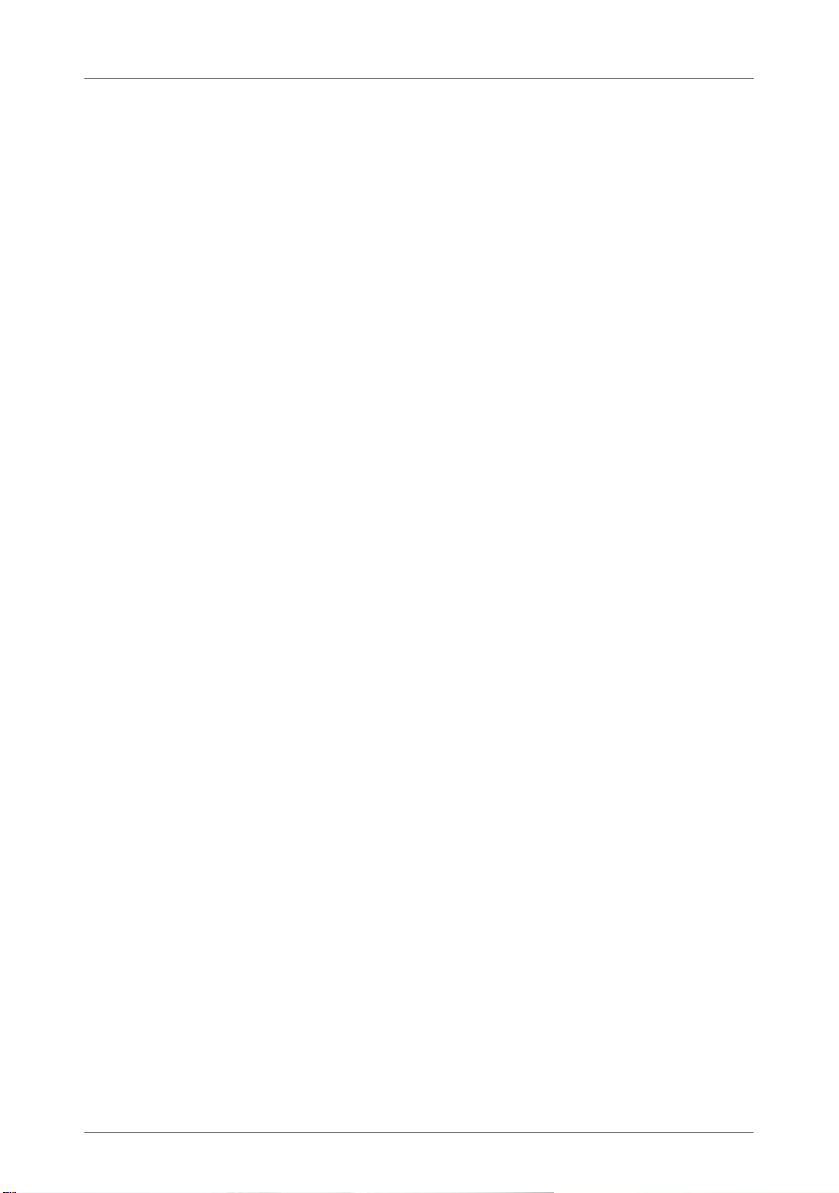
Sommaire
Symboles et mises en relief . . . . . . . . . . . . . . . . . . . . . . . 7
1 FRITZ!Box 7390 . . . . . . . . . . . . . . . . . . . . . . . . . . . . . . . . . 8
2 Ports, touches et diodes électroluminescentes . . . . . . . 9
2.1 Ports . . . . . . . . . . . . . . . . . . . . . . . . . . . . . . . . . . . . . . . . . . . . . . . . . . . 9
2.2 Touches . . . . . . . . . . . . . . . . . . . . . . . . . . . . . . . . . . . . . . . . . . . . . . . 10
2.3 Diodes électroluminescentes . . . . . . . . . . . . . . . . . . . . . . . . . . . . . . 11
3 Avant de connecter FRITZ!Box . . . . . . . . . . . . . . . . . . . . 13
3.1 FRITZ!Box – Contenu à la livraison . . . . . . . . . . . . . . . . . . . . . . . . . . 13
3.2 Conditions préalables à un bon fonctionnement . . . . . . . . . . . . . . 13
3.3 Sécurité et maniement . . . . . . . . . . . . . . . . . . . . . . . . . . . . . . . . . . . 15
4 Installer FRITZ!Box. . . . . . . . . . . . . . . . . . . . . . . . . . . . . . 17
4.1 Raccordement à l’alimentation électrique. . . . . . . . . . . . . . . . . . . . 17
4.2 Connexion à l’accès Internet. . . . . . . . . . . . . . . . . . . . . . . . . . . . . . . 18
4.3 Raccordement à la ligne fixe . . . . . . . . . . . . . . . . . . . . . . . . . . . . . . . 22
5 Connecter un ordinateur à FRITZ!Box. . . . . . . . . . . . . . . 24
5.1 Raccorder un ordinateur à un port réseau . . . . . . . . . . . . . . . . . . . . 24
5.2 Connecter un ordinateur via le réseau local sans fil (WLAN). . . . . . 26
6 Interface utilisateur de FRITZ!Box . . . . . . . . . . . . . . . . . 33
6.1 Ouvrir l’interface utilisateur . . . . . . . . . . . . . . . . . . . . . . . . . . . . . . . 33
6.2 Aperçu: tout en un clin d’œil . . . . . . . . . . . . . . . . . . . . . . . . . . . . . . 34
6.3 Mode Standard et mode avancé. . . . . . . . . . . . . . . . . . . . . . . . . . . . 35
6.4 Protéger l’interface utilisateur avec un mot de passe. . . . . . . . . . . 36
6.5 Enregistrer la configuration de FRITZ!Box. . . . . . . . . . . . . . . . . . . . . 38
2
Page 3
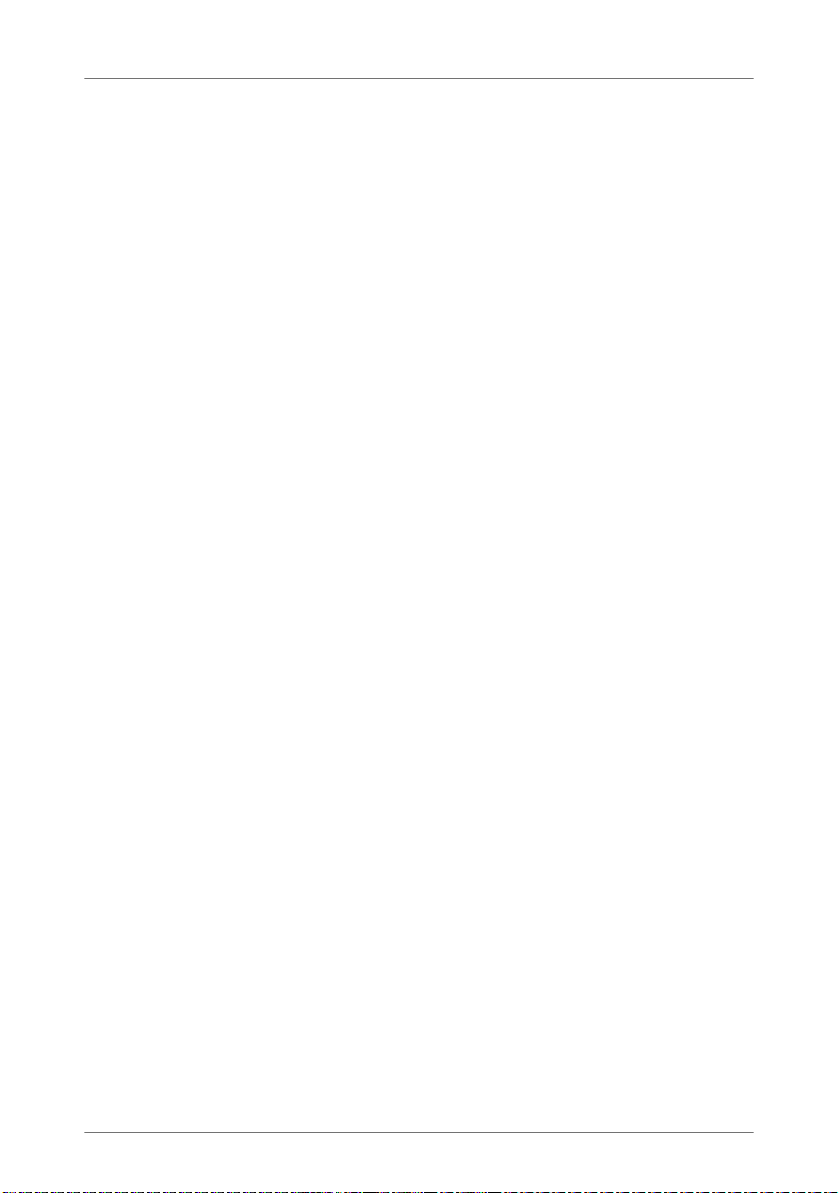
7 Configurer l’accès à Internet dans FRITZ!Box . . . . . . . . 39
7.1 Configurer l’accès à Internet pour le DSL . . . . . . . . . . . . . . . . . . . . . 39
7.2 Modifier la configuration de l’annexe de FRITZ!Box . . . . . . . . . . . . 40
7.3 Configurer l’accès à Internet pour un accès par câble. . . . . . . . . . . 41
7.4 Configurer l’accès à Internet pour la téléphonie mobile. . . . . . . . . 41
7.5 Configurer l’accès à Internet via LAN 1 : FRITZ!Box comme routeur . 43
7.6 Configurer l’accès à Internet via le réseau local sans fil (WLAN) . . 44
7.7 Naviguer sur Internet. . . . . . . . . . . . . . . . . . . . . . . . . . . . . . . . . . . . . 45
8 Connecter des téléphones et autres terminaux . . . . . . 46
8.1 Raccorder des téléphones et des terminaux analogiques . . . . . . . 46
8.2 Raccorder des téléphones et des terminaux numériques (RNIS) . . 47
8.3 Enregistrer FRITZ!Fon et d’autres téléphones sans fil (DECT) . . . . . 48
8.4 Enregistrer un smartphone avec FRITZ!App Fon. . . . . . . . . . . . . . . . 49
8.5 Connecter un téléphone IP . . . . . . . . . . . . . . . . . . . . . . . . . . . . . . . . 51
9 Configurer FRITZ!Box pour pouvoir téléphoner . . . . . . . 53
9.1 Saisir des numéros d’appel dans FRITZ!Box . . . . . . . . . . . . . . . . . . 53
9.2 Configurer les téléphones et terminaux connectés . . . . . . . . . . . . . 55
9.3 Téléphoner . . . . . . . . . . . . . . . . . . . . . . . . . . . . . . . . . . . . . . . . . . . . . 56
10 Mise à jour du micrologiciel : Actualisation de FRITZ!OS57
10.1 Recherche et téléchargement de la mise à jour de FRITZ!OS à l’aide
de l’assistant. . . . . . . . . . . . . . . . . . . . . . . . . . . . . . . . . . . . . . . . . . . 57
10.2 Recherche automatique de mises à jour et actualisation de
FRITZ!OS . . . . . . . . . . . . . . . . . . . . . . . . . . . . . . . . . . . . . . . . . . . . . 58
11 MyFRITZ! : accès à FRITZ!Box aux quatre coins du
monde . . . . . . . . . . . . . . . . . . . . . . . . . . . . . . . . . . . . . . . 60
12 FRITZ!Box comme routeur Internet. . . . . . . . . . . . . . . . . 64
12.1 Protection enfant : restreindre l’accès à Internet. . . . . . . . . . . . . . . 64
12.2 Redirections : rendre l’ordinateur joignable depuis Internet . . . . . 65
12.3 DNS dynamique : le nom à la place de l’adresse IP. . . . . . . . . . . . . 68
12.4 Maintenance à distance via HTTPS. . . . . . . . . . . . . . . . . . . . . . . . . . 69
3
Page 4
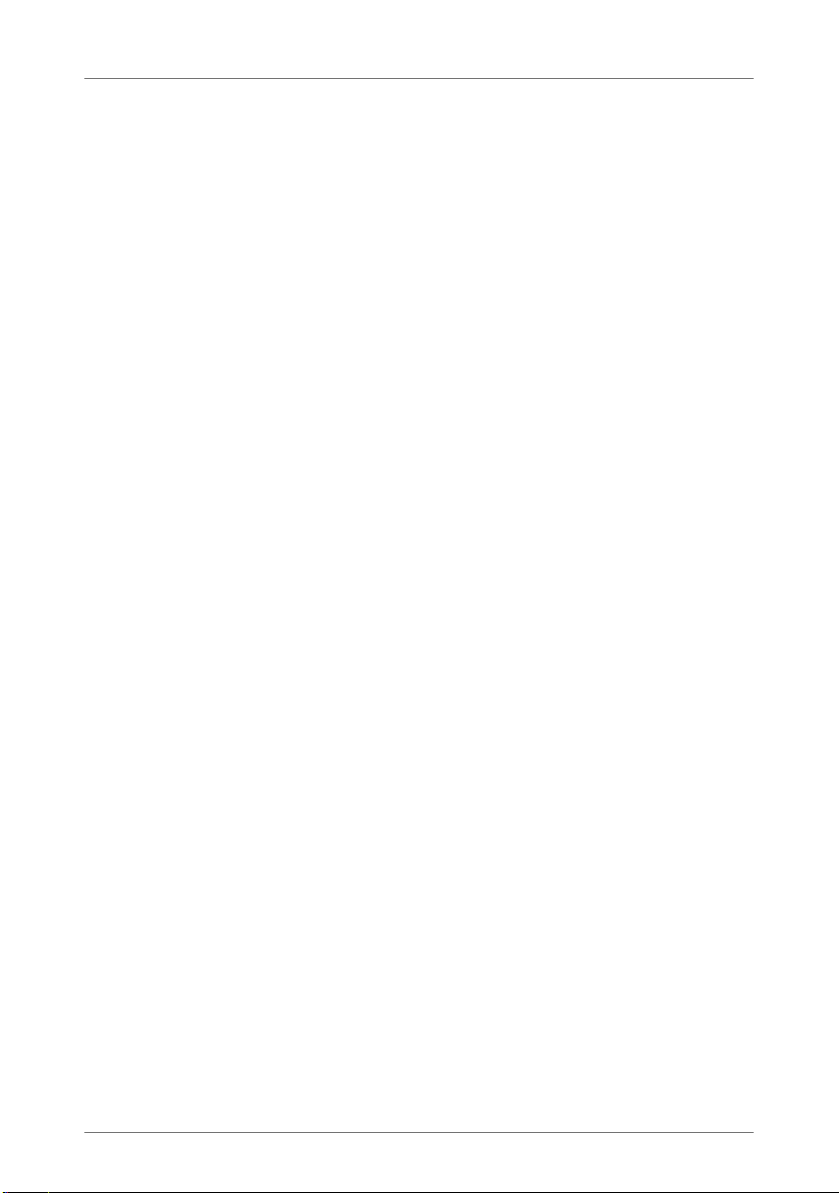
12.5 Définition des priorités pour l’accès à Internet . . . . . . . . . . . . . . . . 69
12.6 RPV : accès à distance au réseau domestique. . . . . . . . . . . . . . . . . 72
12.7 Libre choix du serveur DNS. . . . . . . . . . . . . . . . . . . . . . . . . . . . . . . . 74
12.8 DNSSEC : sécurité lors des requêtes DNS . . . . . . . . . . . . . . . . . . . . 75
12.9 IPv6 : le nouveau protocole Internet. . . . . . . . . . . . . . . . . . . . . . . . . 76
12.10 Recours à la téléphonie mobile en cas de défaillance du DSL . . . . 78
13 FRITZ!Box comme station de base sans fil . . . . . . . . . . 79
13.1 Connecter vos périphériques sans fil à FRITZ!Box en toute sécurité . . 79
13.2 Connecter des périphériques sans fil à l’aide de l’accès invité de
FRITZ!Box . . . . . . . . . . . . . . . . . . . . . . . . . . . . . . . . . . . . . . . . . . . . . . 82
13.3 Activer et désactiver le réseau local sans fil (WLAN) avec le
temporisateur . . . . . . . . . . . . . . . . . . . . . . . . . . . . . . . . . . . . . . . . . . . 83
13.4 Élargir le réseau local sans fil (WLAN) . . . . . . . . . . . . . . . . . . . . . . . 83
13.5 Normes WLAN. . . . . . . . . . . . . . . . . . . . . . . . . . . . . . . . . . . . . . . . . . . 85
13.6 Gammes de fréquences. . . . . . . . . . . . . . . . . . . . . . . . . . . . . . . . . . . 90
14 FRITZ!Box comme autocommutateur téléphonique . . . 95
14.1 Répertoire téléphonique de FRITZ!Box. . . . . . . . . . . . . . . . . . . . . . . 95
14.2 Liste d’appels de FRITZ!Box . . . . . . . . . . . . . . . . . . . . . . . . . . . . . . . 97
14.3 Configurer les répondeurs de FRITZ!Box. . . . . . . . . . . . . . . . . . . . . . 98
14.4 Configurer la réception de fax de FRITZ!Box. . . . . . . . . . . . . . . . . . 101
14.5 Configurer la déviation d’appel. . . . . . . . . . . . . . . . . . . . . . . . . . . . 103
14.6 Faire des économies avec les règles de numérotation . . . . . . . . . 104
14.7 Bloquer des numéros d’appel et certains appelants . . . . . . . . . .104
14.8 Bloquer la sonnerie pour ne pas être dérangé par des appels. . . 105
14.9 Configurer un réveil . . . . . . . . . . . . . . . . . . . . . . . . . . . . . . . . . . . . . 107
14.10 Activer l’écoute-bébé (surveillance sonore de pièce) . . . . . . . . . . 107
14.11 Téléphoner avec des fonctions tout confort. . . . . . . . . . . . . . . . . . 109
15 FRITZ!Box comme station de base DECT . . . . . . . . . . . 123
15.1 Retrouver des téléphones sans fil avec l’appel de recherche de
combiné (paging). . . . . . . . . . . . . . . . . . . . . . . . . . . . . . . . . . . . . . . 123
15.2 Déconnecter un téléphone sans fil de votre FRITZ!Box . . . . . . . . . 123
15.3 Activer DECT Eco. . . . . . . . . . . . . . . . . . . . . . . . . . . . . . . . . . . . . . . . 124
15.4 Configurer FRITZ!Box comme répéteur DECT . . . . . . . . . . . . . . . . . 125
4
Page 5
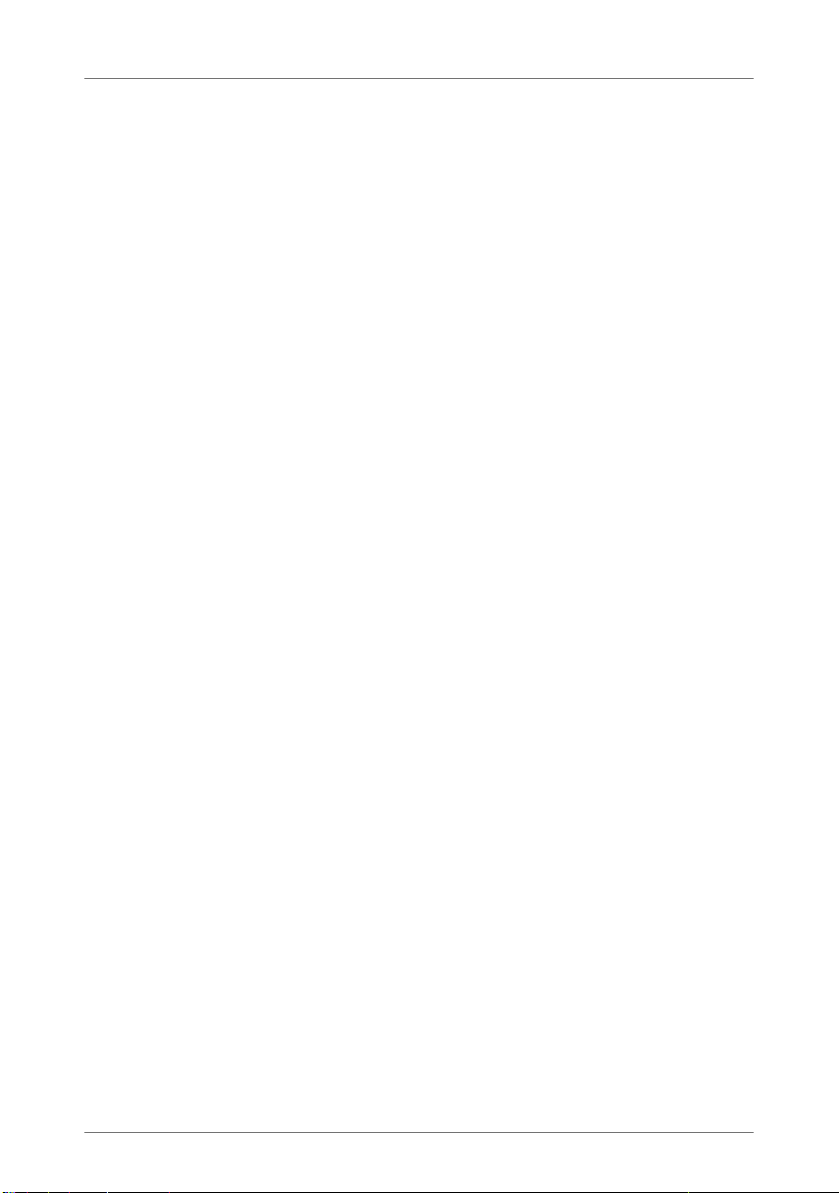
16 Réseau domestique de FRITZ!Box . . . . . . . . . . . . . . . . 126
17 Périphériques réseau dans le réseau domestique de
FRITZ!Box . . . . . . . . . . . . . . . . . . . . . . . . . . . . . . . . . . . . 128
17.1 Configuration réseau dans FRITZ!Box. . . . . . . . . . . . . . . . . . . . . . . 128
17.2 Obtenir automatiquement l’adresse IP . . . . . . . . . . . . . . . . . . . . . 136
18 Périphériques USB dans le réseau domestique de
FRITZ!Box . . . . . . . . . . . . . . . . . . . . . . . . . . . . . . . . . . . . 139
18.1 Alimentation en courant des périphériques USB . . . . . . . . . . . . . 139
18.2 Périphériques USB raccordés à FRITZ!Box . . . . . . . . . . . . . . . . . . . 140
18.3 Utiliser les périphériques USB en toute sécurité. . . . . . . . . . . . . . 141
18.4 Protection par mot de passe et droits d’accès. . . . . . . . . . . . . . . . 141
18.5 Accéder aux stockages USB . . . . . . . . . . . . . . . . . . . . . . . . . . . . . . 142
18.6 Utilisation conjointe d’une imprimante USB . . . . . . . . . . . . . . . . . 142
19 FRITZ!Box et les économies d’énergie. . . . . . . . . . . . . 149
19.1 Optimiser la consommation d’énergie du WLAN . . . . . . . . . . . . . . 149
19.2 Activer la fonction Économie d’énergie pour disques durs USB. . 150
19.3 Optimiser la consommation d’énergie des ports LAN. . . . . . . . . . 150
20 Aide en cas d’erreur . . . . . . . . . . . . . . . . . . . . . . . . . . . 152
20.1 Impossible d’établir une connexion DSL . . . . . . . . . . . . . . . . . . . . 152
20.2 Impossible d’ouvrir l’interface utilisateur . . . . . . . . . . . . . . . . . . . 153
20.3 Impossible d’établir une connexion sans fil (WLAN). . . . . . . . . . . 158
21 Configurer FRITZ!Box à l’aide d’un téléphone . . . . . . . 165
21.1 Charger la configuration du fabricant. . . . . . . . . . . . . . . . . . . . . . . 165
21.2 Activer et désactiver le réseau local sans fil (WLAN). . . . . . . . . . . 165
21.3 Activer et désactiver le blocage de la sonnerie . . . . . . . . . . . . . . . 166
21.4 Activer et désactiver le réveil . . . . . . . . . . . . . . . . . . . . . . . . . . . . . 167
21.5 Configurer la déviation d’appel. . . . . . . . . . . . . . . . . . . . . . . . . . . . 168
21.6 Désactiver l’accès automatique à la ligne externe . . . . . . . . . . . . 173
5
Page 6
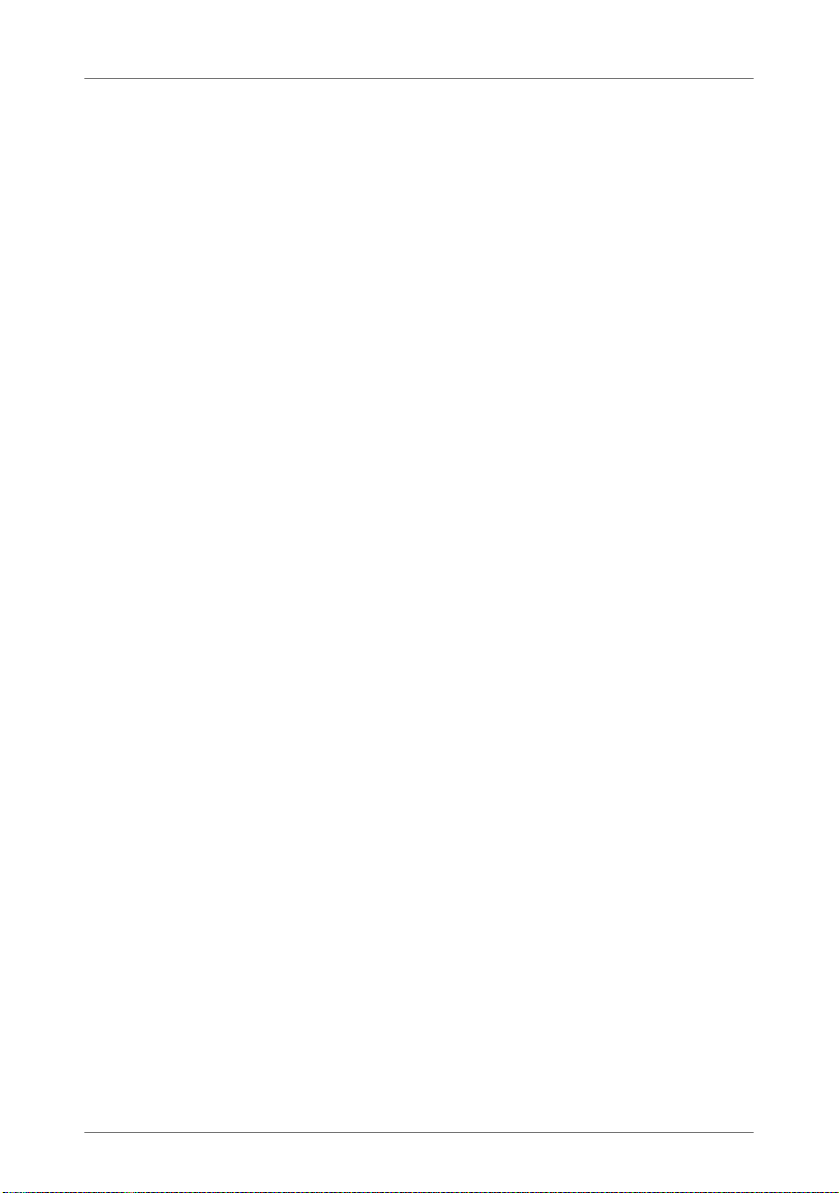
22 Mettre FRITZ!Box hors service . . . . . . . . . . . . . . . . . . . 175
22.1 Restaurer la configuration du fabricant . . . . . . . . . . . . . . . . . . . . . 175
22.2 Désinstaller des logiciels . . . . . . . . . . . . . . . . . . . . . . . . . . . . . . . . 176
23 Données techniques. . . . . . . . . . . . . . . . . . . . . . . . . . . 178
23.1 Raccordements et interfaces. . . . . . . . . . . . . . . . . . . . . . . . . . . . . .178
23.2 Fonctions du routeur . . . . . . . . . . . . . . . . . . . . . . . . . . . . . . . . . . . . 179
23.3 Interface utilisateur et affichage. . . . . . . . . . . . . . . . . . . . . . . . . . . 179
23.4 Caractéristiques matérielles . . . . . . . . . . . . . . . . . . . . . . . . . . . . . . 179
23.5 Câble. . . . . . . . . . . . . . . . . . . . . . . . . . . . . . . . . . . . . . . . . . . . . . . . . 180
24 Service client. . . . . . . . . . . . . . . . . . . . . . . . . . . . . . . . . 181
24.1 Documentations relatives à FRITZ!Box . . . . . . . . . . . . . . . . . . . . . . 181
24.2 Informations sur Internet. . . . . . . . . . . . . . . . . . . . . . . . . . . . . . . . . 182
24.3 Feed-back sur FRITZ!Box . . . . . . . . . . . . . . . . . . . . . . . . . . . . . . . . . 182
24.4 Aide du support technique . . . . . . . . . . . . . . . . . . . . . . . . . . . . . . . 183
24.5 Garantie du fabricant. . . . . . . . . . . . . . . . . . . . . . . . . . . . . . . . . . . . 185
25 Produits d’AVM destinés à FRITZ!Box . . . . . . . . . . . . . 186
Volet juridique. . . . . . . . . . . . . . . . . . . . . . . . . . . . . . . . 193
Mentions légales . . . . . . . . . . . . . . . . . . . . . . . . . . . . . . . . . . . . . . . 193
Déclaration de conformité CE . . . . . . . . . . . . . . . . . . . . . . . . . . . . . 194
Instructions relatives à l’élimination des équipements . . . . . . . . 195
Calibre pour le montage . . . . . . . . . . . . . . . . . . . . . . . . 196
Glossaire . . . . . . . . . . . . . . . . . . . . . . . . . . . . . . . . . . . . 198
Index . . . . . . . . . . . . . . . . . . . . . . . . . . . . . . . . . . . . . . . 221
6
Page 7
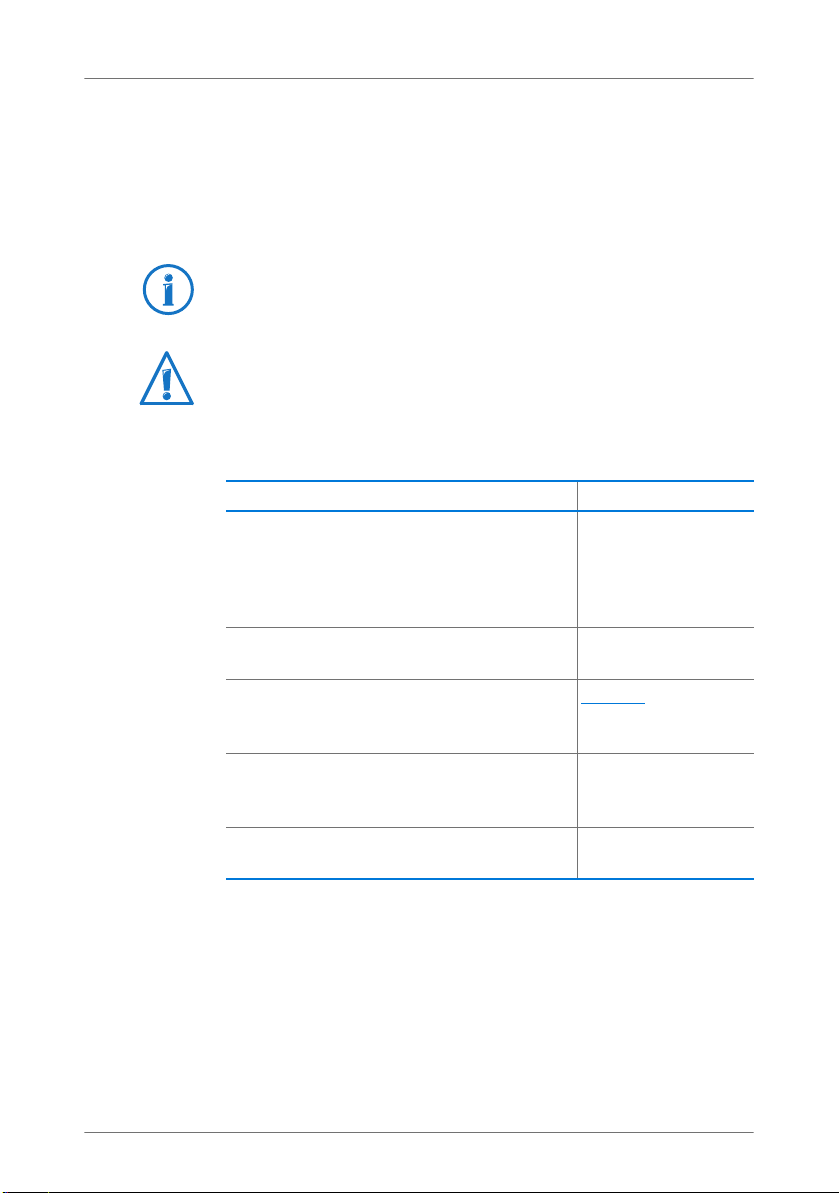
Symboles et mises en relief
Le présent manuel utilise des symboles et diverses mises en relief
pour faire ressortir certaines informations.
Symboles
Ce symbole signale les remarques et les conseils utiles.
Ce symbole attire votre attention sur des remarques particulièrement importantes que vous devriez absolument prendre
en compte pour éviter tout dysfonctionnement.
Mises en relief
Marquage Exemple
Les guillemets sont utilisés pour les éléments de l’interface utilisateur et les chemins ainsi que pour les noms de dossiers et
de fichiers.
Les chevrons (crochets en V renversé) signalent les espaces réservés.
Les textes soulignés de couleur bleue désignent les adresses devant être saisies dans
le navigateur.
Les textes de couleur bleue désignent les
liens et les renvois au sein du présent manuel.
Les textes en gras font ressortir certains
mots importants.
« Réseau domestique
»
« C:\Images »
« Documentation »
<Numéro d’appel>
fritz.box
Cf. page 193
Prière de ne pas cliquer sur...
7
Page 8
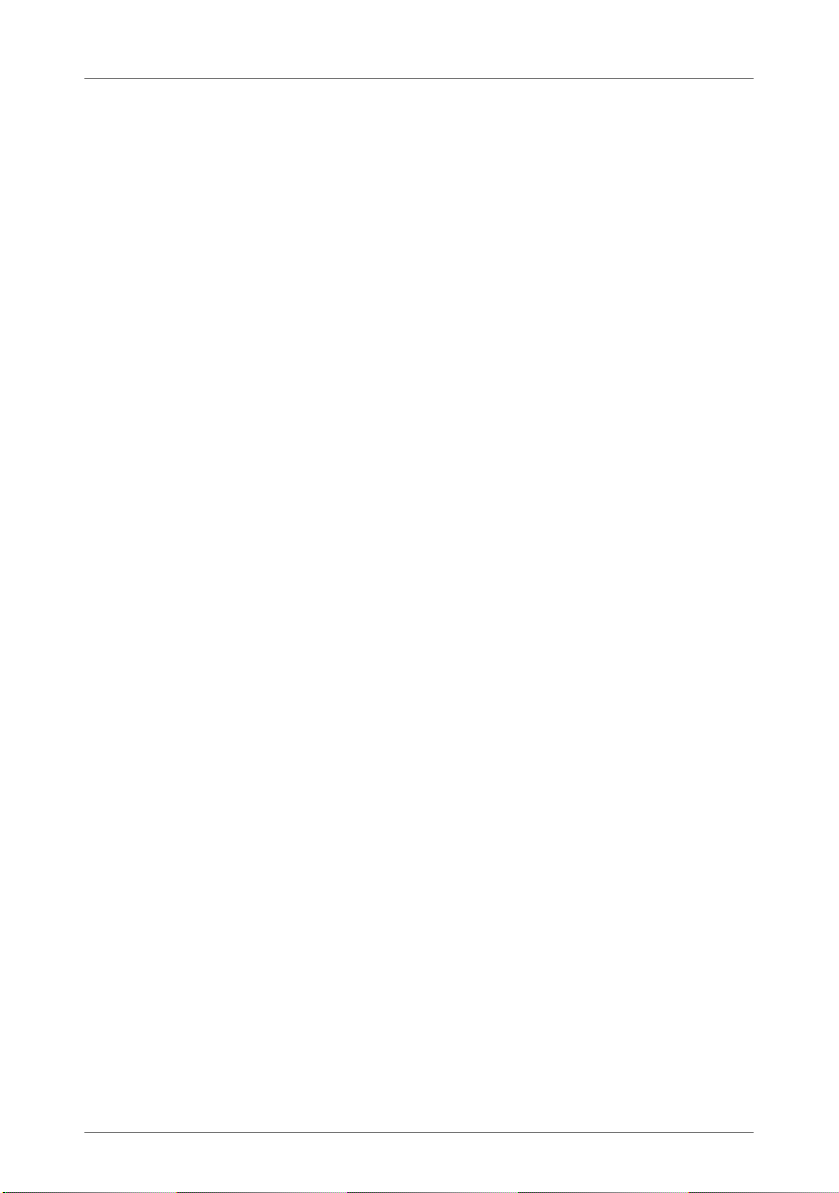
FRITZ!Box 7390
1 FRITZ!Box 7390
Bienvenue. Nous nous réjouissons que vous vous soyez décidé pour
une FRITZ!Box. Centrale de votre réseau domestique, FRITZ!Box 7390
connecte vos ordinateurs et vos périphériques réseau à Internet. Avec
une FRITZ!Box, vous pouvez utiliser votre ligne DSL ou VDSL comme
routeur Internet.
Équipée de ports destinés aux ordinateurs, aux téléphones et aux
périphériques USB, FRITZ!Box prend en charge les technologies radio
WLAN (WiFi) et DECT. Vous pouvez utiliser FRITZ!Box à la fois comme
station de base sans fil (WLAN) pour vos périphériques sans fil, par
exemple vos ordinateurs portables, tablettes et smartphones, et comme station de base DECT pour vos téléphones sans fil.
Les téléphones connectés utilisent FRITZ!Box comme autocommutateur téléphonique.
FRITZ!Box relie à votre réseau domestique privé les ordinateurs et périphériques réseau connectés. Ces périphériques peuvent échanger
des données entre eux et utiliser conjointement les disques
durs USB, les imprimantes USB ou tout autre périphérique USB.
FRITZ!Box transmet les fichiers musique, vidéo et image aux lecteurs
appropriés au sein du réseau.
Pour vous permettre de configurer votre réseau domestique comme
vous le souhaitez, FRITZ!Box vous propose une multitude de fonctions
et de configurations.
Grâce à une interface utilisateur conviviale que vous pourrez ouvrir
dans n’importe quel navigateur Internet, vous pouvez accéder en toute simplicité aux paramètres de votre FRITZ!Box. Les assistants vous
aident à configurer pas à pas les fonctions clés de FRITZ!Box, et une
aide en ligne détaillée vous est offerte sur chaque page de l’interface
utilisateur.
8
Page 9

Ports, touches et diodes électroluminescentes
Modem UMTS/HSPA
autres périphériquesUSB
Téléphone analogique,
fax analogique
TéléphoneRNIS,
autocommutateur RNIS
Imprimante,
périphériques de stockage
Ordinateur, consol e de
jeux, réseau
Avec ligne téléphonique
(RNIS/analogique)
Fon ISDN
USB 2.0 4 x LAN (GBit)
2 x Fon analog DSL/ VDSL
Ordinateur portable,
smartphone, flux vidéo
FRITZ!Fon ou
autre téléphoneDECT
USB 2.0
WLAN
2,4 GHz/5 Ghz
DECT
2 Ports, touches et diodes électroluminescentes
Ce chapitre décrit les ports, les touches et les diodes électroluminescentes de FRITZ!Box.
2.1 Ports
Possibilités de connexion de FRITZ!Box
• DSL/TEL
Prise femelle pour la connexion à l’ADSL2+ et au VDSL
ainsi qu’au réseau téléphonique (analogique ou
RNIS/numérique)
• FON 1 et FON 2
2 prises femelles RJ11 pour téléphones analogiques et
autres terminaux analogiques
• FON S
Prise femelle RJ45 pour le raccordement de téléphones
numériques/RNIS ou d’autocommutateurs téléphoniques numériques/RNIS
• LAN 1 – LAN 4
4 prises femelles Gigabit Ethernet (10/100/1000 Base T)
pour le raccordement des ordinateurs et autres périphériques réseau tels que les consoles de jeux et les concentrateurs réseau (hubs)
0
9
Page 10

Touch es
FestnetzFestnetz
InternetInternet
PowePower/ DSLDSL
WLANWLAN
INFOINFO
2.2 Touches
• USB
2 prises femelles USB 2.0 pour le raccordement de
périphériques USB tels que des imprimantes ou des
supports de stockage
• Station de base sans fil (WLAN)
Station de base sans fil (WLAN) intégrée pour la
connexion de périphériques sans fil (WLAN) utilisant la
norme radio IEEE 802.11a, IEEE 802.11b, IEEE 802.11g
ou IEEE 802.11n (dans la bande de fréquences de 2,4 ou
de 5 GHz)
• Station de base DECT
Station de base DECT intégrée pour connecter jusqu’à
6 téléphones sans fil utilisant la norme DECT
FRITZ!Box a deux touches sur sa face supérieure.
Touches de FRITZ!Box
10
Page 11
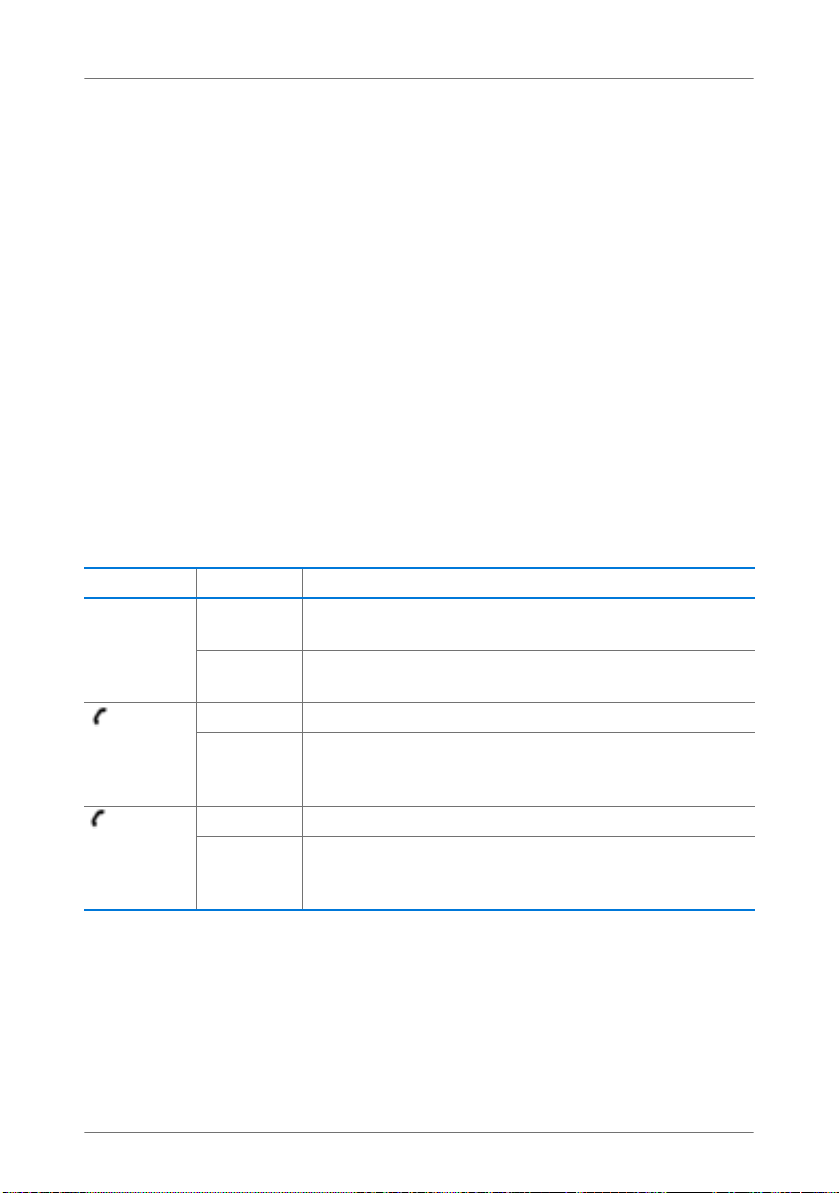
Diodes électroluminescentes
Touche WLAN
Grâce à la touche WLAN, vous pouvez activer et désactiver la
fonction WLAN, et connecter des périphériques sans fil
(WLAN) à votre FRITZ!Box via le WPS. Le WPS est un procédé
qui permet d’établir en toute simplicité des connexions sans
fil sécurisées (cf. page 27).
Touche DECT
Grâce à la touche DECT, vous pouvez enregistrer des téléphones sans fil sur votre FRITZ!Box (cf. page 48) et retrouver les
téléphones sans fil que vous avez égarés (cf. page 123).
2.3 Diodes électroluminescentes
Sur sa face supérieure, votre FRITZ!Box 7390 est dotée de
cinq diodes électroluminescentes (DEL) qui vous renseignent
sur les différents états de vos connexions et sur divers événements en s’allumant ou en clignotant.
DEL État Signification
Power / DSL allumée
clignote • Le courant arrive correctement et la connexion au DSL
Internet allumée Une conversation téléphonique via Internet est en cours.
clignote Messages dans votre boîte à lettres électronique (cette
Fixed Line allumée Communication téléphonique en cours via la ligne fixe
clignote Messages dans votre boîte à lettres électronique (cette
• Le courant arrive correctement et la ligne DSL est
prête à fonctionner
est en cours d’établissement ou est interrompue.
fonction doit être prise en charge par votre fournisseur téléphonique).
fonction doit être prise en charge par votre fournisseur téléphonique).
11
Page 12
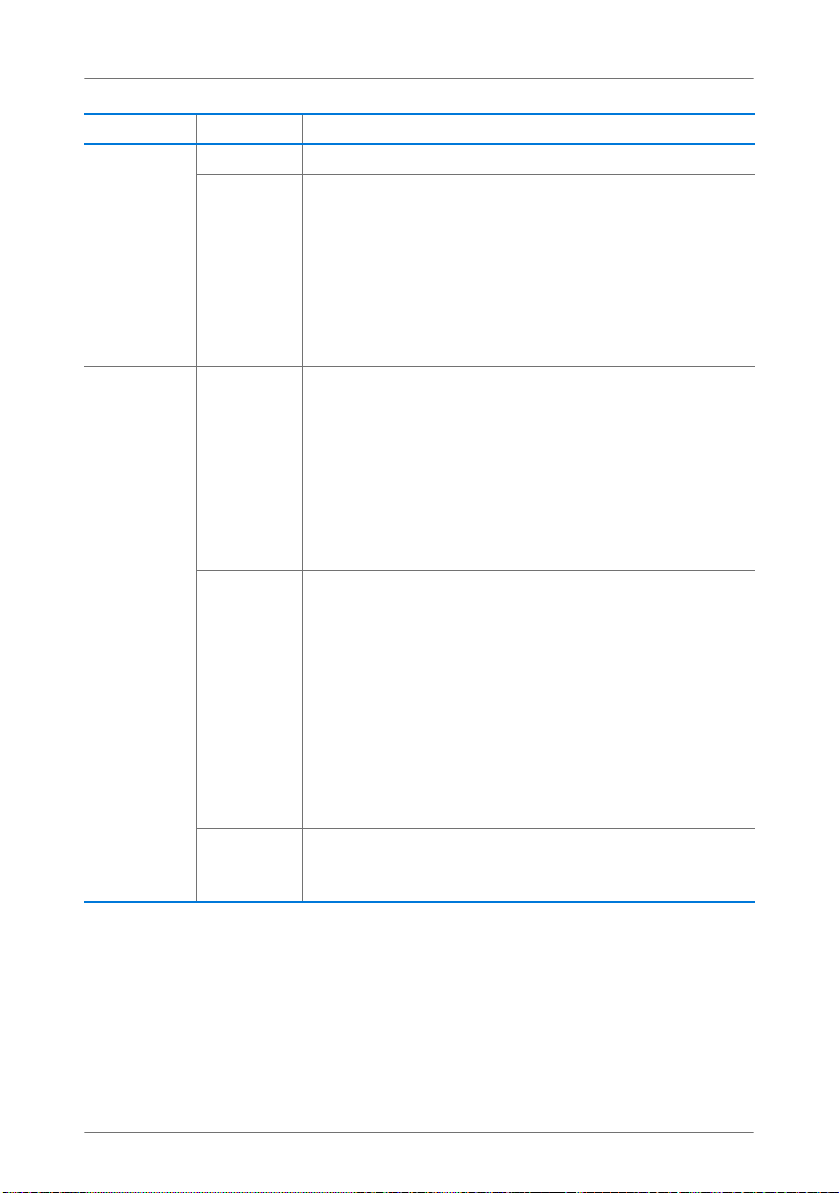
Diodes électroluminescentes
DEL État Signification
WLAN allumée La fonction WLAN est activée.
clignote
• La fonction WLAN est en train d’être activée ou désac-
tivée.
• Les paramètres WLAN vont être acceptés.
• Exécution du WPS
• La procédure WPS a été interrompue : plus de deux
périphériques sans fil (WLAN) exécutent le WPS en
même temps. Recommencez l’opération WPS.
Info allumée
• Une communication téléphonique gratuite entre deux
abonnés de téléphonie Internet est en cours (cette
fonction doit être prise en charge par votre fournisseur de téléphonie Internet).
• La DEL signale un événement qui est configuré dans
l’interface utilisateur sous « Système / Diode Info ».
• Le Stick & Surf avec la clé FRITZ!WLAN USB Stick
d’AVM est terminé.
clignote
• FRITZ!OS , le micrologiciel de FRITZ!Box, est en train
d’être mis à jour.
• Nouveaux messages sur le répondeur de FRITZ!Box, le
compteur Internet a atteint la valeur fixée, ou signalement d’un autre événement configuré dans l’interface
utilisateur sous « Système / Diode Info ».
• L’opération Stick & Surf avec la clé FRITZ!WLAN USB
Stick d’AVM est en cours.
• La procédure d’enregistrement d’un appareil DECT est
en cours.
clignote en
rouge
Erreur : ouvrez l’interface utilisateur de votre FRITZ!Box
puis suivez les instructions qui vous sont données sur la
page « Aperçu ».
12
Page 13
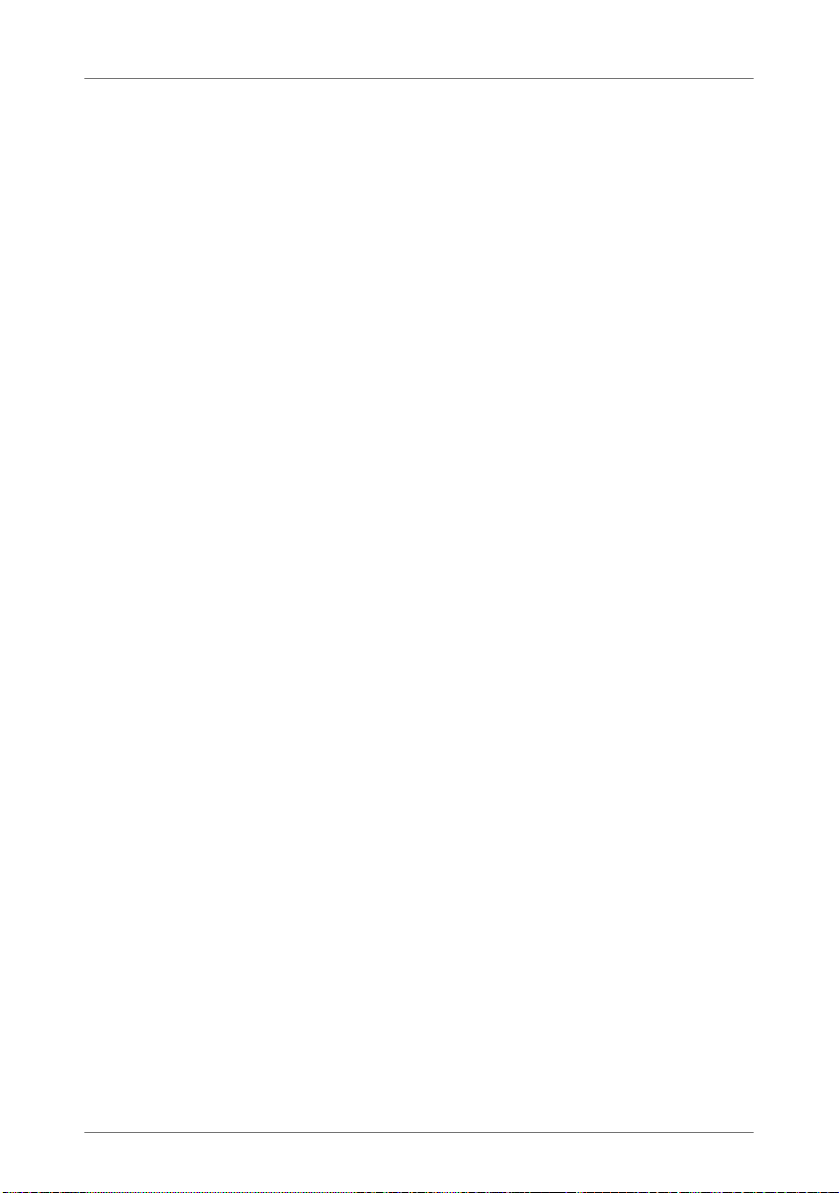
Avant de connecter FRITZ!Box
3 Avant de connecter FRITZ!Box
• Vérifiez le contenu du carton de votre FRITZ!Box. Pour en savoir
plus à ce sujet, veuillez lire le paragraphe FRITZ!Box – Contenu à
la livraison en page 13.
• Assurez-vous que les conditions nécessaires à la connexion et
au bon fonctionnement de FRITZ!Box sont bien remplies. Pour en
savoir plus à ce sujet, veuillez lire le paragraphe Conditions
préalables à un bon fonctionnement en page 13.
• Lisez les instructions relatives à la sécurité et au bon maniement
dans le paragraphe Sécurité et maniement en page 15.
3.1 FRITZ!Box – Contenu à la livraison
• FRITZ!Box 7390
• Un bloc d’alimentation
• Un câble réseau
• Un câble DSL/téléphonique (gris-noir)
• Un adaptateur téléphonique (RJ45/RJ11, noir)
• Un adaptateur DSL (RJ45/RJ11, gris)
• Des informations produit imprimées
3.2 Conditions préalables à un bon fonctionnement
Pour le bon fonctionnement de FRITZ!Box, il faut que les
conditions suivantes soient remplies :
• Un navigateur Internet compatible avec Javascript (par
exemple Internet Explorer à partir de la version 8.0 ou
Firefox à partir de la version 7)
• Une connexion Internet
– une ligne DSL (T-Com compatible 1TR112 (U-R2)),
norme ITU G.992.1 Annexe B (ADSL), ITU G.992.3
Annexe B (ADSL2), ITU G.992.5 Annexe B (ADSL2+)
– ou un accès VDSL, norme ITU G.993.2 Annexe B
(VDSL2)
13
Page 14
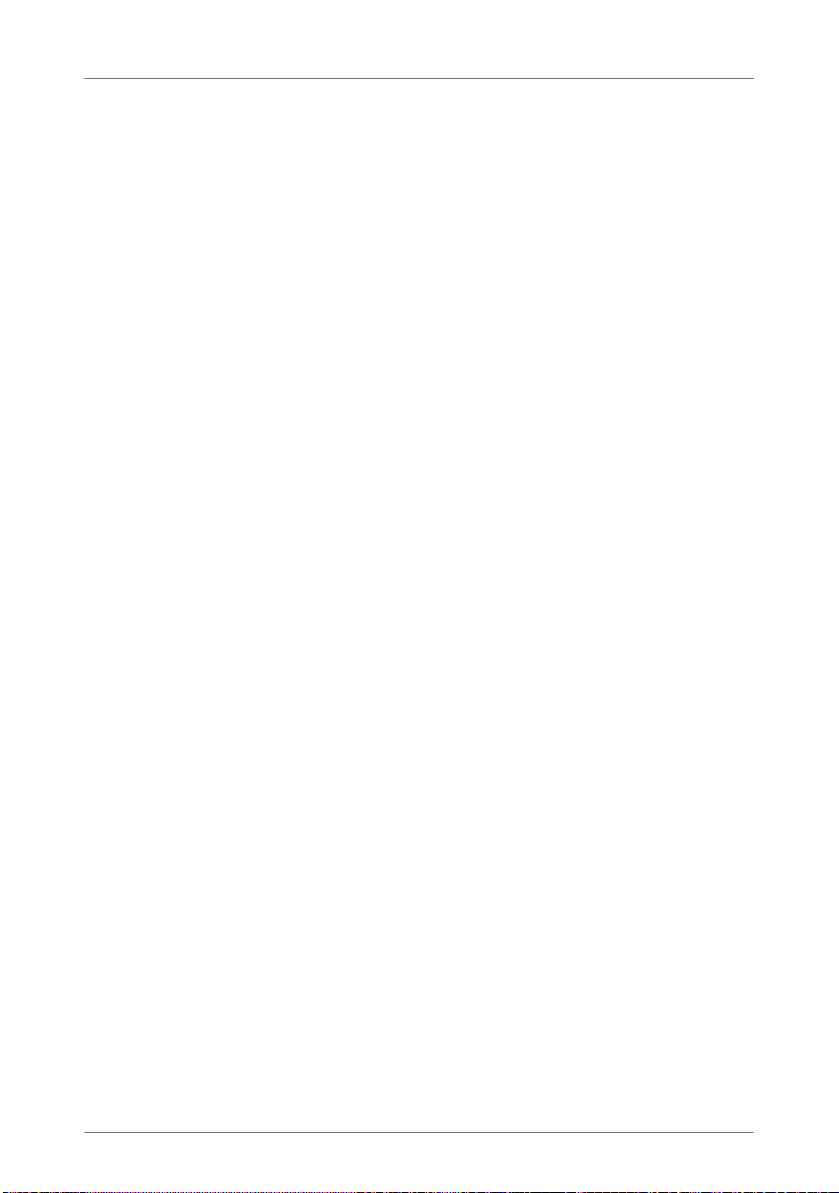
Conditions préalables à un bon fonctionnement
– ou un accès par câble avec modem câble
– ou un modem câble avec accès Internet via la télé-
phonie mobile (UMTS/HSPA)
– ou un autre accès à Internet
• Pour la connexion d’ordinateurs via le réseau local sans
fil (WLAN) :
Des ordinateurs avec prise en charge du WLAN conformément à IEEE 802.11n, IEEE 802.11g, IEEE 802.11a ou
IEEE 802.11b. Les ordinateurs qui n’ont pas de WLAN intégré peuvent bénéficier de la prise en charge du WLAN
grâce à un périphérique WLAN tel que la clé FRITZ!WLAN
USB Stick N.
• Pour la connexion d’ordinateurs via un câble réseau :
Des ordinateurs équipés d’un port réseau (carte réseau
norme Ethernet 10/100/1000 Base T)
• Pour la téléphonie fixe :
Une ligne téléphonique analogique ou une connexion
multiple numérique (RNIS) conformément au protocole
Euro RNIS DSS1
14
Page 15
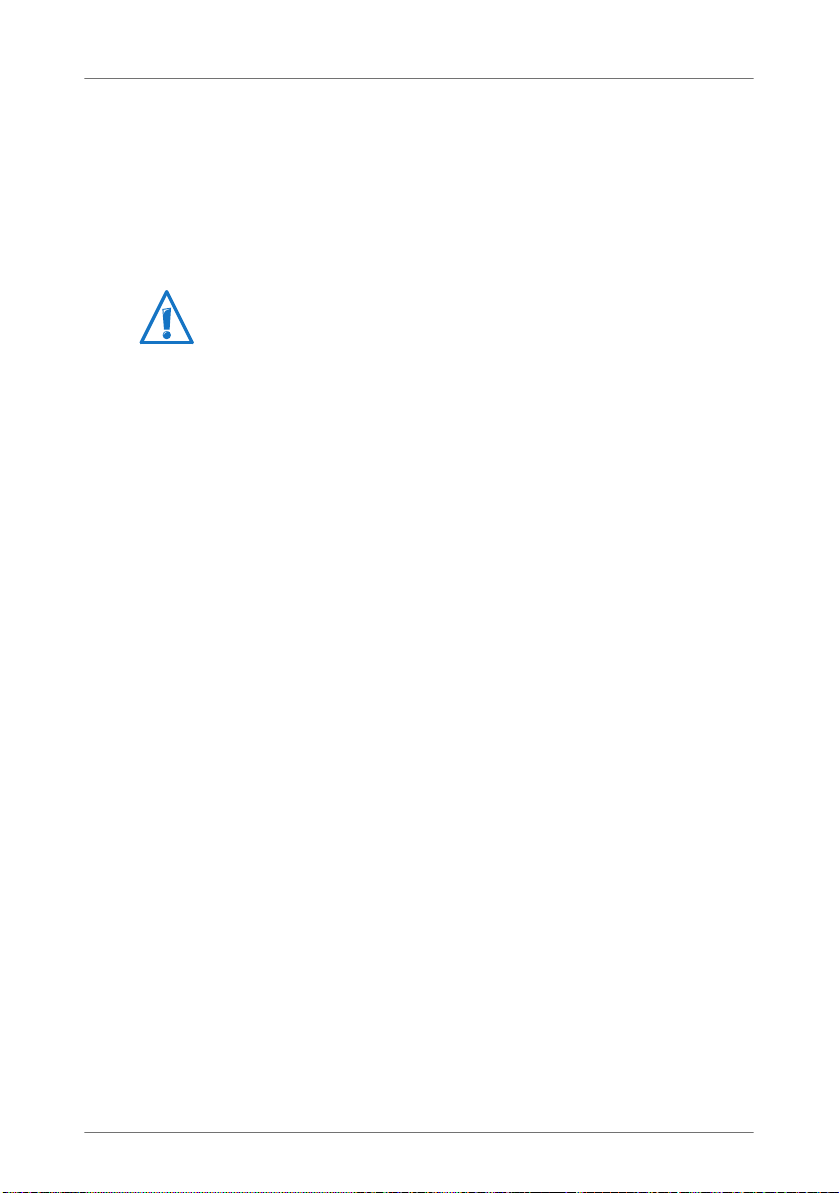
Sécurité et maniement
3.3 Sécurité et maniement
Avant d’installer et d’utiliser FRITZ!Box, lisez les instructions
suivantes concernant la sécurité et le bon maniement de l’appareil.
Consignes de sécurité
Avant de connecter votre FRITZ!Box 7390, veuillez impérativement respecter les consignes de sécurité suivantes afin de
vous préserver, vous et votre FRITZ!Box, de tout dommage.
• Évitez de surcharger les prises de courant, les rallonges
et les réglettes multiprises. Les blocs d’alimentation surchargés peuvent provoquer des incendies ou des électrocutions.
– Renoncez, dans la mesure du possible, à recourir aux
réglettes multiprises et aux rallonges.
– Ne reliez pas plusieurs rallonges ou réglettes multi-
prises les unes avec les autres.
• Avant de monter FRITZ!Box contre un mur, assurez-vous
qu’il n’y a pas de câble électrique, de conduite de gaz ni
de conduite d’eau derrière les emplacements dans lesquels vous souhaitez percer des trous.
Vérifiez-le, le cas échéant, à l’aide d’un détecteur de
conduite ; ou consultez l’avis d’un spécialiste.
• Assurez-vous que les fentes d’aération du boîtier de
FRITZ!Box sont toujours bien dégagées. Ces fentes sont
nécessaires pour une bonne aération.
– Ne posez votre FRITZ!Box ni sur un tapis, ni sur des
meubles rembourrés.
– Ne recouvrez pas votre FRITZ!Box.
• Ne posez pas votre FRITZ!Box sur des surfaces sensibles
à la chaleur car pendant l’utilisation normale de l’appareil, sa face inférieure peut s’échauffer.
• N’installez pas FRITZ!Box pendant un orage.
15
Page 16
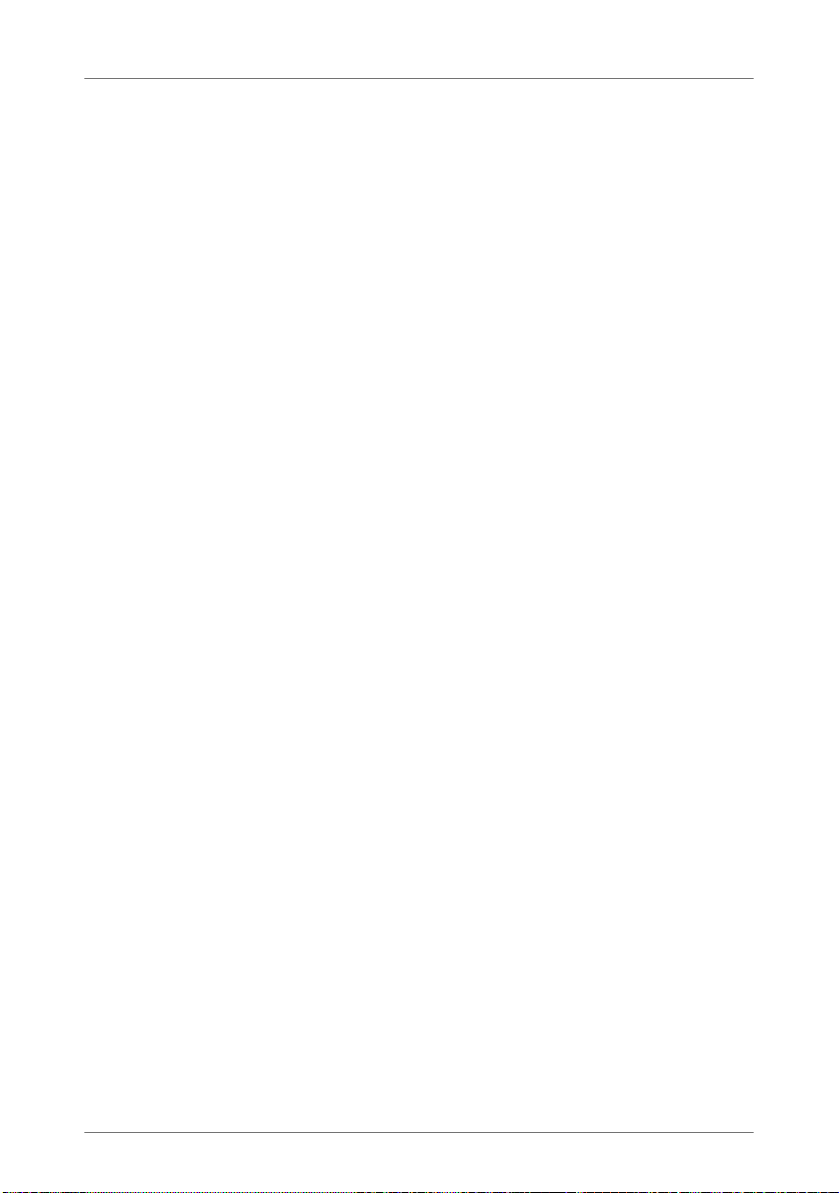
Sécurité et maniement
• En cas d’orage, débranchez FRITZ!Box du réseau d’ali-
• Ne laissez aucun liquide pénétrer à l’intérieur de votre
• N’ouvrez pas le boîtier de FRITZ!Box ! Ouvrir le boîtier de
• FRITZ!Box est uniquement destinée à être utilisée à l’in-
Maniement de FRITZ!Box
• Vous pouvez soit poser, soit accrocher votre FRITZ!Box.
• Posez ou accrochez votre FRITZ!Box dans un endroit sec,
• Afin de créer des conditions de fonctionnement idéales
mentation électrique et de la ligne DSL ou VDSL.
FRITZ!Box car cela risquerait d’entraîner des décharges
électriques ou des courts-circuits.
manière incorrecte ou procéder à des réparations inappropriées peut mettre l’utilisateur en danger.
térieur d’un bâtiment.
Vous trouverez un calibre pour monter FRITZ!Box contre
un mur à la page 196.
sans poussière et sans exposition directe aux rayons du
soleil.
pour votre FRITZ!Box, le mieux est d’installer l’appareil
contre un mur avec les câbles de connexion vers le bas.
• Si vous raccordez FRITZ!Box à votre ordinateur avec un
câble réseau, n’oubliez pas que la longueur maximum
du câble est de 100 m.
• Si vous souhaitez établir des connexions sans fil entre
votre FRITZ!Box et des ordinateurs, posez l’appareil
(FRITZ!Box) à un endroit central.
• Respectez une distance suffisante entre l’appareil et
d’éventuelles sources de perturbation telles que des micro-ondes ou des appareils électriques dotés d’un grand
boîtier métallique.
16
Page 17
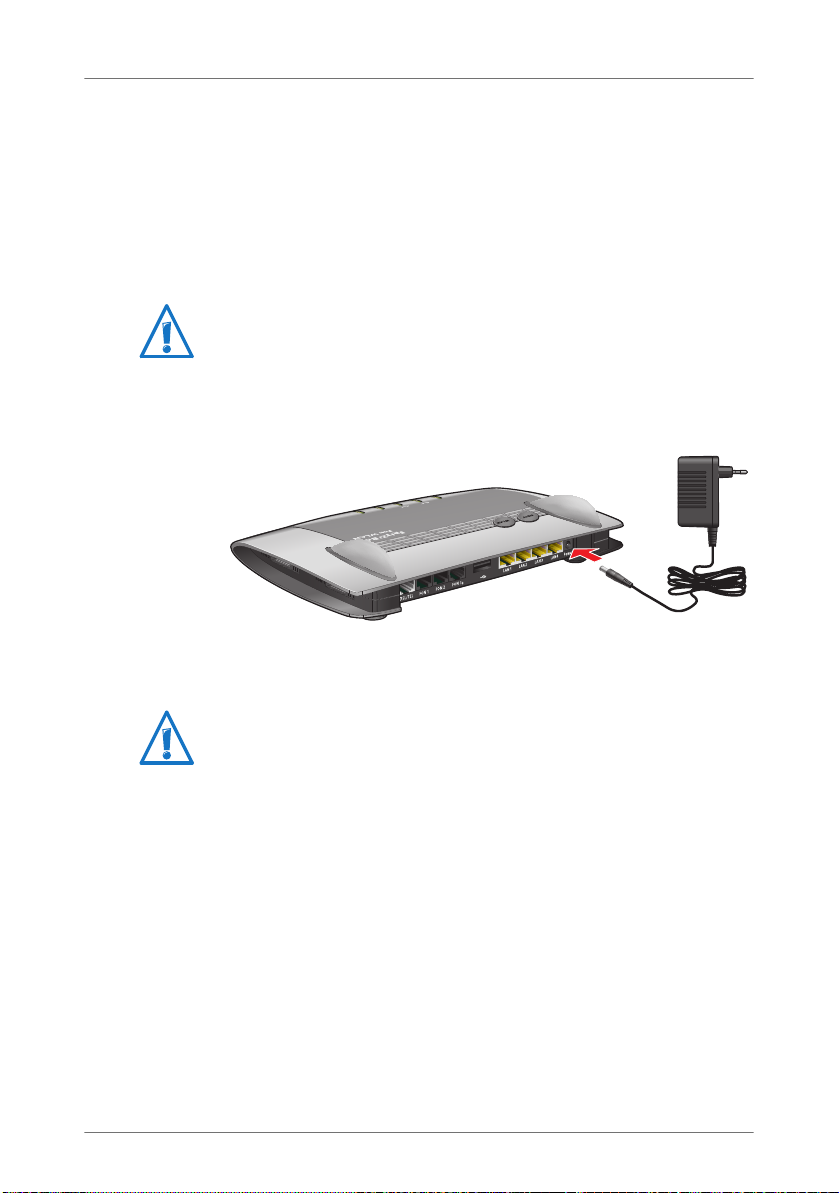
Installer FRITZ!Box
INFOINFO
WLANWLAN
FestnetzFestnetz
InternetIntern
et
PowerPower / DSLDSL
4Installer FRITZ!Box
• Raccordez FRITZ!Box au réseau électrique.
• Connectez FRITZ!Box à votre accès Internet.
• Reliez FRITZ!Box à votre ligne téléphonique.
Ce chapitre vous explique comment le faire.
Avant de connecter FRITZ!Box, veuillez tenir compte des instructions livrées dans le paragraphe Sécurité et maniement
en page 15.
4.1 Raccordement à l’alimentation électrique
Raccordement à l’alimentation électrique
1. Prenez le bloc d’alimentation livré avec votre FRITZ!Box.
Pour le raccordement à l’alimentation électrique, n’utilisez que ce bloc d’alimentation !
2. Raccordez le bloc d’alimentation à la prise femelle de
FRITZ!Box.
3. Insérez le bloc d’alimentation dans une prise de courant
électrique.
La diode électroluminescente « Power / DSL » commence à
clignoter au bout de quelques secondes pour signaler que
l’appareil (FRITZ!Box) est prêt à fonctionner.
17
Page 18
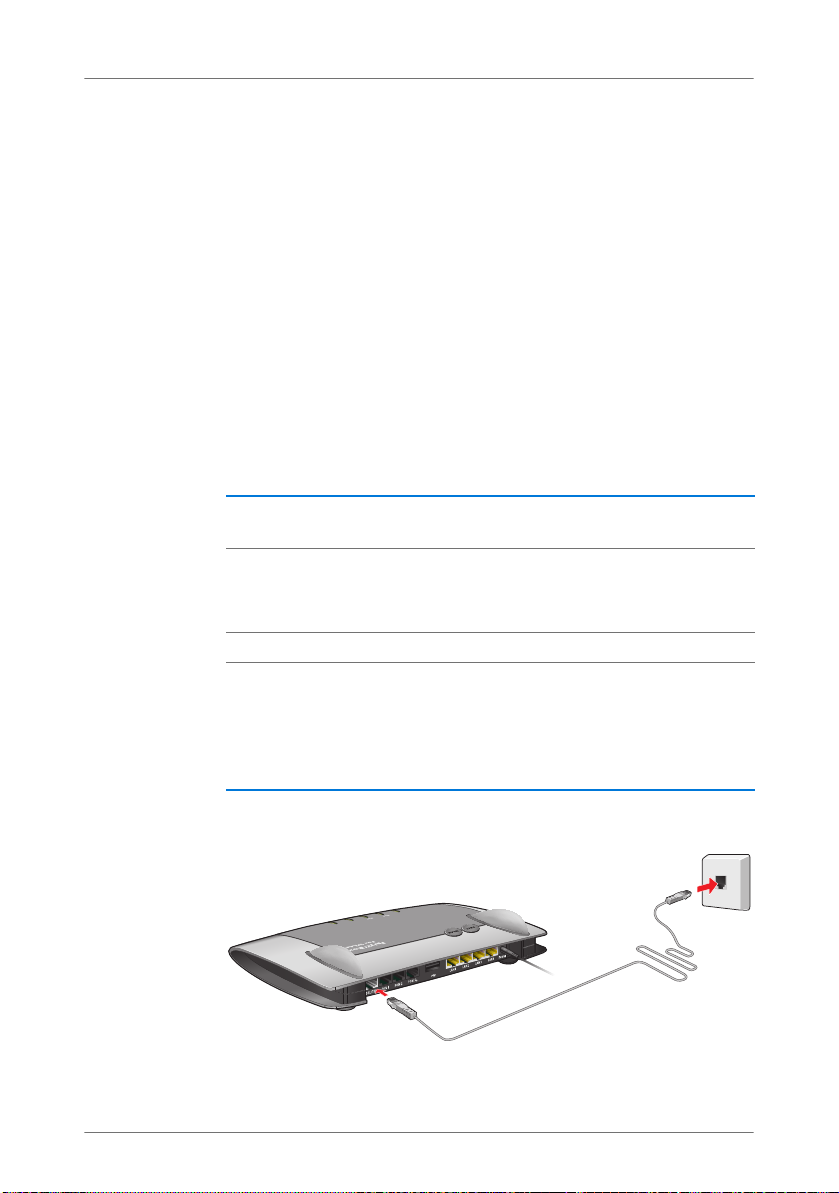
Connexion à l’accès Internet
INFOINFO
WLANWLAN
Fixed LineFixed Line
InternetInternet
PowerPower / DSLDSL
4.2 Connexion à l’accès Internet
FRITZ!Box peut être utilisée sur divers types d’accès à
Internet :
• Raccordement à la ligne DSL/VDSL
• Raccordement à l’accès par câble via un modem câble
• Connexion à Internet via la téléphonie mobile avec un
modem UMTS/HSPA
Raccordement à la ligne DSL ou VDSL
Le mode de raccordement de votre FRITZ!Box dépend du type
de ligne dont vous disposez : vous avez soit une ligne purement ligne DSL ou VDSL, soit une ligne DSL ou VDSL avec ligne fixe.
Simple ligne DSL ou VDSL sans ligne fixe (également ligne basée
sur IP ou ligne d’accès complet)
Vous établissez votre connexion Internet et menez vos conversations téléphoniques via la ligne DSL ou VDSL.
Raccordez FRITZ!Box à votre ligne DSL ou VDSL (page 18).
Ligne DSL ou VDSL avec ligne fixe
Vous avez une ligne de téléphone analogique ou numérique (RNIS)
en plus de votre ligne DSL ou VDSL. Pour vos lignes, votre fournisseur vous a remis un filtre DSL (voir glossaire). Ce filtre DSL doit
être relié à la ligne DSL ou VDSL.
Raccordez FRITZ!Box à votre filtre DSL (page 19).
Raccordement à la ligne purament DSL ou VDSL
Raccordement à la ligne DSL ou VDSL
18
Page 19

Connexion à l’accès Internet
INFOINFO
WLANWLAN
Fixed LineFixed Line
InternetInt
ern
et
PowerPower / DSLDSL
Si vous avez une ligne purement DSL (ligne basée sur IP ou ligne d’accès complet), raccordez votre FRITZ!Box comme suit :
1. Raccordez l’extrémité longue du câble DSL à la prise fe-
melle de FRITZ!Box portant l’inscription « DSL/TEL ».
2. Raccordez l’extrémité de câble grise qui est la plus cour-
te à la prise femelle appropriée de la ligne DSL ou VDSL.
Si la prise mâle de l’extrémité grise du câble ne rentre
pas dans la prise femelle de la ligne DSL ou VDSL, branchez-la dans l’adaptateur DSL gris qui vous a été livré
avec FRITZ!Box. Ensuite, insérez l’adaptateur DSL dans
la ligne DSL ou VDSL.
Au bout de quelques instants, la diode électroluminescente
« Power / DSL » s’allume – et reste allumée – pour signaler
que FRITZ!Box est prête à établir des connexions Internet.
Raccordement à la ligne DSL ou VDSL avec ligne fixe
Raccordement au filtre DSL
Si vous avez une ligne DSL et une ligne téléphonique, raccordez votre FRITZ!Box comme suit :
1. Raccordez l’extrémité longue du câble DSL/téléphoni-
que à la prise femelle de votre FRITZ!Box portant l’inscription « DSL/TEL ».
19
Page 20
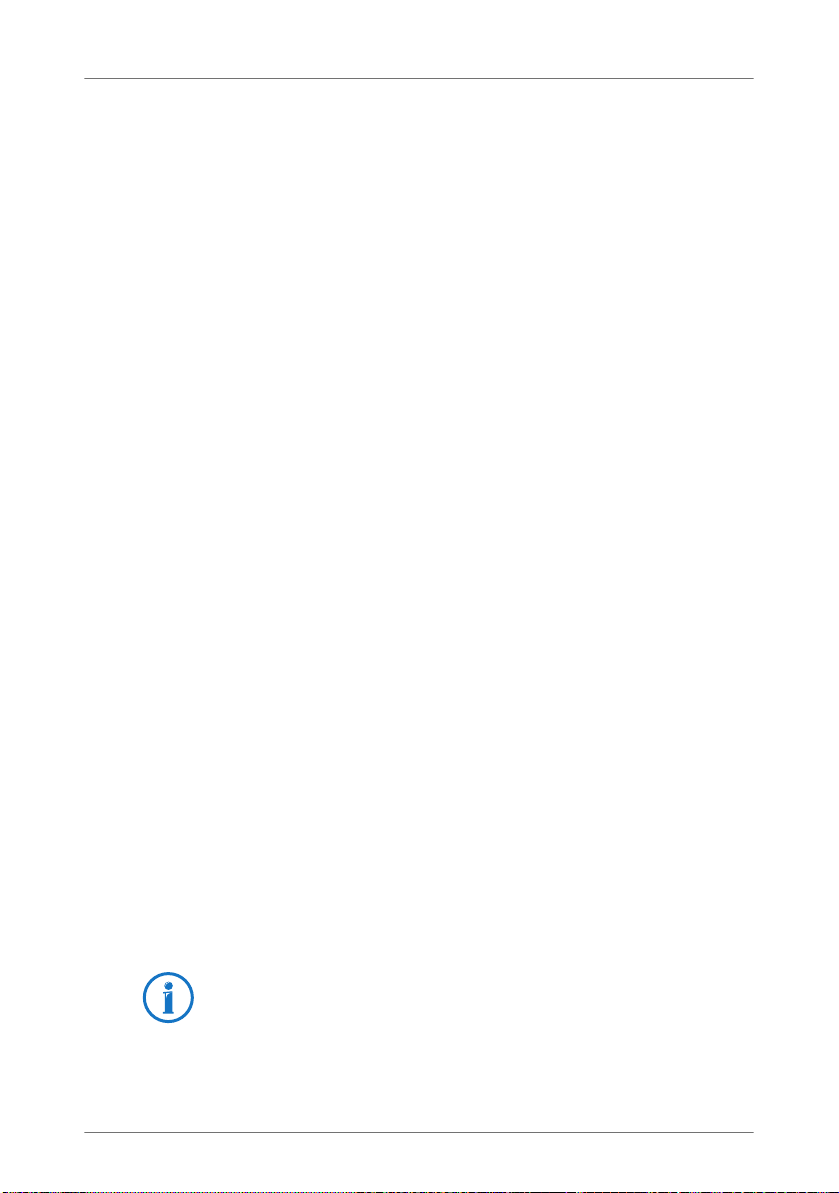
Connexion à l’accès Internet
2. Raccordez l’extrémité de câble grise qui est la plus cour-
te à la prise femelle appropriée du filtre DSL.
Si la prise mâle de l’extrémité grise du câble ne rentre
pas dans la prise femelle du filtre DSL, branchez-la dans
l’adaptateur DSL gris qui vous a été livré avec FRITZ!Box.
Ensuite, insérez l’adaptateur DSL dans le
répartiteur DSL.
Au bout de quelques instants, la diode électroluminescente
« Power / DSL » s’allume – et reste allumée – pour signaler
que FRITZ!Box est prête à établir des connexions Internet.
Raccordement à l’accès par câble
À l’aide d’un modem câble supplémentaire, vous pouvez également utiliser votre FRITZ!Box 7390 sur un accès par câble.
Pour ce faire, utilisez un câble réseau.
1. Insérez une extrémité du câble réseau dans la prise fe-
melle LAN (prise Ethernet) du modem câble.
2. Insérez l’autre extrémité du câble réseau dans la prise
femelle de FRITZ!Box portant l’inscription « LAN 1 ».
3. Connectez un ordinateur à FRITZ!Box, soit sans fil via le
réseau local sans fil (WLAN), soit à l’aide d’un câble réseau (cf. page 24).
4. Dans FRITZ!Box, configurez l’accès à Internet pour les
connexions via l’accès par câble (cf. page 41).
Connexion à Internet via la téléphonie mobile
Dans les cas où le DSL n’est pas disponible, vous pouvez également établir la connexion Internet à l’aide de votre
FRITZ!Box par le biais de la téléphonie mobile. À cette fin,
vous avez besoin d’un modem USB pour l’accès à Internet via
la téléphonie mobile (UMTS/HSPA).
FRITZ!Box prend en charge les modems UMTS/HSPA de différents fabricants.
20
Page 21
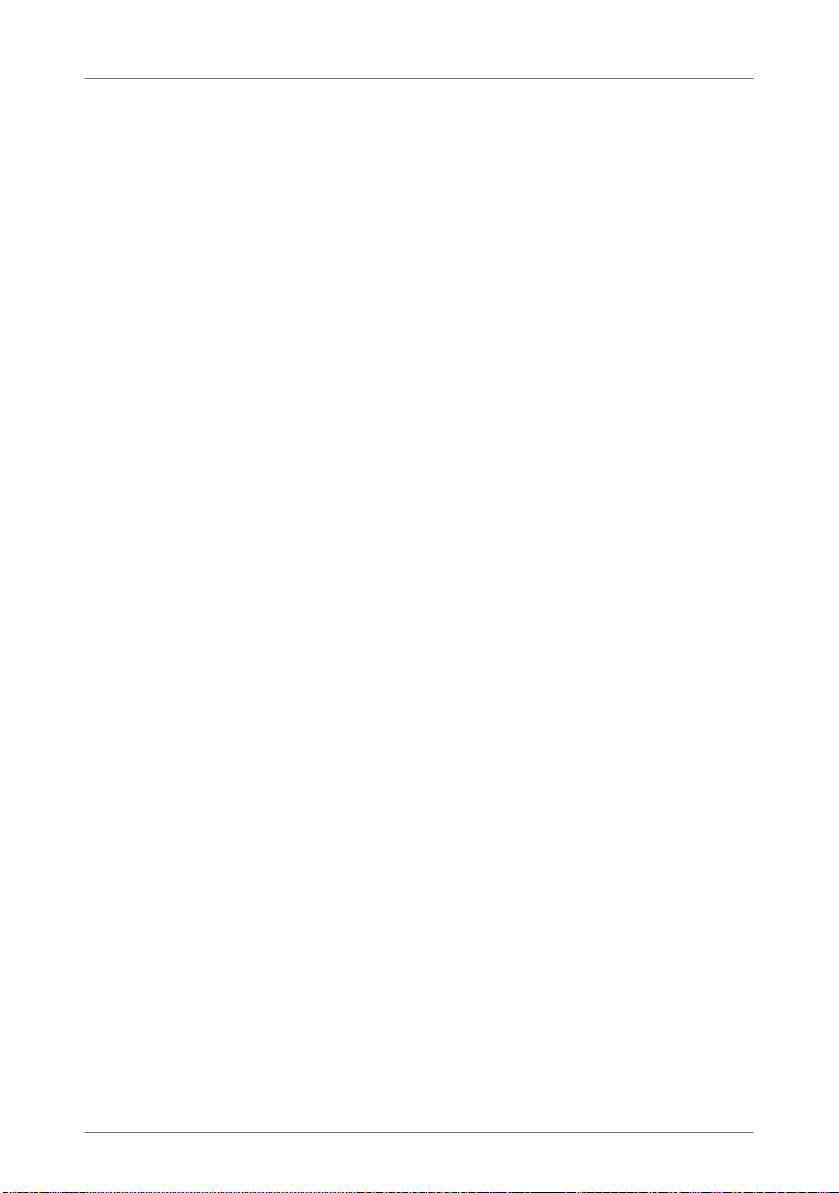
Connexion à l’accès Internet
1. Insérez le modem USB dans le port USB de votre
FRITZ!Box.
2. Configurez l’accès à Internet via la téléphonie mobile
(cf. page 41).
Connexion à un routeur / réseau
Vous pouvez utiliser FRITZ!Box sur un accès Internet déjà
existant. Pour ce faire, FRITZ!Box doit être connectée au routeur / réseau.
Raccordement à l’aide d’un câble réseau
1. Raccordez FRITZ!Box au routeur à l’aide d’un câble ré-
seau.
2. Raccordez une extrémité du câble DSL à la prise femelle
« LAN 1 » de FRITZ!Box.
3. Raccordez l’autre extrémité du câble à une prise réseau
du routeur / réseau.
Après avoir connecté un ordinateur à FRITZ!Box, vous pouvez
configurer l’accès à Internet en suivant les instructions du paragraphe Configurer l’accès à Internet via LAN 1 : FRITZ!Box
comme routeur en page 43.
Connexion via le réseau local sans fil (WLAN)
Lorsque le routeur est un point d’accès sans fil (WLAN), vous
avez également la possibilité de connecter votre FRITZ!Box au
routeur via le réseau local sans fil (WLAN). La condition préalable étant que le réseau sans fil du routeur fonctionne dans
la bande de fréquences de 2,4 GHz et qu’il utilise le
cryptage WPA. Le paragraphe Configurer l’accès à Internet via
le réseau local sans fil (WLAN) en page 44 décrit comment
vous pouvez établir la connexion sans fil et ce à quoi vous devez prêter attention.
21
Page 22
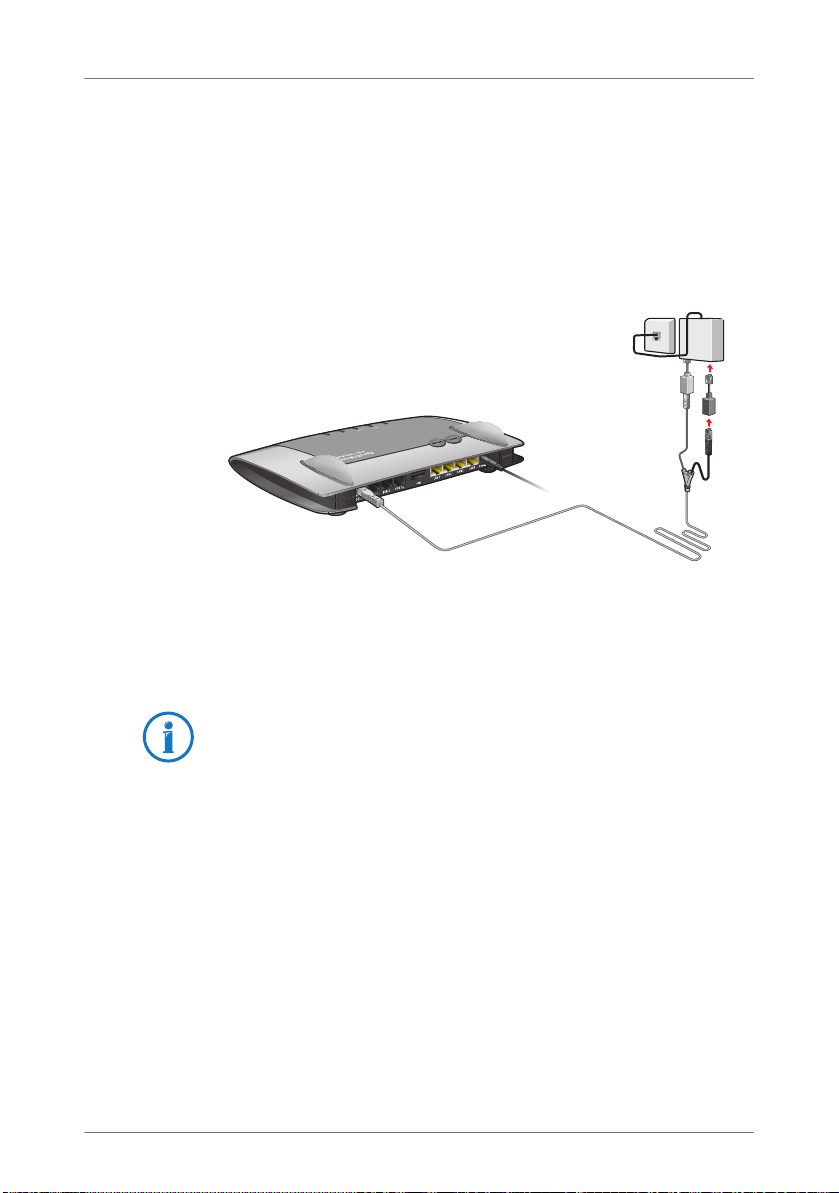
Raccordement à la ligne fixe
INFOINFO
WLANWLAN
Fixed LineFixed Line
InternetInternet
PowerPower / DSLDSL
4.3 Raccordement à la ligne fixe
FRITZ!Box est un autocommutateur téléphonique destiné à la
téléphonie Internet et à la téléphonie fixe. Si vous souhaitez
téléphoner via la ligne fixe, raccordez FRITZ!Box à votre ligne
téléphonique analogique ou numérique (RNIS).
Raccordement à une ligne fixe analogique
Raccordement à la ligne téléphonique analogique via le filtre DSL
1. Raccordez l’extrémité grise la plus longue du câble
DSL/téléphonique à la prise femelle de votre FRITZ!Box
portant l’inscription « DSL/TEL ».
Si FRITZ!Box a déjà été raccordée à une ligne DSL ou
VDSL, le câble DSL/téléphonique est déjà inséré dans
FRITZ!Box.
2. Branchez l’extrémité noire du câble en forme de Y dans
la prise femelle de votre ligne fixe
Si la prise mâle ne rentre pas dans la prise femelle de la
ligne fixe, raccordez-la à l’adaptateur livré avec
FRITZ!Box. Insérez ensuite cet adaptateur dans la prise
femelle de votre ligne fixe.
En cas de besoin, votre opérateur DSL vous fournira de
plus amples informations pour raccorder FRITZ!Box à
une ligne téléphonique analogique.
Désormais, FRITZ!Box est connectée à la ligne fixe analogique.
22
Page 23
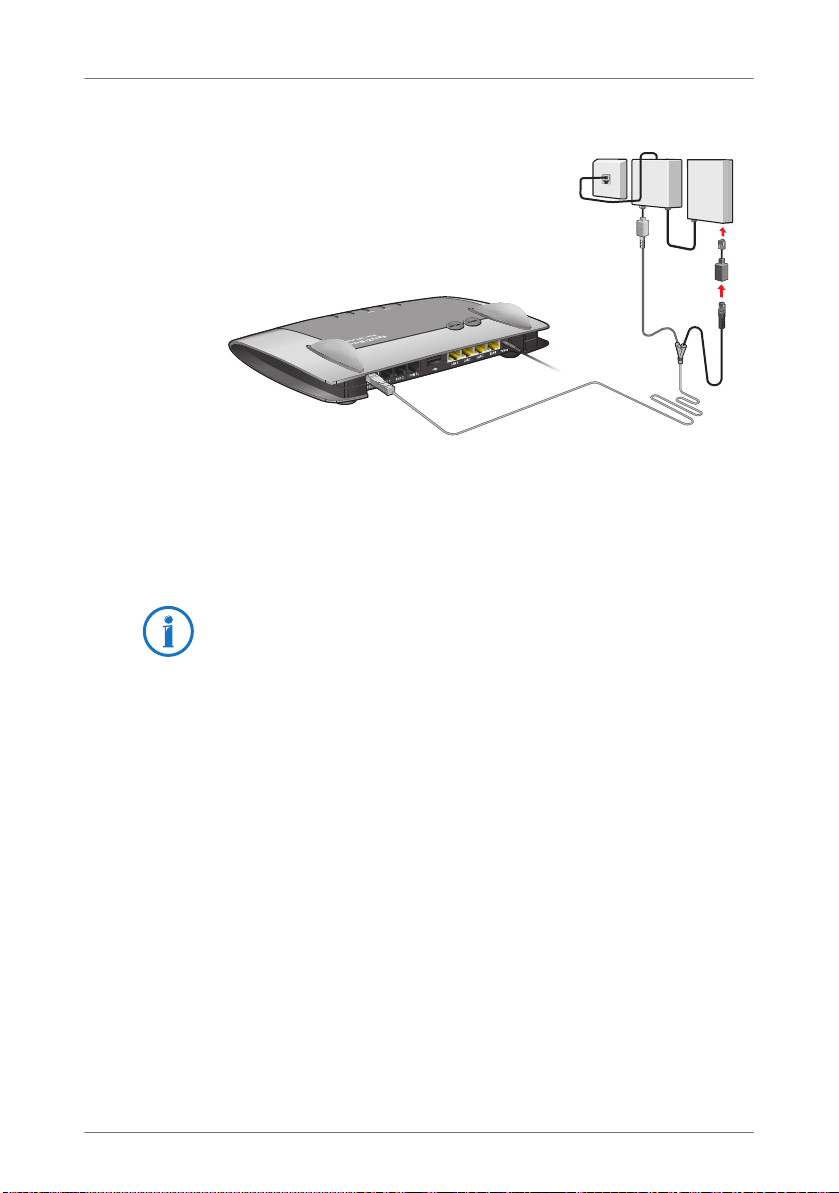
Raccordement à la ligne fixe
INFOINFO
WLANWLAN
Fixed LineFixed Lin
e
InternetInternet
PowerPower / DSLDSL
Raccordement à une ligne numérique (RNIS)
Raccordement à la terminaison de réseau RNIS
1. Raccordez l’extrémité grise la plus longue du câble
DSL/téléphonique à la prise femelle de votre FRITZ!Box
portant l’inscription « DSL/TEL ».
Si FRITZ!Box a déjà été raccordée à ligne DSL ou VDSL, le
câble DSL/téléphonique est déjà inséré dans FRITZ!Box.
2. Raccordez l’extrémité noire du câble en forme de Y à
l’une des prises femelles de raccordement de votre terminaison de réseau RNIS.
Si la prise mâle ne rentre pas dans la prise femelle de
votre terminaison de réseau RNIS, raccordez-la à l’adaptateur noir livré avec FRITZ!Box. Insérez ensuite cet
adaptateur dans la prise femelle de votre terminaison de
réseau RNIS.
FRITZ!Box est connectée à la ligne numérique (RNIS).
23
Page 24
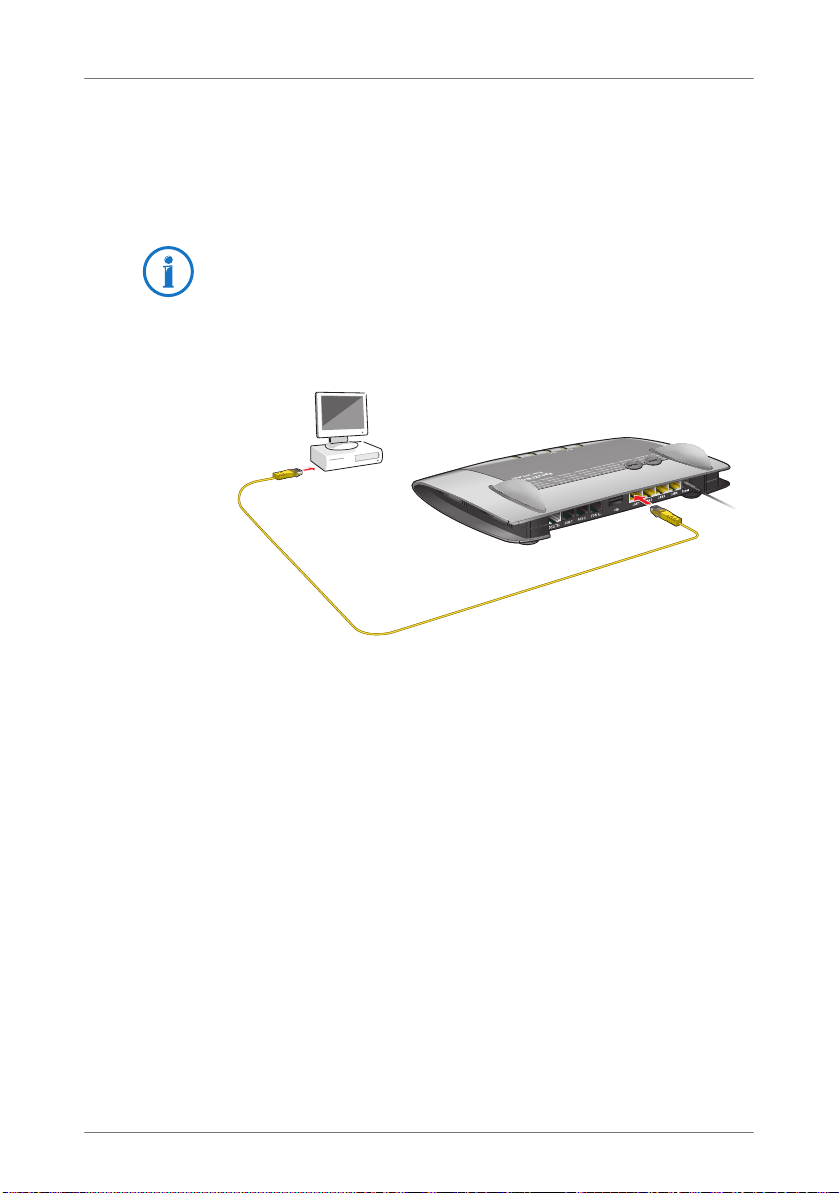
Connecter un ordinateur à FRITZ!Box
INFOINFO
WLANWLAN
FestnetzFestnetz
InternetInternet
PowerPower / DSLDSL
5 Connecter un ordinateur à FRITZ!Box
Si vous souhaitez connecter un ordinateur à FRITZ!Box, vous pouvez
le faire soit à l’aide d’un câble réseau, soit sans fil via le réseau local
sans fil (WLAN).
Un ordinateur ne peut être connecté à FRITZ!Box que d’une
seule manière. Il est impossible d’établir une connexion à la
fois via un câble réseau et via le réseau local sans fil (WLAN).
5.1 Raccorder un ordinateur à un port réseau
Raccord d’un ordinateur à un port réseau de FRITZ!Box
1. Prenez le câble réseau qui vous a été livré avec votre
FRITZ!Box.
2. Si vous travaillez avec un système d’exploitation Linux :
configurez la carte réseau de l’ordinateur avec l’option
« DHCP ».
3. Raccordez une extrémité du câble réseau au port réseau
(carte réseau) de votre ordinateur.
4. Raccordez l’autre extrémité du câble à la prise de
FRITZ!Box portant l’inscription « LAN 1 », « LAN 2 »,
« LAN 3 » ou « LAN 4 ».
Votre FRITZ!Box et votre ordinateur sont connectés l’un à
l’autre.
24
Page 25
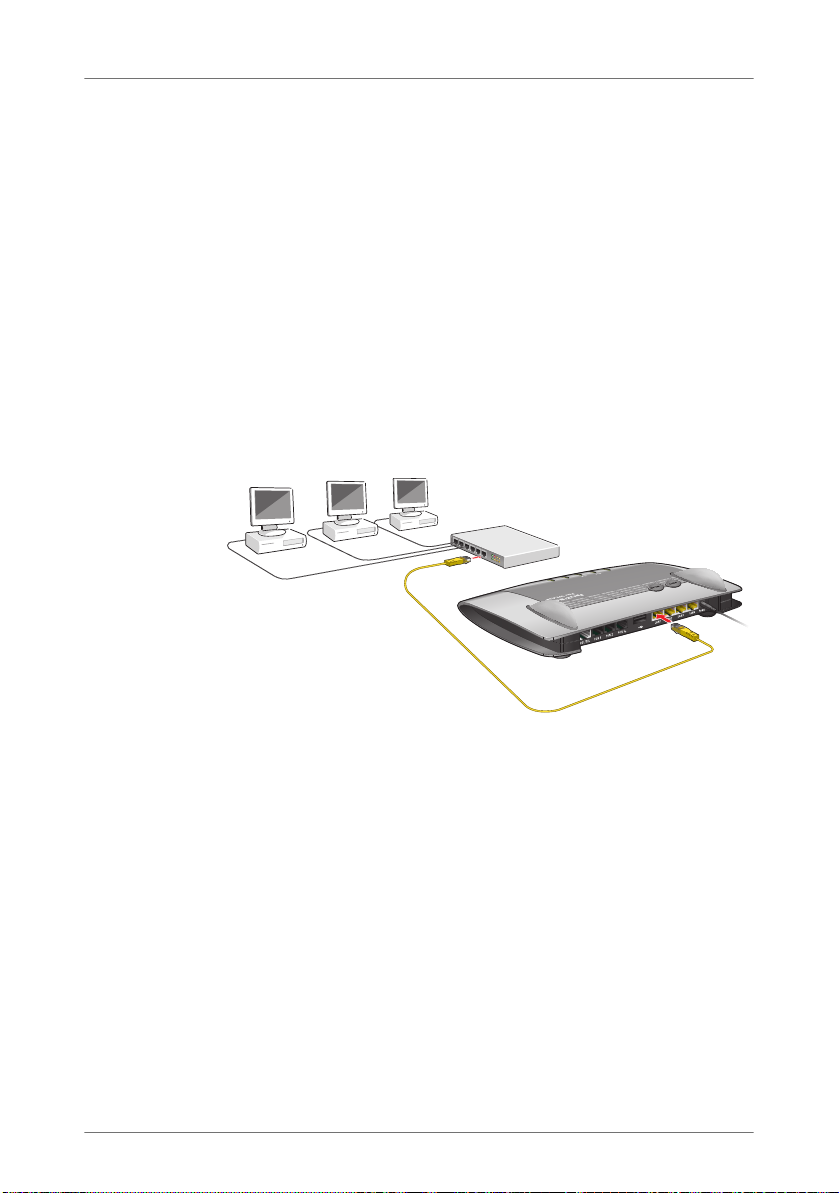
Raccorder un ordinateur à un port réseau
INFOINFO
WLANWLAN
Fixed LineFixed Line
InternetInternet
PowerPower / DSLD
SL
Raccorder d’autres ordinateurs aux ports réseau
Pour raccorder d’autres ordinateurs, vous avez besoin de câbles réseau supplémentaires. Pour tout achat de câbles réseau, veuillez tenir compte des instructions du paragraphe
Câble réseau en page 180.
Vous pouvez raccorder un ordinateur à chaque port réseau de
FRITZ!Box.
Raccorder un concentrateur (hub) ou un commutateur
(switch)
Vous pouvez également raccorder un concentrateur réseau
(hub) ou un commutateur réseau (switch) aux prises femelles
réseau de FRITZ!Box.
Branchement de FRITZ!Box à un concentrateur (hub) réseau
1. Prenez le câble réseau qui vous a été livré avec votre
FRITZ!Box.
2. Raccordez une extrémité du câble réseau au port de
liaison montante dit port uplink (voir glossaire) du
concentrateur réseau (hub) ou du commutateur réseau
(switch).
3. Raccordez l’autre extrémité du câble à l’une des prises
femelles LAN de votre FRITZ!Box.
FRITZ!Box et le concentrateur réseau (hub) sont connectés
l’un à l’autre.
25
Page 26
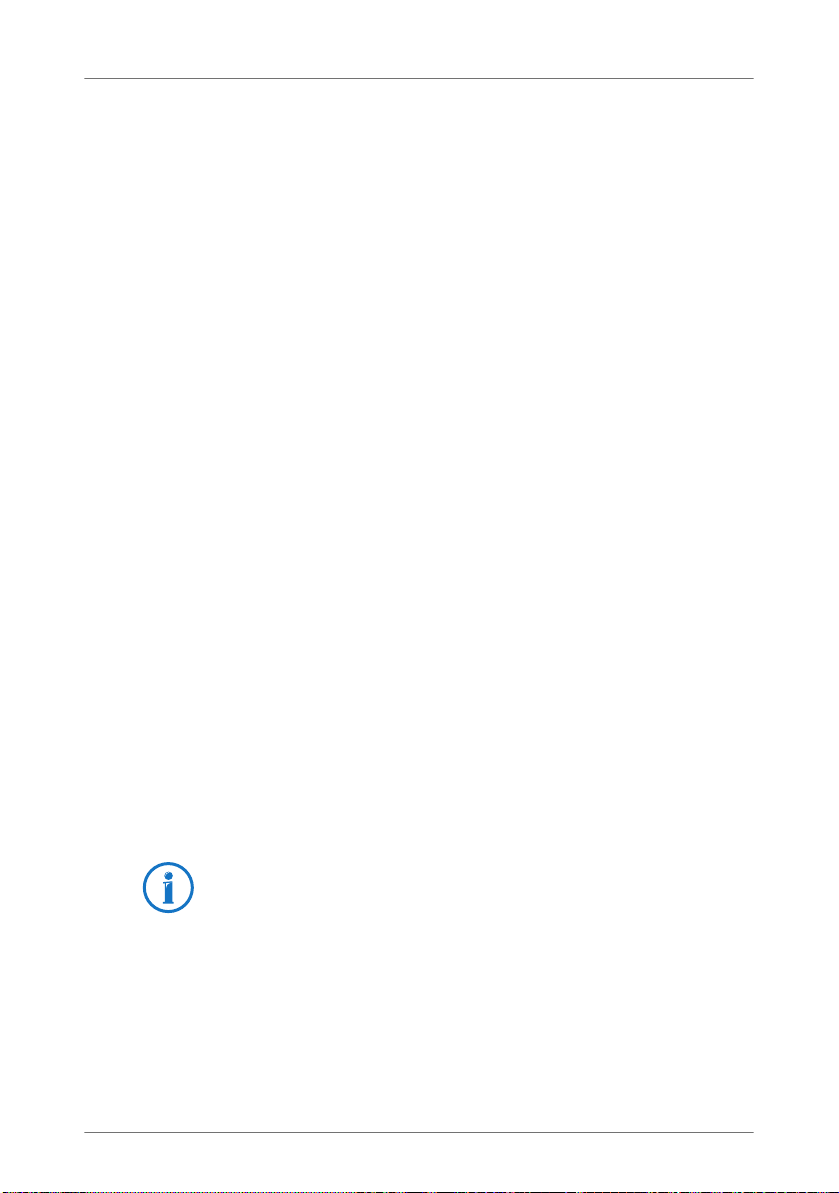
Connecter un ordinateur via le réseau local sans fil (WLAN)
5.2 Connecter un ordinateur via le réseau local sans fil (WLAN)
Avec la radiotechnique du réseau local sans fil (WLAN), vous
pouvez connecter plusieurs ordinateurs, sans aucun câble, à
votre FRITZ!Box.
Avant de procéder à la connexion sans fil de l’ordinateur et de
FRITZ!Box, veuillez tenir compte des points suivants :
• Périphérique sans fil (WLAN)
Tout ordinateur que vous souhaitez connecter à
FRITZ!Box via le réseau local sans fil (WLAN) doit être
compatible avec le WLAN. Cela signifie qu’il doit être
équipé d’un périphérique WLAN. Il pourra s’agir d’un
adaptateur WLAN externe – par exemple d’une clé USB –
ou d’un périphérique intégré à l’ordinateur. Dans les ordinateurs modernes (qu’ils soient portables ou non), il
est fréquent qu’un périphérique WLAN soit d’ores et déjà intégré.
• Paramètres de sécurité du réseau local sans fil (WLAN)
Au départ de l’usine, certains paramètres de sécurité du
réseau local sans fil (WLAN) sont activés dans votre
FRITZ!Box. Avant qu’un ordinateur ne puisse établir une
connexion sans fil (WLAN) avec FRITZ!Box, il faut que les
paramètres de sécurité WLAN de FRITZ!Box aient été
transmis au périphérique sans fil (WLAN).
Pour ce faire, FRITZ!Box supporte les deux procédés
automatiques AVM Stick & Surf et WPS (Wi-Fi Protected
Setup). Cela étant dit, les paramètres de sécurité peuvent également être transmis manuellement.
Vous trouverez de plus amples informations sur le réseau local sans fil (WLAN) au chapitre FRITZ!Box comme station de
base sans fil à partir de la page 79.
26
Page 27
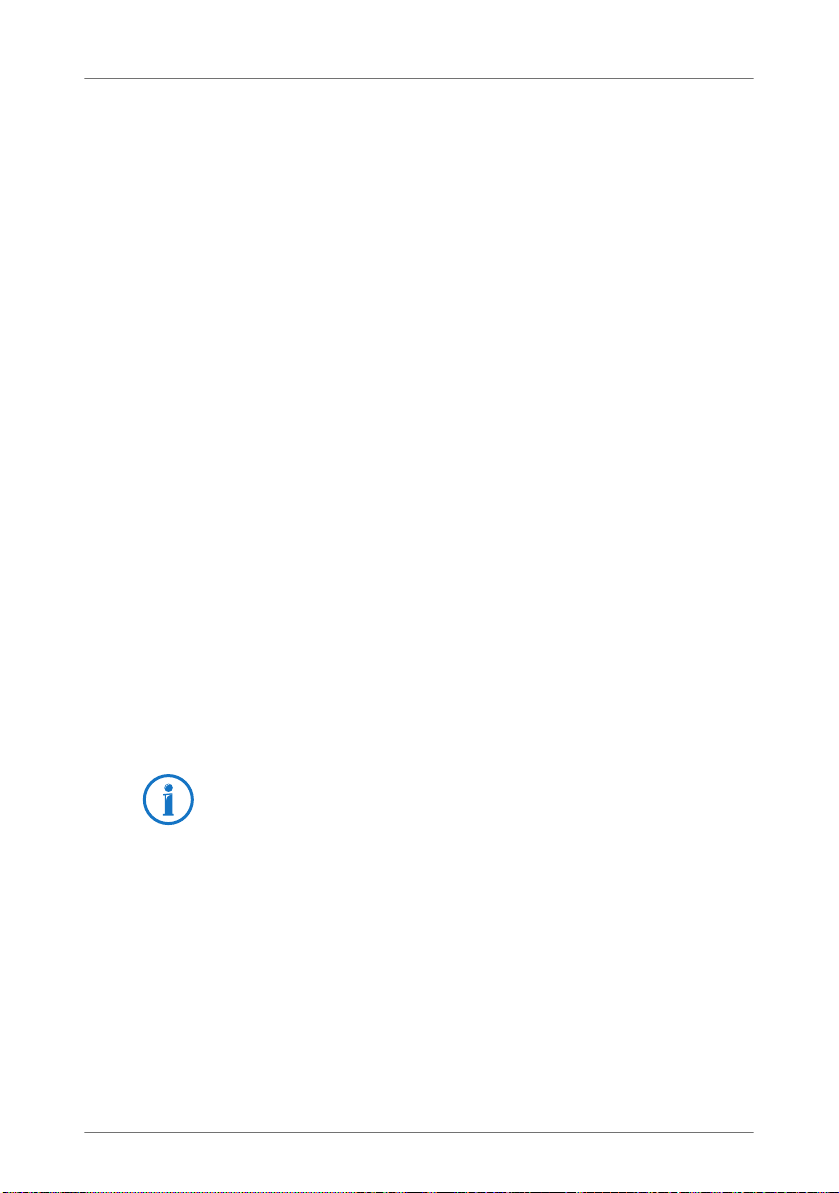
Connecter un ordinateur via le réseau local sans fil (WLAN)
Établir une connexion sans fil (WLAN) avec Stick & Surf
d’AVM
Si vous utilisez une clé FRITZ!WLAN USB Stick d’AVM comme
périphérique sans fil (WLAN), vous pourrez établir très rapidement et très simplement une connexion WLAN sécurisée
grâce à la technologie Stick & Surf d’AVM.
1. Allumez votre ordinateur.
2. Insérez votre clé FRITZ!WLAN USB Stick dans l’un des
ports USB de FRITZ!Box.
Les paramètres de sécurité WLAN sont transmis à la clé
FRITZ!WLAN USB Stick. La diode électroluminescente
« Info » de votre FRITZ!Box se met à clignoter rapidement.
Dès que la diode électroluminescente « Info » reste allumée en permanence, la transmission des paramètres est
terminée.
3. Retirez la clé FRITZ!WLAN USB Stick.
4. Insérez la clé FRITZ!WLAN USB Stick dans le port USB de
votre ordinateur.
Les paramètres de sécurité vont être acceptés et la connexion
sans fil (WLAN) entre FRITZ!Box et la clé FRITZ!WLAN USB
Stick va être établie. Dès que la connexion sans fil (WLAN) est
établie, l’ordinateur est également connecté à FRITZ!Box.
Vous trouverez de plus amples informations dans le manuel
consacré à la clé FRITZ!WLAN USB Stick d’AVM.
Établir une connexion sans fil à l’aide du WPS
FRITZ!Box prend en charge le procédé WPS (Wi-Fi Protected
Setup). Ainsi, vous pouvez connecter en toute sécurité à votre
FRITZ!Box les périphériques sans fil (WLAN) qui prennent également en charge le WPS. Dans ce contexte, tous les paramètres de sécurité WLAN nécessaires sont transmis. Il existe
deux méthodes différentes dans le cadre du WPS : la méthode push button et la méthode PIN.
27
Page 28
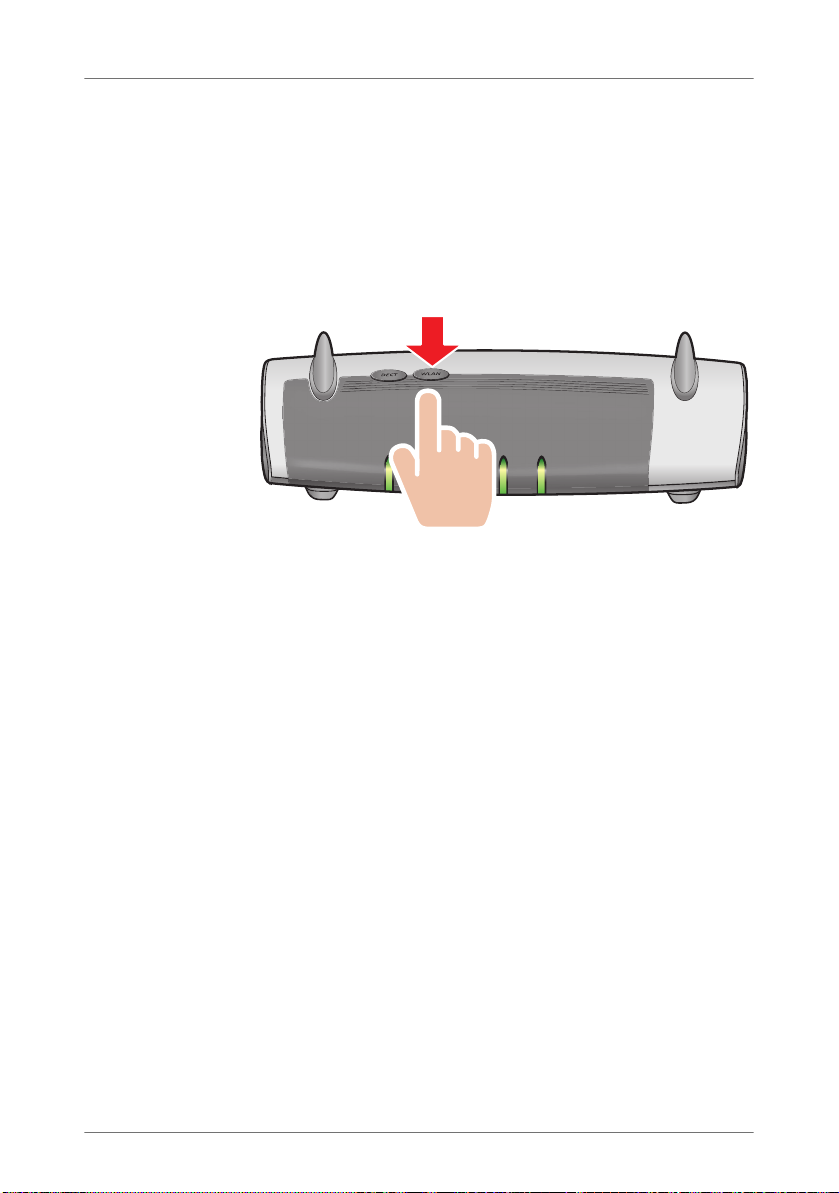
Connecter un ordinateur via le réseau local sans fil (WLAN)
FestnetzFestnetz
InternetInternet
WLANWLAN
INFOINFO
Power/DSLPower/DSL
WPS avec la méthode push button
Vous pouvez utiliser la méthode push button (WPS PBC) lorsque votre périphérique sans fil (WLAN) dispose d’une touche
pour le WPS ou lorsque vous pouvez activer le WPS dans le
logiciel de commande du périphérique sans fil.
1. Enfoncez la touche « WLAN » de votre FRITZ!Box jusqu’à
ce que la diode électroluminescente « WLAN » clignote.
2. Lorsque la diode « WLAN » clignote, lancez le WPS sur
votre périphérique sans fil. Vous avez 2 minutes pour le
faire.
Le mode de lancement du WPS dépend de votre périphérique sans fil. Vous devez soit enfoncer une touche sur le
périphérique sans fil, soit lancer le WPS dans le logiciel
de commande du périphérique sans fil.
La connexion entre FRITZ!Box et le périphérique sans fil est
automatiquement établie. Dès lors, l’ordinateur est connecté
à FRITZ!Box.
WPS avec la méthode PIN
Si votre périphérique sans fil (WLAN) prend en charge le WPS,
mais ne possède aucune touche pour démarrer la méthode
push button, et si son logiciel de commande n’offre aucune
possibilité en la matière, vous devez utiliser la méthode PIN.
Vous pouvez procéder de deux manières différentes :
• FRITZ!Box détermine le code confidentiel (PIN).
• Le périphérique sans fil détermine le code confidentiel
(PIN).
28
Page 29
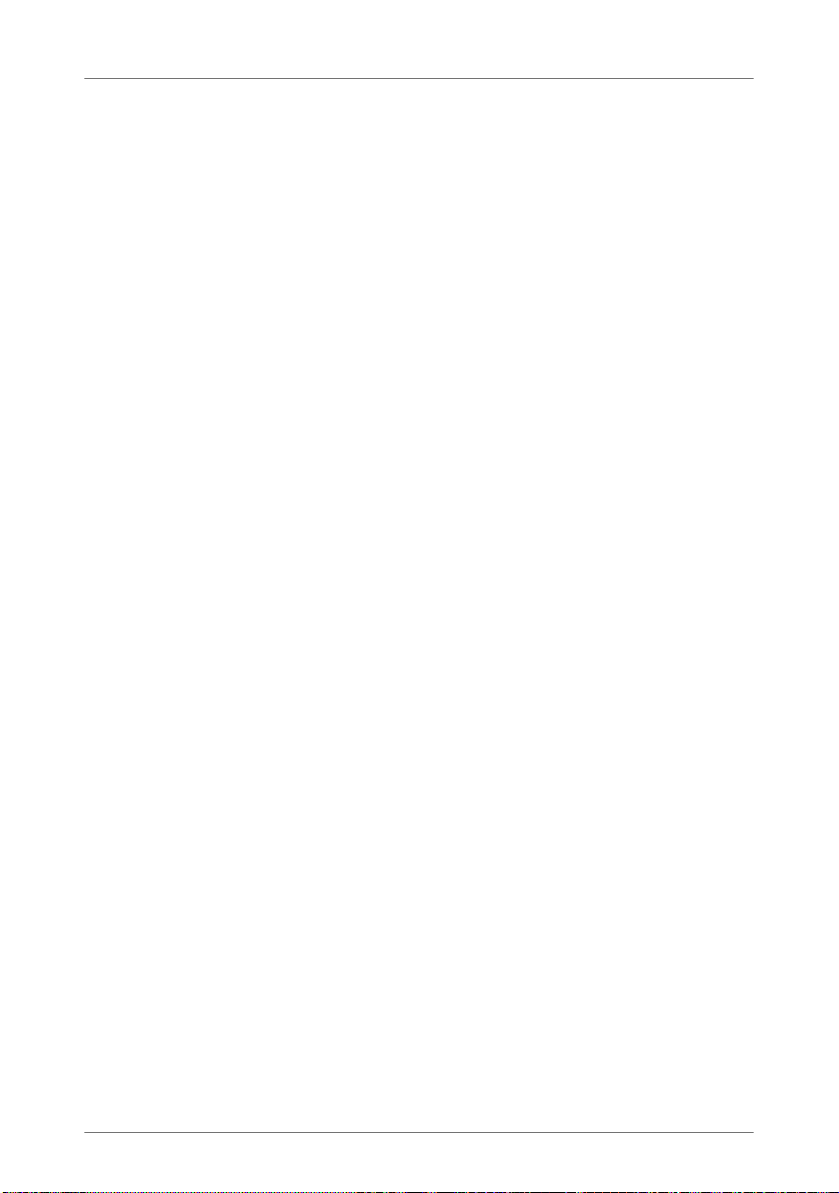
Connecter un ordinateur via le réseau local sans fil (WLAN)
FRITZ!Box détermine le code confidentiel (PIN).
1. Ouvrez l’interface utilisateur de FRITZ!Box.
2. Sélectionnez le menu « WLAN / Sécurité ».
3. Sélectionnez la page « WPS - Connexion rapide ».
4. Activez l’option « WPS actif ».
5. Sélectionnez l’option « Méthode PIN (WPS-PIN),
FRITZ!Box détermine le code confidentiel ».
6. Le code confidentiel (PIN) s’affiche. Saisissez ce code
confidentiel dans le logiciel de commande du périphérique sans fil (WLAN).
7. Cliquez sur « Démarrer le WPS ».
La diode électroluminescente WLAN de FRITZ!Box clignote
lentement, la procédure WPS est lancée. Une connexion sans
fil sécurisée est en cours d’établissement entre votre
FRITZ!Box et le périphérique sans fil (WLAN).
Le périphérique sans fil détermine le code confidentiel (PIN).
1. Ouvrez l’interface utilisateur de FRITZ!Box.
2. Sélectionnez le menu « WLAN / Sécurité ».
3. Sélectionnez la page « WPS - Connexion rapide ».
4. Activez l’option « WPS actif ».
5. Sélectionnez l’option « Méthode PIN (WPS-PIN), le péri-
phérique sans fil détermine le code confidentiel ».
6. Démarrez le programme de configuration du périphéri-
que sans fil. Ce programme génère un code confidentiel
pour l’établissement de la connexion.
7. Saisissez ce code confidentiel dans l’interface utilisa-
teur de FRITZ!Box.
8. Cliquez sur « Démarrer le WPS ».
La diode électroluminescente WLAN de FRITZ!Box clignote
lentement, la procédure WPS est lancée. Une connexion sans
fil sécurisée est en cours d’établissement entre votre
FRITZ!Box et le périphérique sans fil (WLAN).
29
Page 30
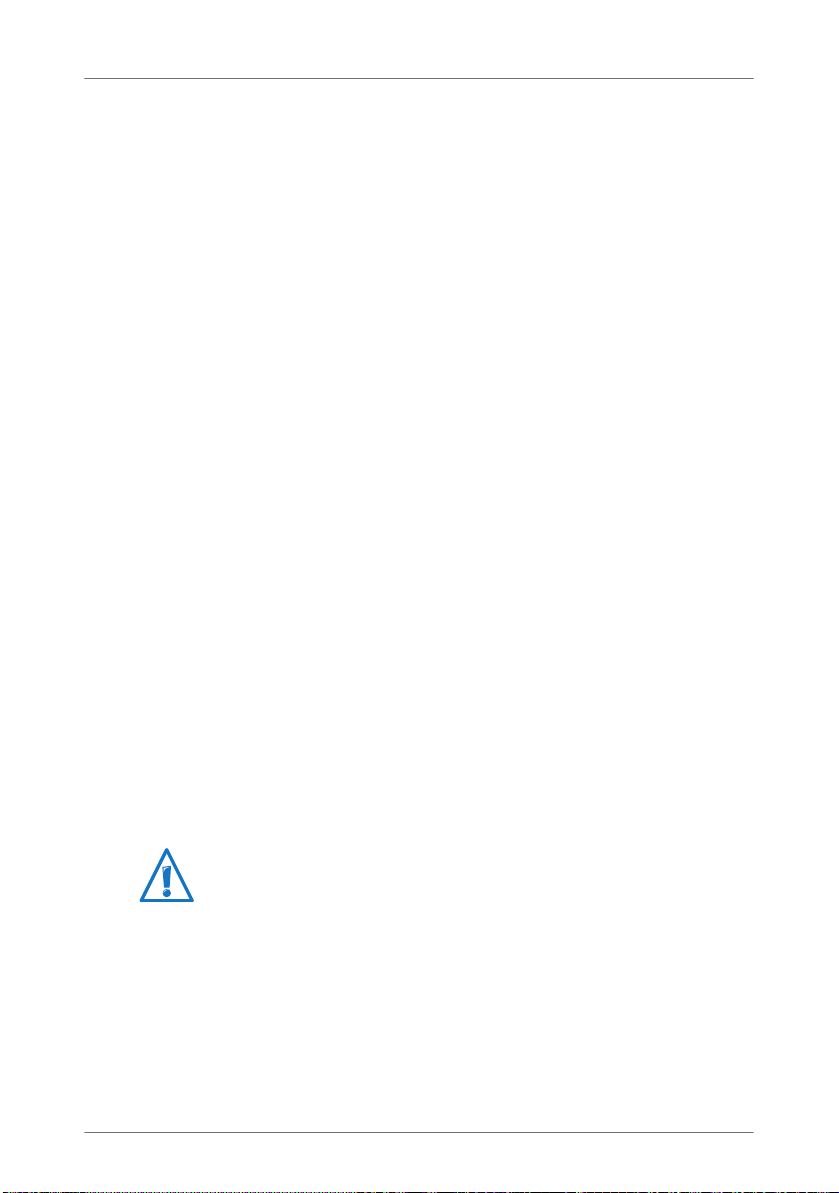
Connecter un ordinateur via le réseau local sans fil (WLAN)
Transmission manuelle des paramètres de
sécurité WLAN
Les paramètres de sécurité WLAN destinés aux périphériques
sans fil (WLAN) peuvent également être transmis manuellement. La transmission manuelle est incontournable lorsqu’un
périphérique sans fil (WLAN) ne supporte aucun procédé
automatique de transmission des paramètres de sécurité.
Lors de la transmission manuelle, les paramètres de
sécurité WLAN doivent être saisis dans le logiciel WLAN.
Les périphériques sans fil (WLAN) sont généralement livrés
avec un logiciel WLAN qui est installé conjointement avec le
périphérique WLAN dans l’ordinateur. Aujourd’hui, nombre
de systèmes d’exploitation sont équipés d’un logiciel WLAN.
Les périphériques WLAN intégrés utilisent par exemple le
logiciel WLAN du système d’exploitation.
Installer un périphérique sans fil (WLAN)
Si vous n’avez pas de périphérique sans fIl (WLAN) intégré et
utilisez pour cette raison un périphérique WLAN à part, installez ce périphérique WLAN conjointement avec le
logiciel WLAN correspondant dans l’ordinateur. Ce faisant,
respectez les instructions figurant dans la documentation qui
s’y rapporte.
Transmission des paramètres de sécurité WLAN
Vous devez transmettre au périphérique sans fil (WLAN) les
valeurs qui sont préconfigurées dans FRITZ!Box pour la
sécurité WLAN.
Les valeurs préconfigurées dans FRITZ!Box sont imprimées
sur l’étiquette que vous trouverez sur la partie inférieure de
l’appareil. Si vous souhaitez établir une connexion sans fil
avec ces valeurs, il faut que votre périphérique sans fil prenne en charge le procédé de cryptage qui est préconfiguré. Si
cela n’est pas le cas, commencez par modifier les paramètres dans FRITZ!Box. Pour ce faire, reliez votre ordinateur et
votre FRITZ!Box à l’aide d’un câble réseau.
30
Page 31

Connecter un ordinateur via le réseau local sans fil (WLAN)
1. Démarrez le logiciel WLAN.
2. Ce tableau affiche les valeurs possibles pour la
connexion entre FRITZ!Box et le périphérique sans fil.
Saisissez dans le logiciel WLAN les valeurs qui sont
configurées dans FRITZ!Box. Si vous avez modifié les valeurs préconfigurées dans votre FRITZ!Box, saisissez les
valeurs modifiées dans le logiciel WLAN.
SSID (nom du réseau
sans fil) :
Méthode de crypta-geWPA2 (AES-CCMP)
Cryptage WPA2-PSK (AES)
Clé La clé figure sur l’autocollant placé sur
Mode réseau Infrastructure
FRITZ!Box Fon WLAN 7390
la partie inférieure de l’appareil.
3. Confirmez vos entrées en actionnant le bouton prévu à
cet effet, par exemple « OK » ou « Connecter ».
Votre périphérique sans fil et FRITZ!Box sont connectés sans fil.
Quand le périphérique sans fil (WLAN) ne prend pas en charge le WPA
Si votre périphérique sans fil de réseau local sans fil (WLAN)
ne prend pas en charge le WPA, vous devez faire passer le
cryptage au WEP dans votre FRITZ!Box. À cet effet, vous devez
modifier les paramètres du réseau local sans fil (WLAN) dans
votre FRITZ!Box :
1. Raccordez FRITZ!Box à votre ordinateur avec le câble ré-
seau (jaune) (cf. le paragraphe Raccorder un ordinateur
à un port réseau en page 24).
2. Ouvrez l’interface utilisateur de FRITZ!Box (lisez le para-
graphe Ouvrir l’interface utilisateur en page 33).
3. Sélectionnez le menu « WLAN / Sécurité ».
4. Sélectionnez le cryptage WEP, puis saisissez une clé ré-
seau.
31
Page 32

Connecter un ordinateur via le réseau local sans fil (WLAN)
5. Cliquez sur le bouton « Appliquer ».
Une fenêtre s’affiche avec les paramètres de sécurité du
réseau local sans fil.
6. Notez ces paramètres ou imprimez cette page.
7. Fermez l’interface utilisateur et interrompez la
connexion entre FRITZ!Box et l’ordinateur. Pour ce faire,
retirez le câble réseau (de couleur jaune).
8. Configurez votre périphérique sans fil avec les paramè-
tres de sécurité saisis dans votre FRITZ!Box.
La connexion sans fil entre votre périphérique sans fil et
FRITZ!Box est en cours d’établissement.
Il est fortement recommandé d’utiliser un périphérique sans fil
(WLAN) prenant en charge le WPA ou le WPA2 (par exemple la
clé FRITZ!WLAN USB Stick d’AVM). Vous devez savoir que le
WEP est obsolète et que les données cryptées à l’aide du WEP
peuvent être décryptées en l’espace de quelques minutes.
32
Page 33

Interface utilisateur de FRITZ!Box
6 Interface utilisateur de FRITZ!Box
FRITZ!Box a une interface utilisateur que vous pouvez ouvrir sur votre
ordinateur à l’aide d’un navigateur Internet.
C’est par le biais de cette interface utilisateur que vous configurez votre FRITZ!Box, activez et désactivez les fonctions et recevez des informations relatives à FRITZ!Box et à ses connexions.
6.1 Ouvrir l’interface utilisateur
Vous pouvez ouvrir l’interface utilisateur de FRITZ!Box depuis
tout ordinateur connecté à cette FRITZ!Box.
1. Ouvrez un navigateur Internet sur votre ordinateur.
2. Dans la ligne d’adresse du navigateur, saisissez
fritz.box
L’interface utilisateur de FRITZ!Box s’ouvre.
Saisir l’adresse fritz.box dans le navigateur
.
Si l’interface utilisateur ne s’ouvre pas, lisez les conseils
pour résoudre les erreurs à partir de la page 153.
Assistant à la première ouverture de l’interface utilisateur
Lorsque vous ouvrez l’interface utilisateur pour la première
fois, un assistant est lancé pour vous aider à configurer
FRITZ!Box.
Si vous interrompez l’assistant, vous pourrez également
configurer votre FRITZ!Box sans cet assistant. Par ailleurs,
vous pourrez toujours modifier ultérieurement les paramètres
que vous avez réglés avec l’assistant.
Dans les chapitres qui suivent, vous trouverez des informations détaillées sur les nombreuses fonctions de votre
FRITZ!Box.
33
Page 34

Aperçu: tout en un clin d’œil
6.2 Aperçu: tout en un clin d’œil
Vous trouverez toutes les informations clés concernant votre
FRITZ!Box sur la page « Aperçu » de l’interface utilisateur de
votre FRITZ!Box.
En cliquant sur les entrées (qui contiennent des liens) ou sur
« plus... », vous accédez, à partir de cette page, au menu correspondant et pouvez y configurer un certain nombre de paramètres.
La page d’aperçu de FRITZ!Box
Dans la partie supérieure de la fenêtre, FRITZ!Box s’affiche
avec son nom de produit complet, la version de FRITZ!OS
actuellement installée et la consommation d’énergie actuelle.
Selon votre configuration, les informations supplémentaires
suivantes s’affichent alors à cet endroit :
• Si vous avez attribué un nom personnalisé à votre
FRITZ!Box (page 126), ce nom s’affiche à cet endroit.
• Si vous utilisez la recherche automatique des mises à
jour (page 58) et si une nouvelle version de FRITZ!OS est
disponible pour votre FRITZ!Box sur le serveur de mise à
jour d’AVM, ceci vous est signalé.
34
Page 35

Mode Standard et mode avancé
Dans la partie située au milieu de la fenêtre, vous pouvez lire
des informations sur les connexions, les ports et les fonctions tout confort qui sont configurés, par exemple MyFRITZ!,
la déviation d’appel, l’accès invité, la maintenance à distance, les redirections de port ou encore le service push.
Dans la partie inférieure de la fenêtre, les derniers appels menés, la liste des périphériques connectés (par exemple les ordinateurs, les stockages réseau et les téléphones), ainsi que
les entrées du répertoire téléphonique récemment modifiées,
viennent compléter ces informations.
6.3 Mode Standard et mode avancé
L’interface utilisateur de FRITZ!Box dispose de deux modes :
le mode Standard et le mode avancé.
Dans le mode Standard, vous trouvez toutes les fonctions
nécessaires au fonctionnement normal de votre FRITZ!Box.
Certaines pages et certaines sections de l’interface utilisateur de FRITZ!Box ne s’affichent pas.
À la livraison, le mode configuré dans l’interface utilisateur
de votre FRITZ!Box est le mode Standard.
Dans le mode avancé, des possibilités de configuration supplémentaires s’affichent dans les différentes options de
menu. Ces options de menu élargies comprennent des paramètres réseau et des paramètres DSL destinés aux utilisateurs disposant de connaissances approfondies et ne sont
pas nécessaires pour assurer le fonctionnement normal de
votre FRITZ!Box.
Il est recommandé de n’activer le mode avancé que si vous
avez des connaissances approfondies des réseaux : lorsque
vous sélectionnez cette option, il est possible de procéder à
des configurations qui empêcheront de rouvrir l’interface utilisateur de FRITZ!Box.
Passer rapidement d’un mode à l’autre
Le symbole « Mode avancé » qui se trouve dans la barre
de liens de FRITZ!Box vous permet de passer très rapidement
d’un mode à l’autre.
35
Page 36

Protéger l’interface utilisateur avec un mot de passe
6.4 Protéger l’interface utilisateur avec un mot de passe
Vous pouvez protéger l’interface utilisateur de votre
FRITZ!Box avec un mot de passe. Ce mot de passe vous sera
demandé à chaque fois que vous ouvrirez l’interface utilisateur. Cette mesure protège les paramètres de votre FRITZ!Box
contre tout accès illicite.
Pour des raisons de sécurité, nous vous recommandons de
configurer le mot de passe pour l’interface utilisateur.
Configurer le mot de passe
Tant qu’aucun mot de passe n’est configuré, vous êtes prié à
chaque fois que vous ouvrez l’interface utilisateur de saisir
un mot de passe. Si vous avez désactivé ce rappel, configurez
le mot de passe comme suit :
1. Ouvrez l’interface utilisateur de votre FRITZ!Box
(cf. page 33).
2. Sélectionnez « Système / Mot de passe de FRITZ!Box ».
3. Saisissez un mot de passe puis enregistrez ce mot de
passe en cliquant sur « Appliquer ».
Le mot de passe est activé.
Retenez bien votre mot de passe ! Si vous le perdez, la configuration du fabricant de FRITZ!Box devra être rétablie. Pendant cette opération, vous perdrez tous les paramètres que
vous avez réglés. Nous vous recommandons donc d’enregistrer dans un fichier de sauvegarde les paramètres actuels de
votre FRITZ!Box (cf. page 38).
36
Page 37

Protéger l’interface utilisateur avec un mot de passe
Que faire en cas d’oubli du mot de passe ?
Si vous avez oublié votre mot de passe pour l’interface utilisateur, vous devez, pour des raisons de sécurité, rétablir la
configuration du fabricant de FRITZ!Box :
1. Ouvrez l’interface utilisateur de votre FRITZ!Box
(cf. page 33).
2. Dans la fenêtre « FRITZ!Box vous souhaite la bienvenue »,
cliquez, sous la demande du mot de passe, sur « Réinitialiser » puis suivez les instructions sur l’écran.
La configuration du fabricant est rétablie, puis FRITZ!Box
redémarre. Une fois cette opération terminée, vous pouvez de nouveau accéder à l’interface utilisateur de
FRITZ!Box.
3. Après le redémarrage, vous devez soit procéder à une
nouvelle configuration de votre FRITZ!Box par le biais de
l’interface utilisateur, soit charger dans votre FRITZ!Box
les paramètres que vous avez préalablement sauvegardés (cf. page 38).
La réinitilisation de FRITZ!Box est alors terminée.
Déconnexion de l’interface utilisateur
Lorsque le mot de passe est activé, vous pouvez vous déconnecter à tout moment de l’interface utilisateur. Pour ce faire,
cliquez dans la barre de liens sur .
Si vous ne cliquez pas sur l’interface utilisateur pendant plus
de 10 minutes, vous en êtes automatiquement déconnecté.
Sont exclues de cette règle les pages qui sont constamment
actualisées, comme la page « Aperçu ». Sur ces pages, aucune déconnexion automatique n’a lieu.
37
Page 38

Enregistrer la configuration de FRITZ!Box
6.5 Enregistrer la configuration de FRITZ!Box
Vous pouvez enregistrer dans un fichier de sauvegarde de
votre ordinateur tous les paramètres que vous configurez
dans votre FRITZ!Box. Ce fichier vous permettra de restaurer
à tout moment vos paramètres dans FRITZ!Box ou de charger
ces mêmes paramètres dans une autre FRITZ!Box.
Enregistrer et restaurer la configuration
Pour enregistrer et restaurer votre configuration de FRITZ!Box,
vous avez à votre disposition, sur l’interface utilisateur, le
menu « Système / Enregistrer la configuration ». Ici, vous
pouvez
• enregistrer, par le biais de l’onglet « Enregistrer », les
paramètres de votre FRITZ!Box.
• restaurer entièrement dans la même FRITZ!Box, par le
biais de l’onglet « Restaurer », les paramètres que vous
avez enregistrés.
• restaurer entièrement dans une autre FRITZ!Box du mê-
me modèle, par le biais de l’onglet « Restaurer », les paramètres que vous avez enregistrés.
• charger dans un autre modèle de FRITZ!Box, par le biais
de l’onglet « Appliquer », les paramètres que vous avez
enregistrés. Dans ce cas, vous pouvez choisir les paramètres devant être repris dans FRITZ!Box.
Pour pouvoir charger dans une autre FRITZ!Box du même mo-
dèle les paramètres que vous avez enregistrés ou pour reprendre dans votre FRITZ!Box les paramètres d’une FRITZ!Box
d’un autre modèle, le fichier de sauvegarde doit avoir un mot
de passe.
Dans l’aide en ligne de l’interface utilisateur, vous trouverez
des instructions sur l’enregistrement, la restauration et la
reprise de paramètres de FRITZ!Box.
38
Page 39

Configurer l’accès à Internet dans FRITZ!Box
7 Configurer l’accès à Internet dans FRITZ!Box
Une fois que vous avez connecté FRITZ!Box à votre ligne Internet, vous
devez configurer l’accès à Internet dans l’interface utilisateur de
FRITZ!Box afin que cette même FRITZ!Box puisse se connecter à votre
fournisseur d’accès à Internet et puisse établir des connexions Internet.
Les opérations et les efforts nécessaires à la configuration de votre
accès à Internet dépendent du type de connexion, du type de fonctionnement désiré et du fournisseur d’accès à Internet.
7.1 Configurer l’accès à Internet pour le DSL
Si vous avez une ligne DSL, vous avez reçu des données d’accès Internet de la part de votre fournisseur d’accès au DSL/à
Internet. Vous avez besoin de ces données pour configurer
l’accès à Internet.
Votre fournisseur d’accès à Internet vous a également transmis
des informations relatives à la configuration de votre accès.
Configurez toujours cet accès conformément aux instructions
de votre fournisseur.
Configurer automatiquement l’accès à Internet
Lorsqu’une configuration automatique de l’accès à Internet
est prévue par votre fournisseur d’accès à Internet, cette
configuration automatique est exécutée directement après la
connexion de FRITZ!Box. Vous ne devrez alors procéder à
aucun réglage supplémentaire dans votre FRITZ!Box pour
pouvoir accéder à Internet. Pour lancer la configuration automatique, certains fournisseurs vous demandent de saisir un
code de lancement.
Configurer l’accès à Internet avec l’assistant
L’assistant vous accompagne pas à pas à travers toutes les
étapes de la configuration.
1. Ouvrez l’interface utilisateur de votre FRITZ!Box
(cf. page 33).
2. Dans le menu, sélectionnez l’entrée « Assistants ».
39
Page 40

Modifier la configuration de l’annexe de FRITZ!Box
3. Cliquez sur l’assistant « Vérifier l’accès à Internet », puis
suivez les instructions.
Une fois l’assistant terminé, votre accès à Internet est configuré.
Configurer l’accès à Internet sans assistant
Vous pouvez également configurer l’accès à Internet sans assistant.
Sélectionnez cette option si FRITZ!Box est connectée à un
modem DSL ou à un routeur DSL ou si elle est intégrée dans
un réseau déjà existant.
1. Ouvrez l’interface utilisateur de votre FRITZ!Box
(cf. page 33).
2. Dans la page d’aperçu, sélectionnez le mode avancé.
3. Sélectionnez le menu « Internet / Données d’accès »,
puis saisissez vos données d’accès.
N’hésitez pas à recourir à l’aide que vous propose l’interface
utilisateur de votre FRITZ!Box.
7.2 Modifier la configuration de l’annexe de FRITZ!Box
FRITZ!Box ne peut pas établir de connexion au réseau DSL.
Cela vous est signalé par un clignotement constant de la diode électroluminescente « Power / DSL ».
Cause
Le type de DSL configuré dans votre FRITZ!Box (annexe A ou
annexe B) ne correspond pas à l’annexe selon laquelle fonctionne votre ligne DSL.
Remède
1. Informez-vous auprès de votre fournisseur d’accès à
Internet pour savoir quelle annexe est utilisée sur votre ligne DSL.
2. Connectez un ordinateur à FRITZ!Box, soit sans fil via le
réseau local sans fil (WLAN), soit à l’aide d’un câble réseau.
3. Ouvrez l’interface utilisateur de FRITZ!Box.
40
Page 41

Configurer l’accès à Internet pour un accès par câble
4. Ouvrez le menu « Internet / Informations DSL », puis
sélectionnez la page « Insensibilité aux parasites ».
5. Dans la section « Configuration de l’annexe », assurez-
vous que l’annexe sélectionnée est bien celle selon laquelle fonctionne votre ligne DSL. Enregistrez vos paramètres avec « Appliquer ».
Après toute modification de la configuration relative à l’annexe, FRITZ!Box redémarre automatiquement. La connexion
au réseau DSL est établie dès que la diode électroluminescente « Power / DSL » reste allumée.
7.3 Configurer l’accès à Internet pour un accès par câble
À l’aide d’un modem câble supplémentaire, vous pouvez également utiliser votre FRITZ!Box 7390 sur un accès par câble.
Dans ce cas, FRITZ!Box établit et contrôle elle-même la
connexion Internet. Dans ce type de fonctionnement, vous
disposez de toutes les fonctions de FRITZ!Box (par exemple la
téléphonie Internet et le pare-feu) sans aucune restriction.
1. Ouvrez l’interface utilisateur de votre FRITZ!Box
(cf. page 33).
2. Dans le menu, sélectionnez « Assistants ».
3. Cliquez sur l’assistant « Vérifier l’accès à Internet », puis
suivez les instructions.
7.4 Configurer l’accès à Internet pour la téléphonie mobile
À l’aide d’un modem USB, vous pouvez également établir une
connexion Internet avec votre FRITZ!Box 7390 par le biais de
la téléphonie mobile. À cette fin, vous avez besoin d’un
modem USB pour l’accès Internet via la téléphonie mobile
(UMTS/HSPA) et d’une carte SIM d’un opérateur de téléphonie mobile. FRITZ!Box prend en charge les modems
UMTS/HSPA de différents fabricants.
41
Page 42

Configurer l’accès à Internet pour la téléphonie mobile
1. Insérez le modem USB dans la prise femelle USB de
votre FRITZ!Box.
2. Ouvrez l’interface utilisateur de votre FRITZ!Box
(cf. page 33).
Le sous-menu « Téléphonie mobile » s’affiche dans le
menu « Internet ».
Le menu « Téléphonie mobile » n’est disponible qu’à
partir du moment où le modem UMTS/HSPA est inséré
dans le port USB de FRITZ!Box.
3. Sélectionnez l’option « Connexion de téléphonie mobile
active ».
4. Configurez les paramètres nécessaires pour accéder à
Internet via la téléphonie mobile. À cette fin, n’hésitez
pas à recourir à l’aide en ligne de votre FRITZ!Box.
Lorsque vous utilisez la fonction Téléphonie mobile, l’interface utilisateur de FRITZ!Box affiche des informations sur la disponibilité du réseau, sur l’état des connexions et sur la vitesse de transmission.
Après la configuration, le menu « Internet / Téléphonie mobile » est toujours disponible, même lorsque vous retirez le
modem USB.
En raison de restrictions techniques imposées par certains
opérateurs de téléphonie mobile, il se peut que vous subissiez des restrictions au niveau de vos appels Internet et au
niveau des applications nécessitant une connexion entrante.
Il en va de même pour l’utilisation des redirections de port,
le partage de mémoire USB, la télémaintenance via HTTPS, le
DNS dynamique et le RPV. Pour en savoir plus sur les éventuelles restrictions existantes, adressez-vous à votre opérateur de réseau.
42
Page 43

Configurer l’accès à Internet via LAN 1 : FRITZ!Box comme routeur
7.5 Configurer l’accès à Internet via LAN 1 : FRITZ!Box comme routeur
Vous pouvez utiliser FRITZ!Box via la prise femelle LAN 1 sur
un accès Internet déjà existant. Pour ce faire, FRITZ!Box doit
être connectée au routeur / réseau. Pour ce type de
connexion, FRITZ!Box peut être configurée comme routeur indépendant ou comme client IP au sein du réseau existant.
Configurer FRITZ!Box comme routeur
Vous pouvez configurer FRITZ!Box de telle sorte qu’elle fonctionne comme routeur indépendant et mette à votre disposition un réseau avec sa propre plage d’adresses réseau.
1. Raccordez votre FRITZ!Box au routeur / réseau à l’aide
d’un câble réseau conformément aux instructions du
paragraphe Connexion à un routeur / réseau en page 21.
2. Ouvrez l’interface utilisateur de FRITZ!Box.
3. Sélectionnez le menu « Internet / Données d’accès ».
4. Dans la liste déroulante « Fournisseur d’accès à Internet »,
sélectionnez l’entrée « Accès existant via LAN ».
5. Cliquez sur « Appliquer ».
Lorsque la configuration est acceptée, la plage d’adresses réseau de FRITZ!Box est automatiquement modifiée.
FRITZ!Box est configurée comme routeur et la plage d’adresses réseau est modifiée. Avec les périphériques connectés,
FRITZ!Box forme un réseau propre et indépendant.
Configurer FRITZ!Box comme client IP
Vous pouvez configurer FRITZ!Box de telle sorte qu’elle soit
intégrée comme client IP dans le réseau existant et qu’elle
utilise l’accès Internet existant au sein du réseau.
1. Raccordez votre FRITZ!Box au routeur / réseau à l’aide
d’un câble réseau conformément aux instructions du
paragraphe Connexion à un routeur / réseau en page 21.
2. Ouvrez l’interface utilisateur de FRITZ!Box.
43
Page 44

Configurer l’accès à Internet via le réseau local sans fil (WLAN)
3. Sélectionnez le menu « Internet / Données d’accès ».
4. Dans le menu déroulant « Fournisseur d’accès à
Internet », sélectionnez l’entrée « autres fournisseurs
d’accès à Internet ».
5. Dans le deuxième menu déroulant, sélectionnez l’entrée
« autre fournisseur d’accès à Internet ».
6. Dans la section « Connexion », sélectionnez l’option
« Modem externe ou routeur ».
7. Dans la section « Type de fonctionnement », sélection-
nez l’entrée « Partager la connexion Internet déjà existante (mode client IP) ».
FRITZ!Box est intégrée comme client IP dans le réseau existant. FRITZ!Box et les périphériques connectés reçoivent une
adresse IP de la plage d’adresses IP du réseau existant. Ainsi,
FRITZ!Box et les périphériques connectés font partie de ce réseau.
7.6 Configurer l’accès à Internet via le réseau local sans fil (WLAN)
Par l’intermédiaire d’une connexion sans fil, vous pouvez utiliser FRITZ!Box sur un accès Internet déjà existant. FRITZ!Box
est connectée au réseau sans fil du routeur / réseau. Avec ce
type de connexion, FRITZ!Box fonctionne comme routeur indépendant et met à votre disposition un réseau avec sa propre plage d’adresses réseau.
Le réseau sans fil du routeur / réseau doit remplir les conditions suivantes :
• Gamme de fréquences de 2,4 GHz
• Cryptage WPA
• Le réseau sans fil permet à FRITZ!Box d’établir une
connexion sans fil (WLAN).
1. Ouvrez l’interface utilisateur de FRITZ!Box.
2. Sélectionnez le menu « Internet / Données d’accès ».
44
Page 45

Naviguer sur Internet
3. Dans la liste déroulante « Fournisseur d’accès à Internet »,
sélectionnez l’entrée « Accès existant via WLAN ».
Vous voyez apparaître une liste avec les réseaux sans fil
existant près de chez vous.
4. Sélectionnez le réseau sans fil auquel vous souhaitez
connecter FRITZ!Box.
5. Dans la section « Sécurité » et dans le champ « Clé
réseau WLAN », saisissez la clé réseau WLAN du réseau
sans fil.
6. Cliquez sur « Appliquer ».
Lorsque la configuration est acceptée, la plage d’adresses réseau de FRITZ!Box est automatiquement modifiée.
FRITZ!Box est configurée comme routeur et la plage d’adresses réseau est modifiée. Ainsi, avec les périphériques
connectés, FRITZ!Box forme un réseau propre et indépendant.
7.7 Naviguer sur Internet
1. Ouvrez un navigateur Internet sur votre ordinateur.
2. Dans la ligne d’adresse, saisissez l’adresse du site Inter-
net sur lequel vous souhaitez vous rendre, par exemple
www.avm.de/en
.
La page Internet demandée est appelée et va s’afficher.
45
Page 46

Connecter des téléphones et autres terminaux
INFOINFO
WLANWLAN
FestnetzFestnetz
InternetInternet
PowerPower / DSLDSL
8 Connecter des téléphones et autres terminaux
Ce chapitre vous explique comment connecter les téléphones, les
télécopieurs, les répondeurs et les autocommutateurs téléphoniques
à FRITZ!Box.
8.1 Raccorder des téléphones et des terminaux analogiques
Vous pouvez raccorder deux terminaux analogiques à
FRITZ!Box, par exemple un téléphone et un télécopieur.
Raccorder un téléphone analogique
Branchement d’un téléphone analogique à une prise femelle RJ11
Si vous avez un téléphone analogique, raccordez-le à la prise
femelle « FON 1 » ou « FON 2 » au dos de FRITZ!Box.
46
Page 47

Raccorder des téléphones et des terminaux numériques (RNIS)
InfoInfo
WLANWLAN
FestnetzFestnetz
InternetInternet
PowerPower / DSLDSL
8.2 Raccorder des téléphones et des terminaux numériques (RNIS)
Vous pouvez raccorder des téléphones et autres terminaux
numériques (RNIS) à votre FRITZ!Box, par exemple des autocommutateurs téléphoniques et des périphériques combinant télécopieur et téléphone.
Raccorder un téléphone RNIS
Raccordement d’un téléphone RNIS
Si vous avez un téléphone numérique (RNIS), raccordez-le au
port « FON S
Connexions de plusieurs téléphones RNIS
À l’aide d’un câblage du bus S
qu’à huit téléphones numériques (RNIS) à FRITZ!Box. Pour ce
faire, veuillez tenir compte des remarques suivantes :
» de FRITZ!Box.
0
, vous pouvez raccorder jus-
0
• Dans la mesure où il existe déjà des résistances termina-
les dans FRITZ!Box, il faut que FRITZ!Box soit placée à
l’une des extrémités du câblage du bus S
.
0
• FRITZ!Box peut alimenter un téléphone RNIS en courant.
Tous les autres téléphones RNIS ont besoin de leur propre alimentation en courant.
47
Page 48

Enregistrer FRITZ!Fon et d’autres téléphones sans fil (DECT)
INFOINFO
WLANWLAN
FestnetzFestnetz
InternetInternet
PowerPower / DSLDSL
Raccordement d’un autocommutateur téléphonique RNIS
L’autocommutateur RNIS doit être adapté à l’utilisation sur
une connexion multiple RNIS.
Raccordement d’un autocommutateur téléphonique numérique (RNIS)
Si vous avez un autocommutateur téléphonique numérique
(RNIS), raccordez-le au port « FON S
Pour savoir comment configurer l’autocommutateur
téléphonique RNIS en vue de l’utiliser avec FRITZ!Box,
veuillez vous reporter au chapitre Configurer FRITZ!Box pour
pouvoir téléphoner à partir de la page 53.
» de FRITZ!Box.
0
8.3 Enregistrer FRITZ!Fon et d’autres téléphones sans fil (DECT)
Vous pouvez enregistrer jusqu’à six téléphones sans fil sur
votre FRITZ!Box. Ces téléphones doivent supporter la norme
DECT.
Les téléphones sans fil FRITZ!Fon d’AVM complètent parfaitement votre FRITZ!Box 7390 (cf. également Produits d’AVM
destinés à FRITZ!Box à partir de la page 186).
1. Depuis votre téléphone sans fil, lancez l’enregistrement
sur une station de base.
2. Suivez les indications qui apparaissent sur l’écran de
votre téléphone sans fil.
48
Page 49

Enregistrer un smartphone avec FRITZ!App Fon
FestnetzFestnetz
InternetInternet
WLANWLAN
Power/DSLPower/DSL
INFOINFO
3. Dès que vous êtes invité à enfoncer la touche DECT, la
touche d’enregistrement ou la touche Paging de la station de base, enfoncez la touche DECT de FRITZ!Box.
Maintenez la touche DECT enfoncée pendant environ
10 secondes, jusqu’à ce que la diode électroluminescente DECT de FRITZ!Box commence à clignoter.
4. Si le système vous demande de préciser le code confi-
dentiel (PIN) de la station de base DECT, saisissez le code confidentiel (PIN) DECT de FRITZ!Box.
À la livraison de FRITZ!Box, le code confidentiel (PIN) est
le « 0000 ».
Si vous avez modifié le code confidentiel (PIN) et l’avez
oublié, vous pouvez saisir un nouveau code confidentiel
DECT sur l’interface utilisateur de FRITZ!Box (cf. page 33)
dans le menu « DECT / Station de base ».
La connexion entre le téléphone sans fil et FRITZ!Box est en
cours d’établissement.
8.4 Enregistrer un smartphone avec FRITZ!App Fon
Le logiciel FRITZ!App Fon connecte votre smartphone à
FRITZ!Box via le réseau local sans fil (WLAN). Dès lors, vous
ne téléphonez pas via le réseau de téléphonie mobile lorsque
vous êtes à votre domicile, mais via les numéros de téléphones configurés dans FRITZ!Box.
Vous pouvez installer le logiciel gratuit FRITZ!App Fon sur un
iPhone, un iPod ou un iPad à partir de la version iOS 4, et sur
les smartphones sous Android à partir de la version
Android 2.1 de Google.
49
Page 50

Enregistrer un smartphone avec FRITZ!App Fon
Vous trouverez FRITZ!App Fon destiné aux smartphones sous
Android à l’adresse Android Market
FRITZ!App Fon pour iOS sous Apple App Store
Enregistrer un smartphone sur FRITZ!Box
1. Installez FRITZ!App Fon sur votre smartphone.
2. Connectez votre smartphone à FRITZ!Box via le réseau
local sans fil (WLAN).
Pour établir la connexion, vous avez besoin de la clé réseau local sans fil (WLAN) de FRITZ!Box. Vous trouverez
cette clé préconfigurée sur l’autocollant placé sur la partie inférieure de votre FRITZ!Box.
3. Lancez FRITZ!App Fon. Si vous avez protégé l’interface
utilisateur de FRITZ!Box avec un mot de passe, saisissez
ce mot de passe pendant l’enregistrement.
Lorsque FRITZ!App Fon est lancé, les communications téléphoniques établies à votre domicile à l’aide de votre smartphone passent par FRITZ!Box.
Définir des numéros d’appel pour le smartphone
Dans votre FRITZ!Box, le système saisit automatiquement un
nouveau périphérique téléphonique pour FRITZ!App Fon.
Vous trouverez le nom de ce périphérique téléphonique dans
FRITZ!App Fon sous « Plus / FRITZ!Box ».
. Vous trouverez
.
Vous pouvez attribuer des numéros d’appel à ce périphérique
téléphonique et définir, par là-même, via quels numéros
d’appel vous téléphonez à l’aide de votre smartphone à votre
domicile. Vous trouverez les instructions correspondantes
dans le paragraphe Configurer les téléphones et terminaux
connectés en page 55.
50
Page 51

Connecter un téléphone IP
INFOINFO
WLANWLAN
FestnetzFestnetz
InternetInternet
PowerPower / DSLDSL
8.5 Connecter un téléphone IP
Avec FRITZ!Box 7390, vous pouvez également utiliser des
téléphones IP pour téléphoner par le biais d’Internet et de la
ligne fixe. Vous pouvez raccorder tout téléphone IP à un port
réseau de FRITZ!Box ou le connecter sans aucun câble via le
réseau local sans fil (WLAN).
Connecter un téléphone IP à un port LAN de FRITZ!Box
Les téléphones IP disposant d’un port LAN peuvent être raccordés à FRITZ!Box à l’aide d’un câble réseau.
Connecter un téléphone IP à un port LAN de FRITZ!Box
1. Raccordez un câble réseau au téléphone IP.
2. Insérez l’extrémité encore libre du câble réseau dans
une prise femelle LAN de FRITZ!Box.
Le téléphone IP est désormais connecté à FRITZ!Box.
Vous ne pouvez pas encore téléphoner avec le téléphone IP.
Pour téléphoner, ce téléphone doit encore être configuré
dans votre FRITZ!Box (cf. page 55).
Connecter un téléphone IP à FRITZ!Box via le réseau local
sans fil (WLAN)
Vous pouvez connecter sans aucun câble à votre FRITZ!Box
tout téléphone IP compatible avec le WLAN.
51
Page 52

Connecter un téléphone IP
INFOINFO
WLANWLAN
FestnetzFestnetz
InternetInternet
PowerPower / DSLDSL
WLAN
Connecter un téléphone IP à FRITZ!Box via le réseau local sans fil (WLAN)
1. Avec votre téléphone IP, cherchez les périphériques
sans fil (WLAN) se trouvant à proximité.
2. Dans la liste des périphériques sans fil qui ont été trou-
vés, sélectionnez votre FRITZ!Box 7390.
3. Entrez la clé réseau WLAN de votre FRITZ!Box.
Vous trouverez cette clé préconfigurée sur l’autocollant
placé sur la partie inférieure de votre FRITZ!Box.
Le téléphone IP va être connecté à FRITZ!Box.
Vous ne pouvez pas encore téléphoner avec le téléphone IP.
Pour téléphoner, ce téléphone doit encore être configuré
dans votre FRITZ!Box (cf. page 55).
52
Page 53

Configurer FRITZ!Box pour pouvoir téléphoner
9 Configurer FRITZ!Box pour pouvoir téléphoner
Ce chapitre décrit comment configurer votre FRITZ!Box pour la téléphonie.
9.1 Saisir des numéros d’appel dans FRITZ!Box
Dans FRITZ!Box, vous pouvez saisir des numéros d’appel
Internet et des numéros d’appel de ligne fixe.
Saisir des numéros d’appel Internet
Vous devez systématiquement saisir vos numéros d’appel
Internet dans FRITZ!Box.
FRITZ!Box a besoin des numéros d’appel Internet et des
données d’authentification s’y rapportant pour enregistrer les
numéros d’appel Internet auprès du registrar. Le registrar est un
serveur (ordinateur) de votre fournisseur d’accès à la
téléphonie sur Internet.
Configuration automatique des numéros d’appel Internet
Avec certains fournisseurs d’accès à la téléphonie Internet, vos
numéros d’appel Internet sont automatiquement configurés
dans FRITZ!Box. La configuration à distance démarre
directement après la connexion de FRITZ!Box ou après la saisie
d’un code de lancement.
FRITZ!Box reçoit les données de la configuration à distance de
la part d’un « auto configuration server » de votre opérateur
sur Internet.
Dans l’interface utilisateur de FRITZ!Box, vous trouverez les
numéros d’appel Internet automatiquement configurés sous
« Téléphonie / N° d’appel propres ».
Saisir les numéros d’appel Internet à l’aide de l’assistant
Vous pouvez saisir plusieurs numéros d’appel Internet de
différents opérateurs dans votre FRITZ!Box.
1. Ouvrez l’interface utilisateur de votre FRITZ!Box
(cf. page 33).
2. Cliquez sur « Assistants ».
53
Page 54

Saisir des numéros d’appel dans FRITZ!Box
3. Cliquez sur « Gérer mes propres numéros d’appel ».
4. Cliquez sur « Ajouter un numéro d’appel », puis suivez
les instructions de l’assistant.
Les données d’authentification pour les numéros
d’appel Internet (nom d’utilisateur, mot de passe)
vous sont fournies par votre fournisseur d’accès à la
téléphonie Internet.
Saisir votre numéro de ligne fixe
Lorsque vous connectez FRITZ!Box à une ligne de téléphone
fixe, vous pouvez immédiatement téléphoner via la ligne fixe.
Vous devez saisir vos numéros d’appel fixes dans FRITZ!Box
si vous avez plusieurs numéros d’appel et
• souhaitez attribuer un numéro d’appel fixe à un télépho-
ne ou autre terminal donné.
• souhaitez configurer pour un numéro d’appel fixe donné
une fonction tout confort de FRITZ!Box, par exemple le
répondeur ou une déviation d’appel.
Sur une ligne de téléphone fixe analogique, vous recevez un
numéro d’appel, sur une ligne numérique/RNIS, vous en recevez généralement trois.
Saisir un numéro de ligne fixe avec l’assistant
1. Ouvrez l’interface utilisateur de votre FRITZ!Box
(cf. page 33).
2. Cliquez sur « Assistants ».
3. Cliquez sur « Gérer mes propres numéros d’appel ».
4. Cliquez sur « Ajouter un numéro d’appel », puis suivez
les instructions de l’assistant.
54
Page 55

Configurer les téléphones et terminaux connectés
Éditer ou supprimer des numéros d’appel
Vous trouverez tous les numéros d’appel que vous avez saisis
dans FRITZ!Box sur l’interface utilisateur sous « Téléphonie /
N° d’appel propres ».
Ici, vous pouvez éditer ou supprimer des numéros d’appel.
9.2 Configurer les téléphones et terminaux connectés
Une fois que vous avez saisi vos numéros d’appel, configurez
dans l’interface utilisateur de FRITZ!Box les téléphones et
autres terminaux connectés. Ce faisant, veuillez spécifier ce
qui suit en fonction du type de périphérique :
• Numéro d’appel via lequel le terminal établit les appels
sortants vers le réseau téléphonique public.
• Numéros pour l’acceptation des appels. Un téléphone
peut sonner pour tous les appels entrants ou ne sonner
que pour les appels destinés à certains numéros d’appel.
• Désignation interne du terminal. Cette désignation
apparaît par exemple dans la liste d’appels de
FRITZ!Box.
Configurer vos téléphones et vos terminaux avec l’assistant
1. Ouvrez l’interface utilisateur de votre FRITZ!Box
(cf. page 33).
2. Dans le menu, cliquez sur « Assistants ».
3. Cliquez sur « Gérer les périphériques téléphoniques ».
L’interface utilisateur affiche les téléphones et autres
terminaux déjà configurés.
4. Pour configurer un nouveau terminal, cliquez sur « Confi-
gurer un nouveau périphérique ». Suivez les instructions
de l’assistant.
Pour ouvrir les paramètres d’un terminal, cliquez sur le
bouton « Éditer » .
55
Page 56

Téléphoner
Éditer ou supprimer des téléphones et des terminaux
Vous trouverez tous les téléphones et autres terminaux que
vous avez configurés dans FRITZ!Box sur l’interface utilisateur
sous « Téléphonie / Périphériques téléphoniques ».
Ici, vous pouvez modifier les paramètres des différents terminaux et/ou supprimer des terminaux.
9.3 Téléphoner
Une fois que vous avez configuré vos téléphones, vous
pouvez mener des communications sortantes dans le réseau
téléphonique public et accepter des communications
entrantes.
Tout téléphone établit les communications sortantes via le
numéro d’appel que vous avez indiqué lors de sa configuration (cf. page 55).
En cas d’appels entrants, tout téléphone réagit uniquement
aux appels visant les numéros que vous avez affectés au téléphone en question lors de sa configuration (cf. page 55).
56
Page 57

Mise à jour du micrologiciel : Actualisation de FRITZ!OS
10 Mise à jour du micrologiciel : Actualisation de
FRITZ!OS
AVM propose des mises à jour gratuites du micrologiciel de votre
FRITZ!Box. Le micrologiciel – qui porte le nom de FRITZ!OS – est un
logiciel qui est enregistré sur votre FRITZ!Box et qui pilote toutes les
fonctions de FRITZ!Box.
Les mises à jour de FRITZ!OS contiennent des perfectionnements des
fonctions déjà existantes de FRITZ!Box et proposent fréquemment de
nouvelles fonctions pour votre FRITZ!Box.
Afin de pouvoir bénéficier des derniers perfectionnements et des
nouvelles fonctions, il est nécessaire de procéder à une mise à jour de
FRITZ!OS .
10.1 Recherche et téléchargement de la mise à jour de FRITZ!OS à l’aide de l’assistant
1. Ouvrez l’interface utilisateur de votre FRITZ!Box
(cf. page 33).
2. Dans le menu, cliquez sur « Assistants » puis démarrez
l’assistant « Mise à jour du micrologiciel ».
L’assistant vérifie s’il existe une mise à jour de FRITZ!OS
pour votre FRITZ!Box.
Lorsque l’assistant trouve une mise à jour, il affiche la
version du nouveau FRITZ!OS. Par le biais du lien se trouvant sous la version de FRITZ!OS , vous obtiendrez des
informations sur les perfectionnements et les nouvelles
fonctions de la mise à jour de FRITZ!OS . Lisez ces informations avant de lancer la mise à jour.
3. Pour télécharger une mise à jour de FRITZ!OS sur
FRITZ!Box, cliquez sur « Démarrer la mise à jour du micrologiciel maintenant ».
La mise à jour de FRITZ!OS commence et la diode
« Info » de FRITZ!Box se met à clignoter.
Ne coupez pas l’alimentation en courant de FRITZ!OS
pendant la mise à jour de FRITZ!Box !
57
Page 58

Recherche automatique de mises à jour et actualisation de FRITZ!OS
La mise à jour de FRITZ!OS est terminée lorsque la DEL Info
ne clignote plus.
10.2 Recherche automatique de mises à jour et actualisation de FRITZ!OS
Avec le service d’AVM « Recherche automatique des mises à
jour », vous êtes continuellement informé des mises à jour
actuelles de FRITZ!OS pour votre FRITZ!Box. Lorsque le système
trouve un nouveau micrologiciel pour votre FRITZ!Box sur les
pages Internet d’AVM, cela vous est signalé sur la page
« Aperçu ».
Les nouvelles mises à jour ne sont pas installées de manière
automatique.
Actualiser FRITZ!OS
1. Ouvrez la page « Aperçu ».
Lorsque le système trouve une mise à jour de FRITZ!OS
pour votre FRITZ!Box, cela vous est signalé par le message
suivant : « Le micrologiciel n’est pas à jour : Mettre à
jour ? ».
2. Pour installer la mise à jour, cliquez sur le lien « Mettre à
jour ? ».
3. Dans la fenêtre suivante, cliquez sur « Démarrer la mise
à jour du micrologiciel maintenant » pour lancer la mise
à jour.
La mise à jour de FRITZ!OS commence et la diode « Info »
de FRITZ!Box se met à clignoter.
Ne coupez pas l’alimentation en courant de FRITZ!OS
pendant la mise à jour de FRITZ!Box !
La mise à jour de Info est terminée lorsque la DEL FRITZ!OS
ne clignote plus.
58
Page 59
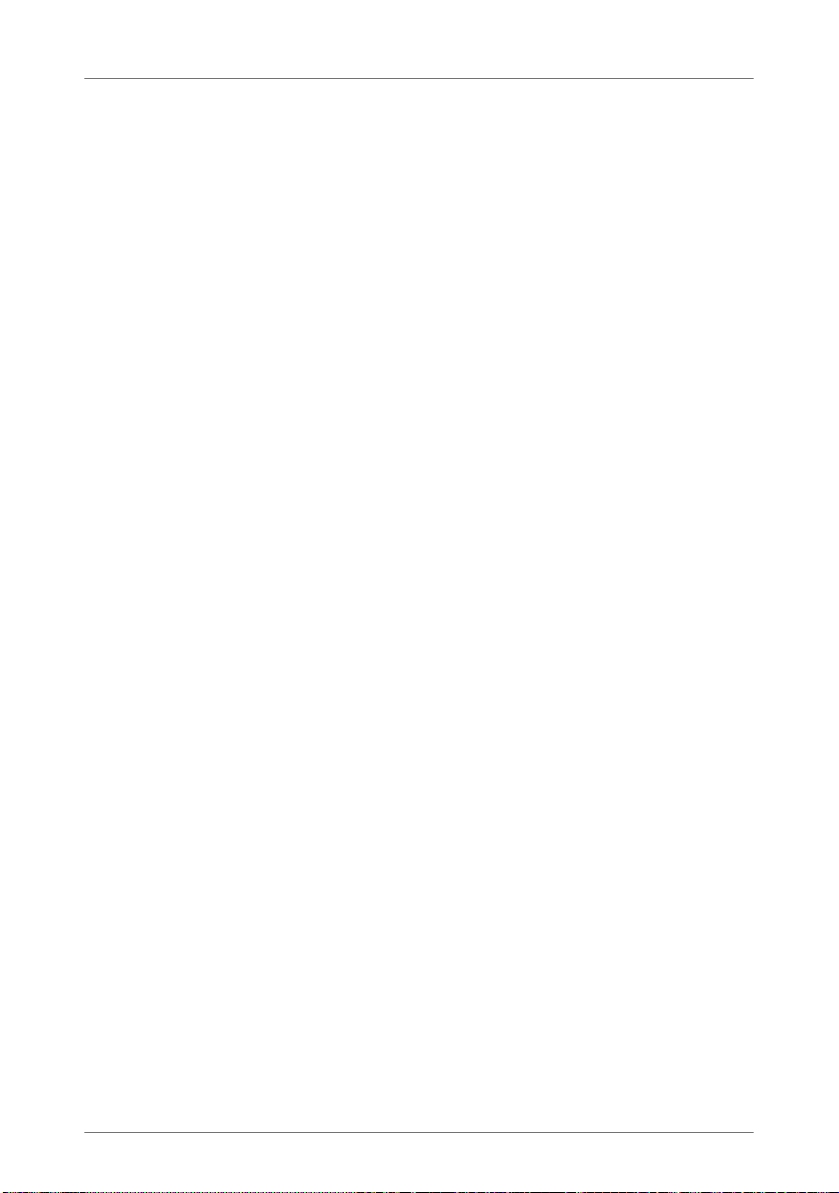
Recherche automatique de mises à jour et actualisation de FRITZ!OS
Désactiver le service
Le service « Recherche automatique des mises à jour » est préconfiguré à la livraison de FRITZ!Box, mais il vous est possible,
en cas de besoin, de le désactiver.
1. Ouvrez l’interface utilisateur de votre FRITZ!Box
(cf. page 33).
2. Dans l’en-tête, sélectionnez le lien « Contenu ».
La page de contenu ou le plan du site de l’interface utilisateur de FRITZ!Box s’ouvre.
3. Descendez jusqu’à la fin de cette page, puis cliquez sur
le lien « Services AVM ».
La page « Services AVM » s’ouvre.
4. Désactivez l’option « FRITZ!Box recherche périodique-
ment les mises à jour », puis enregistrez cette option en
cliquant sur « Appliquer ».
Le service AVM« Recherche automatique des mises à jour »
est désactivé.
59
Page 60

MyFRITZ! : accès à FRITZ!Box aux quatre coins du monde
11 MyFRITZ! : accès à FRITZ!Box aux quatre coins du
monde
MyFRITZ! est un service Internet d’AVM qui vous permet d’accéder à
votre FRITZ!Box via Internet en tous points du globe.
• FRITZ!NAS : Avec MyFRITZ!, FRITZ!NAS est disponible en tous lieux.
Vous pouvez accéder aux photos, à la musique et aux documents
qui se trouvent sur les supports de stockage insérés dans
FRITZ!Box.
• Répondeur : où que vous vous trouviez dans le monde, vous
pouvez, avec l’aide de MyFRITZ!, écouter les messages du répondeur de FRITZ!Box.
• Liste d’appels : avec MyFRITZ!, vous pouvez consulter la liste
d’appels de FRITZ!Box en tous lieux.
Le principe MyFRITZ!
• Créez un compte MyFRITZ!.
• Enregistrez votre FRITZ!Box auprès de votre compte
MyFRITZ!.
• En tous points du globe, accédez via la page
www.myfritz.net
Le compte MyFRITZ!
Si vous souhaitez utiliser MyFRITZ!, vous avez besoin d’un
compte MyFRITZ!. Vous devez commencer par enregistrer votre
FRITZ!Box auprès du compte MyFRITZ!. Dès lors, FRITZ!Box
transmet, après chaque modification de l’adresse IP publique,
l’adresse modifiée au compte MyFRITZ!. Ainsi, l’adresse IP
publique actuelle de FRITZ!Box est toujours connue du compte
MyFRITZ!. Lorsque vous vous connectez à MyFRITZ!, vous êtes
redirigé vers FRITZ!Box à l’aide de l’adresse IP.
à votre FRITZ!Box.
60
Page 61

MyFRITZ! : accès à FRITZ!Box aux quatre coins du monde
Créer un compte MyFRITZ! et enregistrer FRITZ!Box :
• Assurez-vous que la connexion Internet est active et que
vous pouvez accéder à vos courriers électroniques.
• Vous allez créer le compte MyFRITZ! sur l’interface utilisa-
teur de FRITZ!Box dans le menu « Internet / MyFRITZ! ».
• Saisissez les données utilisateur suivantes :
– Précisez votre adresse électronique pour le compte
MyFRITZ!, puis attribuez un mot de passe à MyFRITZ!.
– Saisissez un mot de passe destiné à FRITZ!Box pour
l’accès à cette même FRITZ!Box via Internet. Ce mot
de passe sera demandé par FRITZ!Box à chaque fois
que vous voudrez accéder à votre FRITZ!Box par le
biais de MyFRITZ!.
• Vous recevez un courrier électronique avec un lien d’en-
registrement de la part de MyFRITZ!. Ouvrez, si possible,
ce courrier électronique sur l’ordinateur à partir duquel
vous avez lancé la création du compte. Cliquez sur le
lien d’enregistrement.
• Vous êtes redirigé vers le site Internet de MyFRITZ! où
vous êtes prié de lire les conditions d’utilisation et
d’activer le compte.
• Lorsque le compte est activé, vous êtes redirigé vers l’in-
terface utilisateur de FRITZ!Box. FRITZ!Box est désormais
enregistrée dans votre compte MyFRITZ!.
Utiliser MyFRITZ!
Dès que vous avez créé un compte MyFRITZ! et avez enregistré votre FRITZ!Box auprès de ce compte, vous pouvez utiliser
le service MyFRITZ!.
1. Lancez la page Internet www.myfritz.net
2. Identifiez-vous avec votre adresse électronique et votre
mot de passe pour MyFRITZ!.
3. Cliquez sur le bouton « Vers ma FRITZ!Box »
4. Saisissez le mot de passe Internet de votre FRITZ!Box.
61
.
Page 62

MyFRITZ! : accès à FRITZ!Box aux quatre coins du monde
• Vous être redirigé vers la page MyFRITZ! de votre
FRITZ!Box.
• Vous avez accès aux supports de stockage partagés, à la
liste d’appels et aux messages vocaux de votre répondeur.
• Par l’intermédiaire du bouton « FRITZ!Box », vous accé-
dez à l’interface utilisateur de votre FRITZ!Box.
MyFRITZ! dans le réseau domestique
Vous pouvez utiliser MyFRITZ! dans le réseau domestique de
FRITZ!Box.
1. Saisissez « myfritz.box » dans la ligne d’adresse de votre
navigateur Internet.
2. Saisissez le mot de passe Internet de votre FRITZ!Box.
Vous être redirigé vers la page MyFRITZ! de votre FRITZ!Box.
Dans ce cas, l’enregistrement auprès de MyFRITZ! n’est pas
nécesssaire.
Plusieurs FRITZ!Box
Vous pouvez enregistrer plusieurs FRITZ!Box auprès d’un
compte MyFRITZ!.
• Chaque FRITZ!Box est enregistrée par le biais de son inter-
face utilisateur auprès du compte MyFRITZ!. Dans le menu
« Internet / MyFRITZ! », sélectionnez l’option « Enregistrer
FRITZ!Box auprès d’un compte MyFRITZ! existant ».
• Lorsque vous vous enregistrez auprès de MyFRITZ!, tous
les périphériques enregistrés vous sont signalés.
MyFRITZ! et la sécurité
Le protocole de sécurité https est utilisé lors de toutes les
activités suivantes liées à MyFRITZ! :
• Création du compte MyFRITZ! auprès de myfritz.net
• Enregistrement de FRITZ!Box auprès du compte MyFRITZ!
• Accès à la page MyFRITZ! de votre FRITZ!Box via
myfritz.net
62
Page 63

MyFRITZ! : accès à FRITZ!Box aux quatre coins du monde
• Accès à l’interface utilisateur de FRITZ!Box
FRITZ!Box génère elle-même son propre certificat https.
Cela signifie que ce certificat ne provient pas de l’une des
autorités de certification préconfigurées dans les navigateurs les plus courants. Voilà la raison pour laquelle vous
devez confirmer que la connexion doit quand même être
établie. Firefox et Internet Explorer prennent note de cette
confirmation et n’afficheront plus, à l’avenir, d’avertissement.
http est utilisé pour la mise à jour quotidienne de l’adresse IP
auprès de myfritz.net. Ce faisant, le mot de passe n’est jamais
transmis en clair.
63
Page 64

FRITZ!Box comme routeur Internet
12 FRITZ!Box comme routeur Internet
FRITZ!Box connecte plusieurs ordinateurs de votre réseau domestique
à Internet. Ce chapitre vous renseigne sur les différentes possibilités
que vous offre FRITZ!Box en tant que routeur Internet et vous explique
comment les utiliser.
12.1 Protection enfant : restreindre l’accès à Internet
Avec la protection enfant, vous pouvez configurer des règles
d’accès à Internet pour certains ordinateurs et certains utilisateurs Windows. Ces règles d’accès peuvent contenir des
limitations dans le temps, des listes de filtres et une liste
des applications réseau bloquées :
• Limiter l’accès à Internet dans le temps : la limitation
dans le temps vous permet de définir un temps d’accès
limité à Internet. Ainsi, vous pouvez définir quels jours,
à quelles heures et combien de temps un ordinateur ou
un utilisateur Windows peuvent utiliser la connexion
Internet.
• Autoriser ou bloquer des sites Internet : à l’aide de listes
de filtres, vous pouvez déterminer à quels sites Internet
il est possible ou impossible d’accéder. En Allemagne, il
est par exemple possible de choisir de bloquer tous les
sites Internet se trouvant sur l’index du Centre fédéral de
contrôle des médias dangereux pour la jeunesse (BPjM).
Vous pouvez créer vous-même les deux listes de filtres
Liste blanche (whitelist) et Liste noire (blacklist). La liste
blanche contient tous les sites Internet auxquels il est
permis d’accéder. À l’inverse, la liste noire contient tous
les sites Internet dont l’accès est bloqué.
• Bloquer des applications réseau : vous pouvez dresser
la liste des applications réseau pour lesquelles l’accès
à Internet doit être bloqué. Vous pouvez par exemple
bloquer l’accès à Internet pour les programmes de partage de fichiers.
Vous pouvez activer la protection enfant séparément pour
chaque ordinateur, indépendamment du système d’exploitation de l’ordinateur.
64
Page 65

Redirections : rendre l’ordinateur joignable depuis Internet
Dans les systèmes d’exploitation de Windows (Windows 7,
Windows Vista et Windows XP), vous pouvez activer séparément la protection enfant pour chaque utilisateur Windows.
Cette possibilité est utile lorsqu’un ordinateur a plusieurs utilisateurs.
La protection enfant n’est disponible qu’à partir du moment où
vous avez configuré l’accès à Internet dans votre FRITZ!Box et
avez établi une connexion Internet. La protection enfant n’est
pas disponible si vous avez configuré FRITZ!Box comme
client IP. Dans ce cas, recourez aux fonctions correspondantes
du routeur dont la connexion Internet est utilisée.
Configurer la protection enfant dans FRITZ!Box
1. Ouvrez l’interface utilisateur de FRITZ!Box (page 33).
2. Sélectionnez le menu « Internet / Filtre ».
3. Configurez la protection enfant. Pour ce faire, n’hésitez
pas à recourir à l’aide en ligne dans l’interface utilisateur
de votre FRITZ!Box.
12.2 Redirections : rendre l’ordinateur joignable depuis Internet
Avec votre FRITZ!Box, les applications se trouvant sur votre
ordinateur ou dans votre réseau local ne sont, par défaut, pas
accessibles depuis Internet. Toutefois, dans certains cas tels
que les jeux en ligne, les programmes de bourses d’échanges
ou encore les services de serveurs tels que les serveurs HTTP,
FTP, RPV, les serveurs de terminaux et les serveurs de
maintenance à distance, vous devez faire en sorte que votre
ordinateur soit accessible à d’autres internautes.
Redirections de port
Les connexions en provenance d’Internet peuvent entrer à
l’aide des redirections de port. En autorisant l’accès à certains
ports pour les connexions entrantes, vous accordez à d’autres
internautes un accès contrôlé aux ordinateurs de votre réseau.
Les ports servent à attribuer les paquets de données entrants à
différents programmes lorsque les programmes en question
sont tous joignables via une seule adresse IP.
65
Page 66

Redirections : rendre l’ordinateur joignable depuis Internet
Dans FRITZ!Box, les autorisations d’accès suivantes sont
possibles :
PING IPv4 :
FRITZ!Box répond aux requêtes Ping en provenance
d’Internet qui sont envoyées à l’adresse IPv4 de
FRITZ!Box.
IPv6 :
FRITZ!Box répond aux requêtes Ping en provenance
d’Internet qui sont envoyées à l’adresse IPv6 de
FRITZ!Box. Vous pouvez également configurer des
autorisations d’accès PING6 pour chaque
ordinateur au sein du réseau domestique car
chaque ordinateur dispose d’une adresse IPv6
propre universellement valable.
TCP
UDP
ESP
GRE
Exposed Host
(Ouvrir complè-
tement le parefeu)
IPv4 :
Au sein des réseaux IPv4, vous pouvez ouvrir le
pare-feu de FRITZ!Box pour les protocoles TCP et
UDP en précisant la plage de ports. Chaque port
peut être ouvert pour un ordinateur précis.
IPv6 :
Au sein des réseaux IPv6, vous pouvez ouvrir le
pare-feu de FRITZ!Box pour les protocoles TCP et
UDP en précisant la plage de ports. Chaque port
peut être ouvert pour chaque ordinateur au sein
du réseau.
IPv4 :
Au sein des réseaux IPv4, vous pouvez ouvrir le
pare-feu pour les deux protocoles IP sans port
ESP et GRE.
IPv4 :
Au sein des réseaux IPv4, vous pouvez ouvrir
complètement le pare-feu pour un ordinateur.
La protection de l’ordinateur n’est alors plus
assurée par le pare-feu de FRITZ!Box. Si certains
ports sont déjà ouverts pour d’autres
ordinateurs, les paquets de données destinés à
ces ports ne sont pas redirigés vers l’Exposed
Host (hôte exposé), mais vers l’ordinateur pour
lequel le ou les ports ont été ouverts.
66
Page 67

Redirections : rendre l’ordinateur joignable depuis Internet
IPv6 :
Au sein des réseaux IPv6, vous pouvez ouvrir
complètement le pare-feu pour chaque ordina-
teur. La protection des ordinateurs n’est alors
plus assurée par le pare-feu de FRITZ!Box.
Configurer les autorisations d’accès dans FRITZ!Box
• IPv4 : Les redirections de port pour l’IPv4 doivent être
configurées dans le menu « Internet / Autorisations
d’accès » sur la page « Redirections de port ».
• IPv6 : Activez le mode avancé. Les autorisations d’accès
pour l’IPv6 doivent également être configurées dans le
menu « Internet / Autorisations d’accès » sur la page
« IPv6 ».
Déterminer l’adresse d’accès IPv4 de FRITZ!Box
Si vous avez autorisé l’accès à certains ports dans FRITZ!Box,
d’autres internautes accèdent à vos ordinateurs sous
l’adresse IP que FRITZ!Box a reçue du fournisseur d’accès à
Internet. Il s’agit d’une adresse IPv4 publique.
Pour trouver l’adresse IPv4 publique de FRITZ!Box, procédez
comme suit :
1. Appelez une page Internet de votre choix afin d’établir
une connexion Internet.
2. Ouvrez l’interface utilisateur de FRITZ!Box et activez le
mode avancé.
3. L’adresse IPv4 publique de FRITZ!Box s’affiche dans le
menu « Aperçu », dans la section « Connexions ».
67
Page 68

DNS dynamique : le nom à la place de l’adresse IP
Après chaque interruption de la connexion Internet,
l’adresse IP est réattribuée par le fournisseur d’accès à
Internet. Cette adresse peut alors changer. Il est donc
recommandé d’utiliser MyFRITZ! ou le DNS dynamique
pour que l’adresse IP reste toujours joignable sous la
même désignation. Vous trouverez de plus amples
informations sur MyFRITZ! dans le paragraphe MyFRITZ! :
accès à FRITZ!Box aux quatre coins du monde en page 60.
Vous trouverez également de plus amples informations
sur le DNS dynamique dans le paragraphe DNS
dynamique : le nom à la place de l’adresse IP en page 68.
12.3 DNS dynamique : le nom à la place de l’adresse IP
Le DNS dynamique est un service Internet grâce auquel
FRITZ!Box reste toujours joignable sous un nom fixe depuis
Internet, même lorsque son adresse IP publique change.
Dynamic DNS peut être utilisé à la place de MyFRITZ!. Ces
deux services peuvent être utilisés en parallèle.
Pour pouvoir utiliser ce service, vous devez vous inscrire
auprès d’un fournisseur d’accès au DNS dynamique. Ce faisant, vous conviendrez du nom fixe (nom de domaine) sous
lequel votre FRITZ!Box devra être joignable à partir d’Internet.
Vous choisirez également un nom d’utilisateur et un mot de
passe.
À chaque changement d’adresse IP, FRITZ!Box transmet au fournisseur d’accès au DNS dynamique la nouvelle adresse IP sous
la forme d’une requête de mise à jour. Chez ce fournisseur,
l’adresse IP actuelle est alors assignée au nom de domaine.
Configurer le DNS dynamique dans FRITZ!Box
1. Ouvrez l’interface utilisateur de FRITZ!Box (page 33).
2. Activez le mode avancé.
3. Sélectionnez le menu « Internet / Autorisations
d’accès ».
68
Page 69

Maintenance à distance via HTTPS
4. Sélectionnez la page « DNS Dynamique », puis configurez
le DNS dynamique. Pour ce faire, n’hésitez pas à recourir
à l’aide en ligne dans l’interface utilisateur de votre
FRITZ!Box.
12.4 Maintenance à distance via HTTPS
Cette fonction permet d’accéder à distance à l’interface utilisateur de FRITZ!Box. Grâce à elle, vous pourrez également régler
des paramètres de votre FRITZ!Box ou procéder à une mise à
jour de FRITZ!OS à partir d’un ordinateur qui ne se trouve pas
dans votre propre réseau (LAN ou WLAN).
Configurer la maintenance à distance via HTTPS dans
FRITZ!Box
1. Ouvrez l’interface utilisateur de FRITZ!Box (page 33).
2. Activez le mode avancé.
3. Sélectionnez le menu « Internet / Autorisations
d’accès ».
4. Sélectionnez la page « Maintenance à distance » puis
configurez le DNS dynamique. Pour ce faire, n’hésitez
pas à recourir à l’aide en ligne.
12.5 Définition des priorités pour l’accès à Internet
La définition des priorités est une fonction qui vous permet
d’établir quels périphériques et quelles applications réseau
doivent avoir un accès prioritaire à Internet et lesquels doivent
avoir un accès secondaire. Ainsi, vous pouvez par exemple
faire en sorte que des applications telles que la téléphonie
Internet, la télévision IP ou la vidéo à la demande passent
toujours avant les autres applications. Vous pouvez également
faire en sorte que des applications de partage de fichiers telles
qu’eMule ou BitTorrent passent toujours après les jeux en
ligne.
69
Page 70

Définition des priorités pour l’accès à Internet
Catégories relatives à la définition des priorités
Trois catégories ont été prévues pour la définition des
priorités : les « applications en temps réel », les « applications
prioritaires » et les « applications en arrière-plan ». Ci-dessous,
vous trouverez des explications relatives à ces catégories
Les applications et périphériques réseau sont assignés à ces
catégories à l’aide de règles.
Applications en temps réel
Cette catégorie convient aux applications très exigeantes au
niveau de la vitesse de transmission et du temps de réaction
(par exemple téléphonie Internet, télévision IP et vidéo à la
demande).
• Les applications réseau de cette catégorie ont toujours
la priorité par rapport aux autres applications accédant
en même temps à Internet.
• Lorsque la connexion Internet est complètement occu-
pée, les paquets réseau des applications de cette catégorie sont toujours envoyés en premier. Dans ce cas, les
données des autres applications réseau, celles des
« applications prioritaires » par exemple, sont transmises plus tard.
• Si cette catégorie comprend plusieurs applications
réseau, ces dernières partagent la capacité disponible.
• Si la téléphonie Internet se trouve dans cette catégorie,
elle a toujours la priorité absolue, même par rapport aux
autres applications en temps réel.
Applications prioritaires
Cette catégorie convient aux applications exigeant un temps
de réaction rapide (par exemple les accès de sociétés, les
applications de terminal et les jeux).
• Les applications réseau rattachées à cette catégorie se
voient accorder 90 % de la limite de téléchargement tant
qu’aucune autre application de la catégorie « Applications
en temps réel » ne nécessite de bande passante. Les 10 %
70
Page 71

Définition des priorités pour l’accès à Internet
restants sont réservés aux applications rattachées à des
catégories inférieures ou pour lesquelles aucune priorité
n’a été définie.
• Si la catégorie « Applications prioritaires » comprend
plusieurs applications réseau, ces dernières partagent
la capacité disponible.
Applications en arrière-plan
Cette catégorie convient aux applications ne nécessitant pas
de vitesse de transmission élevée et pour lesquelles le temps
ne joue pas de rôle critique (par exemple les services pair à
pair ou les mises à jour automatiques).
• Lorsque la connexion Internet est occupée, les
applications réseau se trouvant dans cette catégorie
sont toujours traitées avec une priorité réduite. Si une
application d’une autre catégorie ou une application
pour laquelle aucune priorité n’a été définie nécessite
la totalité de la largeur de bande, les applications en
arrière-plan doivent attendre jusqu’à ce que la largeur
de bande ait à nouveau des capacités à leur offrir.
• Si aucune autre application réseau n’est active, les
applications en arrière-plan se voient accorder la totalité
de la largeur de bande.
Méthodes de définition des priorités dans FRITZ!Box
Dans FRITZ!Box, les méthodes qui suivent permettent d’envoyer
les paquets de données conformément à votre définition des
priorités :
• Modification de l’ordre dans lequel les paquets sont en-
voyés en direction d’Internet (sens montant - upstream).
L’ordre des paquets envoyés d’Internet vers FRITZ!Box
(sens descendant - downstream) ne peut pas être modifié.
• Rejet des paquets de priorité peu élevée afin de garantir
la transmission des paquets de priorité plus élevée. Ce
procédé est utilisé lorsque le nombre de paquets devant
71
Page 72

RPV : accès à distance au réseau domestique
être envoyés via Internet est plus élevé que ne le permet
la vitesse de la connexion Internet dans le sens montant
(upstream).
• Tant qu’aucun paquet des catégories les plus prioritaires
n’est envoyé, les paquets les moins prioritaires disposent
de la totalité de la vitesse de la connexion Internet.
Configurer la définition des priorités dans FRITZ!Box
1. Activez le mode avancé.
2. Configurer la définition des priorités dans le menu
« Internet / Définition des priorités ».
12.6 RPV : accès à distance au réseau domestique
Par le biais du RPV (voir glossaire), vous pouvez établir un
accès à distance sécurisé au réseau de FRITZ!Box. La solution
RPV destinée à votre FRITZ!Box a les caractéristiques
suivantes :
• La solution RPV destinée à votre FRITZ!Box repose sur la
norme IPSec.
• Interconnexion LAN/ordinateurs et interconnexion
LAN/LAN : les connexions du RPV peuvent être configurées
non seulement pour des ordinateurs distants et isolés,
mais également pour des réseaux distants.
• Jusqu’à huit connexions du RPV sont prises en charge en
même temps.
• Les fichiers de configuration destinés aux connexions
du RPV sont créés à l’aide d’un programme spécial. Ce
programme est gratuit et peut être téléchargé à partir du
site Internet d’AVM.
• Il est également possible, à partir du site Internet
d’AVM, de télécharger un client RPV gratuit destiné à des
ordinateurs isolés.
72
Page 73

RPV : accès à distance au réseau domestique
Sur le site Internet d’AVM, vous trouverez un portail de
services RPV avec des informations détaillées sur les réseaux
privés virtuels en général, et en relation avec FRITZ!Box.
N’hésitez pas à consulter ce portail si vous voulez en savoir
plus à ce sujet.
www.avm.de/en/vpn
Configurer le RPV dans FRITZ!Box
1. Ouvrez l’interface utilisateur de FRITZ!Box.
2. Activez le mode avancé.
3. Sélectionnez le menu « Internet / Autorisations
d’accès ».
4. Sélectionnez la page « RPV ».
N’hésitez pas non plus à recourir à l’aide en ligne de
FRITZ!Box pour configurer le RPV.
Programmes supplémentaires pour le RPV
Toutes les informations nécessaires au RPV sont enregistrées
dans un fichier de configuration. Les extrémités du RPV doivent
recevoir ce fichier.
Les ordinateurs isolés qui sont reliés à un réseau via un RPV
ont besoin d’un client RPV.
• Assistant « Configure FRITZ!Box VPN Connection »
Pour créer les fichiers de configuration, AVM met le
programme « Configure FRITZ!Box VPN Connection » à
votre disposition. Ce programme est un assistant
permettant d’effectuer la configuration du RPV pas à
pas. Tous les paramètres nécessaires au RPV, comme la
procédure de cryptage et les règles d’accès, sont
automatiquement configurés. En guise de résultat, vous
obtenez les fichiers de configuration que vous devrez
importer sur chaque extrémité du tunnel du RPV. À
l’extrémité reliée à FRITZ!Box, le fichier de configuration
est importé dans FRITZ!Box. Pour les connexions du RPV
aux produits d’autres fabricants, les paramètres du RPV
peuvent être adaptés manuellement dans les fichiers.
73
Page 74

Libre choix du serveur DNS
• Client RPV « FRITZ!VPN »
AVM propose le programme « FRITZ!VPN » comme
client RPV.
L’assistant et le client peuvent être téléchargés gratuitement
à partir du portail de services RPV sur le site Internet d’AVM :
www.avm.de/en/vpn
12.7 Libre choix du serveur DNS
Plusieurs serveurs DNS sont configurés dans votre FRITZ!Box
pour l’IPv4 et l’IPv6.
Il s’agit des serveurs DNS attribués par votre fournisseur
d’accès à Internet.
Le serveur DNS préconfiguré peut être remplacé, tant pour
l’IPv4 que pour l’IPv6, par un serveur DNS gratuit. Pour ne
citer que deux exemples, OpenDNS et Google DNS sont des
serveurs DNS gratuits.
Pour modifier l’entrée relative au serveur DNS, procédez
comme suit :
1. Ouvrez l’interface utilisateur de FRITZ!Box.
2. Activez le mode avancé.
3. Dans le menu « Internet / Données d’accès », sélectionnez
la page « Serveur DNS ».
4. Modifiez les paramètres relatifs au serveur DNS.
La section « DNSv6 » s’affiche uniquement lorsque vous
avez activé la prise en charge de l’IPv6 dans FRITZ!Box
sur la page « IPv6 ».
74
Page 75

DNSSEC : sécurité lors des requêtes DNS
12.8 DNSSEC : sécurité lors des requêtes DNS
DNSSEC est l’abréviation de « Domain Name System Security
Extensions ». Et comme l’indique cette appellation, il s’agit
d’une extension du DNS, c’est-à-dire du « Domain Name
System ».
DNSSEC permet de s’assurer que non seulement le
serveur DNS, mais aussi l’information renvoyée par ce serveur,
sont authentiques.
La sécurité avec DNSSEC
Lorsqu’un utilisateur résidentiel navigue sur Internet, il
envoie des requêtes vers Internet à chaque fois qu’il saisit
des URL dans la ligne d’adresse de son navigateur. L’URL est
un nom de site Internet que l’on peut retenir, par exemple
avm.de
serveur DNS. Celui-ci détermine, à partir de l’URL, l’adresse IP
correspondante. À chaque URL correspond une adresse IP
unique.
L’utilisateur résidentiel part du principe que l’adresse IP
renvoyée par le serveur DNS est authentique. Authentique
signifie qu’il s’agit de l’adresse IP du site Internet souhaité
et non d’une fausse adresse IP vous dirigeant vers un site
Internet contrefait. Voilà la prestation garantie par DNSSEC.
. Chaque requête est tout d’abord envoyée au
Prise en charge avec FRITZ!Box
FRITZ!Box prend en charge les requêtes DNSSEC via UDP.
FRITZ!Box a un proxy DNS. FRITZ!Box est utilisée comme
serveur DNS par les ordinateurs au sein du réseau. FRITZ!Box
transmet à Internet les requêtes DNSSEC en provenance du
réseau domestique. À l’inverse, FRITZ!Box transmet les
réponses DNSSEC en provenance d’Internet au réseau
domestique. La validation des informations DNSSEC doit
avoir lieu dans l’ordinateur au sein du réseau domestique.
Pour ce faire, il faut que DNSSEC soit pris en charge dans le
système d’exploitation.
75
Page 76

IPv6 : le nouveau protocole Internet
12.9 IPv6 : le nouveau protocole Internet
Successeur d’IPv4, IPv6 signifie protocole Internet version 6.
FRITZ!Box prend en charge le nouveau protocole Internet IPv6
et peut établir des connexions IPv6 :
• La prise en charge d’IPv6 peut être activée sur l’interface
utilisateur de FRITZ!Box.
• FRITZ!Box prend en charge les procédés Dual Stack et
Dual Stack Lite qui permettent une utilisation
simultanée d’IPv6 et d’IPv4. Cela signifie que FRITZ!Box
peut communiquer non seulement avec l’Internet IPv4,
mais également avec l’Internet IPv6.
• FRITZ!Box prend en charge l’IPv6 natif et l’IPv6 avec
protocole de tunnel. IPv6 natif signifie que votre
fournisseur d’accès à Internet prend en charge l’IPv6
directement sur votre ligne.
Services compatibles avec l’IPv6 au sein du réseau
domestique
• Accès à FRITZ!NAS via SMB ou FTP/FTPS
• Accès à l’interface utilisateur avec http ou https via IPv6
• La résolution DNS de FRITZ!Box prend en charge les
requêtes d’adresses IPv6 (AAAA records) et peut
adresser des requêtes, par le biais de l’IPv6, à la
résolution DNS du fournisseur d’accès à Internet placée
en amont.
• Le préfixe globalement valable est distribué via Router
Advertisement.
• En cas d’accès invité sans fil WLAN, le réseau
domestique et les invités WLAN sont séparés par des
sous-réseaux IPv6.
• UPnP, UPnP AV serveur multimédia
• Provisioning automatique (TR-064)
76
Page 77

IPv6 : le nouveau protocole Internet
Services compatibles avec l’IPv6 dans Internet
• Accès à FRITZ!NAS via FTPS
• Pare-feu complètement fermé face aux données non
sollicitées en provenance d’Internet (Stateful Inspection
Firewall)
• Voice over IPv6
• Provisioning automatique (TR-069)
• Synchronisation date/heure via NTP (Network Time
Protocol)
• Maintenance à distance via https
• DNS dynamique via dyndns.org
Configurer l’IPv6 dans FRITZ!Box
1. Ouvrez l’interface utilisateur de FRITZ!Box.
2. Activez le mode avancé.
3. Sélectionnez le menu « Internet / Données d’accès ».
4. Sélectionnez « IPv6 » puis configurez l’IPv6 dans
FRITZ!Box. Pour ce faire, n’hésitez pas à recourir à l’aide
en ligne dans l’interface utilisateur de votre FRITZ!Box.
Configurer l’IPv6 sur votre ordinateur
Afin que vous puissiez établir des connexions dans
l’Internet IPv6, l’IPv6 doit être installé et activé sur les ordinateurs au sein de votre réseau domestique.
• IPv6 est déjà installé et activé dans les systèmes
d’exploitation Windows Vista et Windows 7.
• En revanche, l’IPv6 n’est pas installé et activé par défaut
dans Windows XP. Afin de pouvoir utiliser l’IPv6, vous
devez l’installer et l’activer. Le Service Pack 2 pour
Windows XP constitue la condition sine qua non en la
matière.
• L’IPv6 est disponible dans les systèmes d’exploitation
MAC OS X depuis MAC OS 10.
77
Page 78

Recours à la téléphonie mobile en cas de défaillance du DSL
12.10 Recours à la téléphonie mobile en cas de défaillance du DSL
L’accès à Internet via la téléphonie mobile peut être configuré
de telle sorte que la connexion de téléphonie mobile soit
automatiquement établie en cas de défaillance de la ligne DSL.
Cela permet de garantir l’accès à Internet même en cas de
défaillance de la ligne DSL. À cette fin, vous avez besoin d’un
modem USB pour l’accès Internet via la téléphonie mobile
(UMTS/HSPA) et d’une carte SIM d’un opérateur de téléphonie
mobile. FRITZ!Box prend en charge les modems UMTS/HSPA de
différents fabricants.
Pour configurer le recours à la connexion de téléphonie mobile
en cas de défaillance du DSL, veuillez procéder comme suit :
1. Insérez le modem USB dans la prise femelle USB de
votre FRITZ!Box.
2. Ouvrez l’interface utilisateur de votre FRITZ!Box
(cf. page 33).
Le sous-menu « Téléphonie mobile » s’affiche dans le
menu « Internet ».
Le menu « Téléphonie mobile » n’est disponible qu’à
partir du moment où le modem UMTS/HSPA est inséré
dans le port USB de FRITZ!Box.
3. Sélectionnez l’option « Activer automatiquement la
connexion de téléphonie mobile lorsque la
connexion DSL est interrompue ».
4. Configurez les paramètres nécessaires pour accéder à
Internet via la téléphonie mobile. À cette fin, n’hésitez
pas à recourir à l’aide en ligne de votre FRITZ!Box.
L’accès à Internet est garanti, même en cas de défaillance de
la connexion DSL.
Dès que la connexion DSL reste disponible de manière stable
pendant au moins 30 secondes, le système repasse à la
connexion DSL.
78
Page 79

FRITZ!Box comme station de base sans fil
13 FRITZ!Box comme station de base sans fil
FRITZ!Box est une station de base sans fil (WLAN) destinée à des
périphériques sans fil tels que les ordinateurs portables, les tablettes
et les smartphones. Grâce à la norme rapide WLAN N, FRITZ!Box peut
établir des connexions sans fil (WLAN) simultanément dans deux
bandes de fréquences différentes. FRITZ!Box est préconfigurée avec
un mécanisme de cryptage reposant sur le procédé de cryptage le
plus sûr à l’heure actuelle, à savoir le WPA2. Ce mécanisme est pris en
charge par la plupart des périphériques sans fil actuels. FRITZ!Box
supporte des fonctionsWLAN tout confort telles que l’accès invité, le
service de nuit et la connexion WPS rapide.
13.1 Connecter vos périphériques sans fil à FRITZ!Box en toute sécurité
Dans un réseau local sans fil (WLAN), la sécurité est
particulièrement importante. C’est la raison pour laquelle les
connexions sans fil entre votre FRITZ!Box et vos périphériques
sans fil sont cryptées. À cet effet, il faut que FRITZ!Box et vos
périphériques sans fil utilisent le même mécanisme de
cryptage. FRITZ!Box est préconfigurée avec un mécanisme de
cryptage combiné, à partir des procédés de cryptage les plus
sûrs à l’heure actuelle, à savoir le WPA et le WPA2. Ces
mécanismes de cryptage sont pris en charge par la plupart des
périphériques sans fil actuels.
Si vous souhaitez utiliser des périphériques sans fil qui ne
prennent en charge ni le WPA2, ni le WPA, vous pouvez soit faire
passer le cryptage de votre FRITZ!Box au mécanisme WEP, qui
est plus ancien et peu fiable, soit autoriser des connexions
sans fil non cryptées. Cependant, nous vous recommandons de
toujours établir, dans la mesure du possible, des connexions
sans fil WPA2 sécurisées.
Les périphériques sans fil (WLAN) peuvent être connectés
automatiquement ou manuellement à FRITZ!Box. Procédure
automatique particulièrement simple et sécurisée, le WPS
permet de réaliser la connexion sans fil d’une simple
pression de bouton. Pour les connexions manuelles, et sans
79
Page 80

Connecter vos périphériques sans fil à FRITZ!Box en toute sécurité
fil, à votre FRITZ!Box, vous utiliserez le programme WLAN de
votre périphérique sans fil ou le programme WLAN de votre
ordinateur.
Connexion automatique des périphériques sans fil
(WPS)
Vous pouvez connecter automatiquement à votre FRITZ!Box
les périphériques sans fil qui maîtrisent le procédé de
connexion rapide WPS.
1. Lancez la fonction WPS de votre périphérique sans fil.
Pour savoir comment lancer le WPS, veuillez consulter la
documentation de votre périphérique sans fil.
2. Enfoncez la touche WLAN de votre FRITZ!Box jusqu’à ce
que la diode électroluminescente « WLAN » clignote.
Vous avez 2 minutes pour le faire.
3. Votre périphérique sans fil et FRITZ!Box établissent auto-
matiquement une connexion sans fil sécurisée. La diode
WLAN de FRITZ!Box reste allumée en permanence.
La connexion sans fil est établie. Votre périphérique sans fil
est intégré dans votre réseau domestique et peut utiliser la
connexion Internet de FRITZ!Box.
Connexion manuelle des périphériques sans fil
Vous pouvez connecter manuellement vos périphériques
sans fil à FRITZ!Box. Pour la connexion, les périphériques
sans fil tels que les ordinateurs portables, les tablettes et les
smartphones utilisent le programme WLAN de leur propre
système d’exploitation. Un adaptateur sans fil inséré dans le
port USB de votre ordinateur pourra, quant à lui, utiliser le
programme WLAN de l’ordinateur en question ou un
programme WLAN propre. Quel que soit le programme avec
lequel la connexion sans fil est établie, le principe est
toujours le même : le programme WLAN recherche un réseau
local sans fil dans l’environnement immédiat et permet,
après l’autorisation à l’aide d’une clé réseau local sans fil
(WLAN), l’établissement de la connexion sans fil entre
FRITZ!Box et votre périphérique sans fil.
80
Page 81

Connecter vos périphériques sans fil à FRITZ!Box en toute sécurité
1. Assurez-vous que la fonction WLAN de FRITZ!Box est
active et que la diode électroluminescente « WLAN » est
allumée. Lorsque « WLAN » n’est pas allumé, enfoncez
brièvement la touche « WLAN ».
2. Lancez le programme WLAN de votre périphérique sans
fil. À cette fin, veuillez tenir compte des instructions
figurant dans la documentation de votre périphérique
sans fil.
3. Recherchez le réseau local sans fil (WLAN) de votre
FRITZ!Box. Dans la configuration du fabricant, ce réseau
porte le nom suivant : « FRITZ!Box Fon WLAN 7390 ».
4. Entrez la clé réseau WLAN de votre FRITZ!Box.
La connexion sans fil est établie. Votre périphérique sans fil
est intégré dans votre réseau domestique et peut utiliser la
connexion Internet de FRITZ!Box.
Nom de votre réseau sans fil (SSID)
Votre FRITZ!Box propose simultanément deux réseaux locaux
sans fil (WLAN) dans des bandes de fréquences distinctes
(2,4 et 5 GHz). À la livraison, une seule et même
dénomination, « FRITZ!Box 7390 », est configurée comme
nom de réseau sans fil (SSID) pour les deux réseaux sans fil.
Certains programmes de configuration WLAN, tels que celui
qui est intégré dans Windows, n'arrivent pas à distinguer la
bande de fréquences utilisée et ne signalent, en cas de SSID
identique, qu’un seul des deux réseaux sans fil comme poste
correspondant disponible. Si vous rencontrez des difficultés
lors de l’établissement de vos connexions sans fil (WLAN),
nous vous conseillons d’attribuer une dénomination (SSID)
individuelle à chacun des deux réseaux sans fil.
81
Page 82

Connecter des périphériques sans fil à l’aide de l’accès invité de FRITZ!Box
13.2 Connecter des périphériques sans fil à l’aide de l’accès invité de FRITZ!Box
Avec FRITZ!Box, vous pouvez offrir un accès Internet propre à
vos invités. Sur cet accès invité, vos hôtes peuvent naviguer
sur Internet avec leurs propres smartphones et leurs propres
tablettes, mais ils n’ont pas accès aux contenus de votre
réseau domestique.
Il vous est possible de configurer un accès invité lorsque vous
avez connecté votre FRITZ!Box directement à votre ligne DSL.
En revanche, si vous n’avez pas connecté votre FRITZ!Box
directement, mais l’avez par exemple connectée à un modem
câble, vous ne pouvez pas configurer d’accès invité.
1. Ouvrez l’interface utilisateur de FRITZ!Box.
2. Assurez-vous que le réseau local sans fil (WLAN) est bien
activé dans le menu « WLAN/Réseau sans fil ».
3. Sélectionnez le menu « WLAN/Accès invité » puis activez
l’accès invité.
4. Attribuez un nom au réseau sans fil hôte (SSID) puis
saisissez une clé réseau sans fil (WLAN) d’au moins
20 caractères sous « Sécurité ».
L’accès invité est configuré. Votre hôte peut enregistrer son
périphérique sans fil auprès de FRITZ!Box.
1. Votre hôte lance le programme WLAN de son
périphérique sans fil, recherche votre réseau sans fil
hôte et s’accorde une autorisation avec la clé réseau
local sans fil (WLAN) que vous avez attribuée.
2. La connexion est en cours d’établissement.
Le périphérique sans fil de votre hôte peut utiliser la
connexion Internet de FRITZ!Box. Votre hôte ne reçoit aucun
accès à votre réseau domestique. Pour de plus amples informations, veuillez vous reporter à l’aide en ligne.
82
Page 83

Activer et désactiver le réseau local sans fil (WLAN) avec le temporisateur
13.3 Activer et désactiver le réseau local sans fil (WLAN) avec le temporisateur
Vous pouvez activer et désactiver automatiquement le réseau
local sans fil (WLAN) de FRITZ!Box à l’aide d’un temporisateur. Baptisée « Service de nuit », cette fonction réduit la
consommation de courant de FRITZ!Box en éteignant complètement le module WLAN. Le service de nuit de FRITZ!Box est
également respecté par d’autres produits FRITZ! connectés
(par exemple FRITZ!WLAN Repeater) ; l’émission WLAN de ces
périphériques s’allume et s’éteint de la même manière.
1. Ouvrez l’interface utilisateur de FRITZ!Box.
2. Ouvrez le menu « Système / Service de nuit ».
3. Activez le temporisateur pour le réseau local sans fil
(WLAN).
Avec les options « Éteindre le réseau local sans fil
(WLAN) tous les jours » et « Éteindre le réseau local sans
fil (WLAN) aux heures prévues », vous fixez les
intervalles du temporisateur. En plus de cela, vous
pouvez activer l’option « Le réseau local sans fil (WLAN)
ne s’éteint que lorsque plus aucun périphérique réseau
sans fil n’est actif ».
Veuillez tenir compte, pour vos paramétrages, des conseils
fournis par l’aide en ligne.
13.4 Élargir le réseau local sans fil (WLAN)
La portée d’un réseau local sans fil n’est pas déterminée à
l’avance, elle dépend
• des périphériques sans fil que vous utilisez pour vos
connexions sans fil
• des sources de perturbation dans l’environnement de
votre réseau local sans fil (WLAN)
• des caractéristiques du bâtiment dans lequel vous faites
fonctionner le réseau local sans fil (WLAN)
83
Page 84

Élargir le réseau local sans fil (WLAN)
• du nombre de périphériques sans fil fonctionnant dans
la même gamme de fréquences dans l’environnement de
votre FRITZ!Box.
Vous pouvez élargir la portée de votre réseau sans fil (WLAN)
à l’aide d’un FRITZ!WLAN Repeater.
Autre possibilité : vous configurez un deuxième routeur sans
fil, par exemple une deuxième FRITZ!Box, comme
répéteur WDS.
Élargir le réseau local sans fil (WLAN) à l’aide d’un répéteur sans fil
Vous pouvez élargir votre réseau local sans fil (WLAN) à l’aide
d’un répéteur sans fil. Utilisés avec FRITZ!Box, les répéteurs
FRITZ!WLAN Repeater d’ AVM sont particulièrement adéquats.
Tous les modèles de la série FRITZ!WLAN Repeater peuvent
être intégrés, à l’aide de la connexion WPS rapide, dans votre
réseau local sans fil (WLAN) et dans votre réseau domestique.
Veuillez vous informer à l’adresse suivante sur Internet :
www.avm.de/en/Produkte/FRITZ_WLAN
Élargir le réseau local sans fil (WLAN) avec un
répéteur WDS
Vous pouvez élargir le réseau local sans fil (WLAN) de votre
FRITZ!Box à l’aide d’un « répéteur WDS ». Le répéteur WDS
pourra être une FRITZ!Box ou n’importe quel routeur sans fil
que vous possédez déjà et que vous configurerez comme
répéteur WDS pour élargir votre réseau local sans fil (WLAN).
Pour savoir si votre routeur sans fil prend en charge la
fonction WDS et pour savoir comment le configurer comme
répéteur WDS, veuillez consulter la documentation du périphérique. Pour configurer votre FRITZ!Box ou un autre modèle
de FRITZ!Box comme répéteur WDS, veuillez suivre les étapes
suivantes :
1. Ouvrez l’interface utilisateur de FRITZ!Box.
2. Sélectionnez « Mode : avancé ».
84
Page 85

Normes WLAN
3. Sélectionnez le menu « WLAN/WDS », puis suivez les
consignes sur l’écran.
Vous trouverez des informations supplémentaires dans l’aide
en ligne de FRITZ!Box.
La connexion sans fil entre votre FRITZ!Box et une FRITZ!Box
en mode WDS peut être cryptée avec le WPA2. Pour des
raisons techniques, la connexion sans fil entre votre
FRITZ!Box et un autre routeur sans fil ne peut être réalisée
qu’avec le procédé peu fiable qu’est le WEP.
13.5 Normes WLAN
L’IEEE a défini les normes WLAN IEEE 802.11a, IEEE 802.11b,
IEEE 802.11g, IEEE 802.11n et IEEE 802.11i pour les réseaux
locaux sans fil (WLAN).
Normes pour la vitesse de transmission
Concernant la vitesse de transmission, il convient de distinguer entre débit brut et débit net. Le débit net correspond à la
vitesse de transmission des données utiles.
FRITZ!Box prend en charge les normes IEEE 802.11a,
IEEE 802.11b, IEEE 802.11g et IEEE 802.11n. Les périphériques sans fil (WLAN) utilisant l’une ou plusieurs de ces normes peuvent être utilisés pour les connexions sans fil avec
FRITZ!Box.
Standard Bande de
fréquences
802.11b 2,4 GHz 11 Mbit/s 5 Mbit/s
802.11g 2,4 GHz 54 Mbit/s 25 Mbit/s
802.11a 5 GHz 54 Mbit/s 25 Mbit/s
802.11n 2,4 / 5 GHz 300 Mbit/s 150 Mbit/s
Débit brut jusqu’à Débit net max.
Ces normes sont destinées à diverses bandes de fréquences.
85
Page 86

Normes WLAN
IEEE 802.11a
Fonctionnant dans le domaine peu utilisé du 5 GHz, cette
norme permet de transmettre des données en étant
relativement à l’abri de toute influence extérieure. Les
périphériques sans fil (WLAN) prenant en charge la norme
802.11a sont bien moins répandus que les appareils
fonctionnant selon la norme 802.11b/g.
IEEE 802.11b
Avec une vitesse de transmission de 11 Mbit/s maximum,
cette norme est la plus ancienne pour les réseaux locaux
sans fil. Les anciens périphériques sans fil (WLAN) de la
première génération peuvent être connectés à FRITZ!Box via
802.11b. Si le périphérique sans fil maîtrise des normes plus
récentes telles que 802.11g, il est toutefois conseillé de
recourir à la norme la plus récente.
IEEE 802.11g
À l’heure actuelle, cette norme WLAN est la plus répandue.
Communiquant avec un maximum de 54 Mbit/s bruts dans la
gamme de fréquences du 2,4 GHz, elle offre une vaste
compatibilité avec un grand nombre d’appareils sans fil.
Cependant, du fait de la forte utilisation de la gamme de
fréquences du 2,4 GHz, les dérangements peuvent être plus
fréquents que dans le domaine moins encombré du 5 GHz.
IEEE 802.11n
Cette norme permet d’atteindre des vitesses de transmission
et des portées élevées. FRITZ!Box prend en charge la norme
802.11n dans la bande de fréquences du 2,4 ou du 5 GHz (au
choix). Dans ce cadre, les méthodes de modulation et les
techniques de transmission multi-antennes telles que MIMO
(Multiple Input, Multiple Output, c’est-à-dire entrées
multiples, sorties multiples) mettent mieux à profit la bande
de fréquences disponible que les normes plus anciennes.
Il n’est possible d’utiliser la norme 802.11n – et par là-même
de disposer de vitesses de transmission élevées – que
lorsque la connexion sans fil est protégée par le mécanisme
de sécurité WPA2 (AES CCMP).
86
Page 87

Normes WLAN
Grâce à la compatibilité avec la norme 802.11g, il est
possible de continuer à utiliser d’anciens périphériques sans
fil (WLAN).
Configurer la bonne norme dans votre FRITZ!Box
Le débit de transmission des données pouvant être atteint
dans votre réseau local sans fil (WLAN) dépend des
normes WLAN utilisées par les périphériques sans fil (WLAN)
intégrés. Ces normes WLAN doivent également être configurées dans FRITZ!Box. Pour vérifier et, le cas échéant, modifier
les normes WLAN configurées, procédez comme suit :
1. Ouvrez l’interface utilisateur de FRITZ!Box.
2. Activez le mode avancé.
3. Ouvrez « WLAN / Canal radio », puis sélectionnez les
normes WLAN devant être utilisées pour la bande de
fréquences de 2,4 GHz. L’option « 802.11a+n » est déjà
préconfigurée pour la bande de fréquences de 5 GHz.
Veuillez tenir compte des points suivants pendant la
configuration :
• Avec votre FRITZ!Box 7390, vous pouvez disposer
simultanément de deux réseaux locaux sans fil (WLAN)
pour la transmission des données. Dans ce cas, l’un des
deux réseaux sans fil fonctionne dans la bande de
fréquences de 2,4 GHz et l’autre dans la bande de
fréquences de 5 GHz. Cela vous permet d’utiliser en
toute flexibilité votre FRITZ!Box comme station de base
sans fil (WLAN) au sein de votre réseau à des fins les
plus diverses et pour des périphériques sans fil (WLAN)
variés.
• Dans votre FRITZ!Box, configurez les normes des deux
réseaux locaux sans fil (WLAN) de sorte qu’ils soient
compatibles avec les normes de tous les périphériques
sans fil (WLAN) utilisés.
Prenez note des normes avec lesquelles les périphériques sans
fil (WLAN) de votre réseau sont compatibles, puis adaptez la
configuration de FRITZ!Box à l’aide des précisions suivantes :
87
Page 88

Normes WLAN
• Les périphériques sans fil (WLAN) intégrés dans votre
réseau sans fil sont uniquement des périphériques
compatibles avec l’une des deux normes suivantes ou
avec les deux :
802.11n
802.11g
Dans ce cas, utilisez comme norme WLAN pour la bande
de fréquences de 2,4 GHz l’option :
« 802.11n+g ».
En cas de non utilisation et à des fins d’économie
d’énergie, vous pouvez désactiver la bande de
fréquences non utilisée dans FRITZ!Box sans
interrompre vos connexions sans fil (WLAN).
• Les périphériques sans fil (WLAN) intégrés dans votre
réseau sans fil sont uniquement des périphériques
compatibles avec l’une des deux normes suivantes ou
avec les deux :
802.11b
802.11g
Dans ce cas, utilisez comme norme WLAN pour la bande
de fréquences de 2,4 GHz l’option :
« 802.11b+g ».
En cas de non utilisation et à des fins d’économie
d’énergie, vous pouvez désactiver la bande de fréquences
non utilisée dans FRITZ!Box sans interrompre vos
connexions sans fil (WLAN).
88
Page 89

Normes WLAN
• Les périphériques sans fil (WLAN) intégrés dans votre
réseau sont uniquement des périphériques compatibles
avec l’une des normes suivantes ou plusieurs d’entre
elles :
802.11n
802.11g
802.11b
Dans ce cas, utilisez comme norme WLAN pour la bande
de fréquences de 2,4 GHz l’option :
« 802.11n+g+b ».
En cas de non utilisation et à des fins d’économie
d’énergie, vous pouvez désactiver la bande de
fréquences non utilisée dans FRITZ!Box sans
interrompre vos connexions sans fil (WLAN).
• Les périphériques sans fil (WLAN) intégrés dans votre
réseau sans fil sont uniquement des périphériques
compatibles avec l’une des deux normes suivantes ou
avec les deux :
802.11n
802.11a
Si vos périphériques sans fil (WLAN) prennent pleinement
en charge la norme N, vous pouvez, afin de réduire les
besoins en énergie, désactiver la bande de fréquences de
2,4 GHz dans votre FRITZ!Box sans interrompre vos
connexions sans fil (WLAN). Dès lors, ils fonctionneront
exclusivement dans la bande de fréquence de 5 GHz, qui
ne nécessite aucun réglage supplémentaire dans votre
FRITZ!Box.
89
Page 90

Gammes de fréquences
Norme de sécurité
IEEE 802.11i
C’est avec la norme IEEE 802.11i que le mécanisme de sécurité WPA2 est défini. WPA2 est une extension du mécanisme
de sécurité bien connu qu’est le WPA (Wi-Fi Protected
Access).
La différence fondamentale entre WPA et WPA2 se caractérise
essentiellement par la technique de cryptage AES-CCMP :
Mécanisme Cryptage
WPA TKIP (Temporary Key Integrity Protocol)
WPA2 TKIP
AES-CCMP
Repose sur la méthode AES (Advanced
Encryption Standard, c’est-à-dire standard de
chiffrement avancé), qui est extrêmement
sécurisée. La manière dont la méthode AES
est appliquée aux paquets est déterminée par
le protocole CCMP (Counter with CBC-MAC
Protocol).
FRITZ!Box prend en charge la procédure de cryptage AES avec
le mécanisme WPA2, et la procédure de cryptage TKIP avec le
mécanisme WPA. Ainsi, FRITZ!Box peut être utilisée avec des
périphériques sans fil (WLAN) prenant également en charge
WPA2 avec AES, ou WPA avec TKIP.
13.6 Gammes de fréquences
Comme champ de transmission, le réseau local sans fil
(WLAN) utilise les gammes de fréquences de 2,4 GHz et de
5GHz.
Avec votre FRITZ!Box, vous pouvez établir des connexions
sans fil (WLAN) simultanément dans les deux gammes de
fréquences.
90
Page 91

Gammes de fréquences
Bande de fréquences de 2,4 GHz
Dans la gamme de fréquences de 2,4 GHz, le réseau local
sans fil fonctionne dans la même gamme que Bluetooth, les
micro-ondes et divers autres appareils tels que les jouets
radioguidés, les télécommandes pour portes de garage ou les
ponts vidéo. Lorsqu’un réseau local sans fil se trouve à
proximité de tels appareils, il est donc possible qu’il soit
soumis à des dérangements. Cela se traduit généralement
par une diminution de la vitesse de transmission et par des
interruptions des connexions.
Dans la gamme de fréquences de 2,4 GHz, 13 canaux sont
prévus par les autorités européennes de régulation pour les
réseaux locaux sans fil.
Les canaux peuvent avoir une largeur de bande de 20 MHz
(débit des données allant jusqu’à 130 Mbit/s) ou de 40 MHz
(débit des données allant jusqu’à 300 Mbit/s).
Dans la mesure où les canaux des réseaux locaux sans fil
voisins se recoupent dans la bande de 2,4 GHz, il peut en
résulter des dérangements de part et d’autre. À titre
d’exemple, si plusieurs réseaux locaux sans fil sont actifs à
proximité directe les uns des autres dans la bande de
fréquences de 2,4 GHz avec une largeur de bande de 20 MHz,
il est souhaitable d’avoir un intervalle d’au moins cinq
canaux entre deux canaux utilisés. Ainsi, si le canal 1 est
sélectionné pour un réseau local sans fil, les canaux pouvant
être choisis pour le second réseau local sans fil seront les
canaux 6 à 13. Ainsi, l’écart minimum sera toujours respecté.
En cas de dérangements incessants dans un réseau local
sans fil (WLAN), vous devriez toujours commencer par changer de canal.
Canal automatique WLAN
Avec la fonction Canal automatique, FRITZ!Box recherche
automatiquement un canal aussi peu brouillé que possible.
Ce faisant, les interférences de réseaux sans fil voisins
(stations de base sans fil) et les autres sources potentielles
de perturbation (par exemple les ponts vidéo, les écoutesbébé et les micro-ondes) sont prises en compte. Si des
91
Page 92

Gammes de fréquences
perturbations constantes devaient s’installer dans un réseau
local sans fil en dépit de cette fonction, vous devrez d’abord
tenter d’identifier la source de dérangements et y remédier
manuellement si cela est possible.
Vous trouverez de plus amples conseils relatifs aux dérangements dans les réseaux locaux sans fil dans le paragraphe
Exclure les dérangements occasionnés par d’autres réseaux
sans fil à partir de la page 164.
Bande de fréquences de 5 GHz
Parallèment, FRITZ!Box peut aussi activer un réseau local
sans fil dans la bande de fréquences de 5 GHz. Cette gamme
de fréquences est moins sujette aux perturbations que la
bande de fréquences de 2,4 GHz qui est plus fréquemment
utilisée.
Dans la bande de fréquences de 5 GHz, FRITZ!Box prend en
charge le changement automatique de canal avec la fonction
DFS (sélection dynamique de fréquence). La DFS fait en sorte
que les canaux 52 à 140 soient réservés aux utilisateurs
privilégiés tels que les installations de radars
météorologiques. Si vous faites fonctionner votre FRITZ!Box
dans l’un de ces canaux, elle écoute régulièrement le canal
sélectionné pour y repérer tout utilisateur privilégié afin de
passer, le cas échéant, à un autre canal. N’oubliez pas que
pour le changement de canal, FRITZ!Box respecte le temps
d’attente prescrit par la loi (jusqu’à dix minutes) avant
d’occuper un canal libre. Pendant ce laps de temps, vous ne
pouvez enregistrer aucun périphérique WLAN. La connexion
sans fil (WLAN) est ensuite établie de manière automatique.
Vous trouverez de plus amples informations dans le
paragraphe Éviter les canaux sans fil (WLAN) avec DFS en
page 163.
Pour utiliser la bande de fréquence de 5 GHz, la condition est
que les appareils sans fil utilisés dans le réseau prennent en
charge cette gamme de fréquences conformément à la norme
IEEE 802.11a ou IEEE 802.11n.
92
Page 93

Gammes de fréquences
2,4 GHz et 5 GHz
Dans le réseau local sans fil (WLAN), FRITZ!Box fonctionne
parallèlement dans la gamme de fréquences de 2,4 GHz et
dans celle de 5 GHz. Vous avez la possibilité d’utiliser
simultanément ces deux gammes de fréquences pour vos
connexions sans fil (WLAN). Cela vous permet d’offrir à chaque
application la connexion de données la mieux adaptée :
Pour les applications reposant sur un débit élevé aussi
constant que possible (« Streaming »), vous utiliserez la
bande de fréquences de 5 GHz. Cette bande de fréquences
propose un plus grand nombre de canaux, qui ont également
l’avantage de ne pas se superposer, et est largement moins
sujette aux interférences de sources externes.
Pour les applications requérant un débit faible à normal (par
exemple lire et écrire des courriers électroniques), vous utiliserez la bande de fréquences de 2,4 GHz.
Largeur de bande
Dans les deux gammes de fréquences, vous avez le choix, pour
les canaux, entre la largeur de bande de 20MHz ou la largeur
de bande de 40MHz (à une exception près: le canal140 dans
la gamme de fréquences de 5GHz). FRITZ!Box essaie d’abord
de sélectionner un canal avec 40MHz de largeur de bande. Si
cela s’avère impossible en raison de dérangements ou
d’occupation par les réseaux locaux sans fil voisins, FRITZ!Box
passe automatiquement et temporairement à un canal avec
20MHz de largeur de bande. Dans ce contexte, il faut savoir
qu’une largeur de bande plus élevée offre un débit de données
plus élevé:
Largeur de bande
(MHz)
20 130
40 300
Débit de données maximum (Mbit/s)
93
Page 94

Gammes de fréquences
Cependant, avec une largeur de bande plus élevée, il est plus
probable que des dérangements soient occasionnés par les
réseaux locaux sans fil voisins. Les largeurs de bandes élevées
réduisent la gamme de fréquences disponible pour les réseaux
sans fil voisins.
Répartition des canaux du réseau local sans fil dans la
gamme de fréquences de 2,4 GHz :
Canal Fréquence (GHz) Canal Fréquence (GHz)
1 2,412 8 2,447
2 2,417 9 2,452
3 2,422 10 2,457
4 2,427 11 2,462
5 2,432 12 2,467
6 2,437 13 2,472
7 2,442
Répartition des canaux du réseau local sans fil dans la gamme
de fréquences de 5 GHz :
Canal Fréquence (GHz) Canal Fréquence (GHz)
36 5,18 108 5,54
40 5,20 112 5,56
44 5,22 116 5,58
48 5,24 120 5,60
52 5,26 124 5,62
56 5,28 128 5,64
60 5,30 132 5,66
64 5,32 136 5,68
100 5,50 140 5,70 (seulement
104 5,52
20 MHz de largeur de
bande)
94
Page 95

FRITZ!Box comme autocommutateur téléphonique
14 FRITZ!Box comme autocommutateur téléphonique
FRITZ!Box est un autocommutateur téléphonique destiné à la téléphonie
Internet et à la téléphonie fixe. Ce chapitre décrit les fonctions tout
confort de l’autocommutateur que vous pouvez configurer dans
FRITZ!Box, par exemple le répertoire téléphonique, le répondeur et la
déviation d’appel.
Vous y trouverez également des informations sur les fonctions tout
confort que vous pouvez utiliser lorsque vous téléphonez, par exemple
l’appel interne, le transfert d’appel, le va-et-vient et la conférence à
trois.
14.1 Répertoire téléphonique de FRITZ!Box
FRITZ!Box met un répertoire téléphonique à votre disposition.
Lorsque vous activez le numéroteur téléphonique, vous pouvez
établir des communications à partir du répertoire téléphonique.
Pour ce faire, il suffit de cliquer sur le numéro d’appel concerné.
Vous trouverez le répertoire téléphonique et le numéroteur
téléphonique dans l’interface utilisateur de FRITZ!Box
(cf. page 33) sous « Téléphonie / Répertoire téléphonique ».
Répertoires téléphoniques personnalisés pour
FRITZ!Fon
Si vous avez un téléphone sans fil FRITZ!Fon d’AVM, vous
avez la possibilité d’utiliser le répertoire téléphonique de
FRITZ!Box sur votre FRITZ!Fon.
Si vous avez plusieurs téléphones sans fil FRITZ!Fon, vous
pouvez configurer un répertoire téléphonique propre à chaque
FRITZ!Fon. Il est possible d’enregistrer jusqu’à 6 répertoires
téléphoniques dans FRITZ!Box.
Configurer un nouveau répertoire téléphonique
1. Ouvrez l’interface utilisateur de votre FRITZ!Box
(cf. page 33).
2. Sélectionnez « Téléphonie / Répertoire téléphonique ».
3. Veuillez cliquer sur « Nouveau répertoire téléphonique ».
95
Page 96

Répertoire téléphonique de FRITZ!Box
4. Dans le champ « Désignation », saisissez un nom pour le
répertoire téléphonique.
5. Sélectionnez un répertoire téléphonique ou désactivez
l’option « copier un répertoire téléphonique déjà existant ».
Si vous désactivez cette option, le nouveau répertoire téléphonique est vide.
6. Cliquez sur le bouton « OK ».
Le nouveau répertoire téléphonique est enregistré dans
FRITZ!Box.
Sélectionner un répertoire téléphonique pour FRITZ!Fon
1. Ouvrez l’interface utilisateur de votre FRITZ!Box
(cf. page 33).
2. Sélectionnez « DECT ».
3. Sélectionnez un FRITZ!Fon puis cliquez sur le bouton
« Éditer ».
4. Sélectionnez un répertoire téléphonique dans le menu
déroulant.
5. Cliquez sur le bouton « OK ».
Le répertoire téléphonique est désormais disponible sur
FRITZ!Fon.
Utiliser des répertoires téléphoniques dans Internet
Vous pouvez activer vos contacts Google et vos répertoires
téléphoniques en ligne de GMX dans FRITZ!Box, et les
utiliser sur vos téléphones sans fil FRITZ!Fon.
En procédant de la sorte, vous pourrez utiliser un répertoire
téléphonique commun sur vos téléphones sans fil FRITZ!Fon
et sur d’autres périphériques tels qu’un smartphone ou une
tablette.
Vous avez alors la possibilité d’actualiser à tout moment le
répertoire téléphonique commun, soit en ligne, soit sur votre
FRITZ!Fon.
96
Page 97

Liste d’appels de FRITZ!Box
Activer le répertoire téléphonique en ligne dans FRITZ!Box
1. Ouvrez l’interface utilisateur de votre FRITZ!Box
(cf. page 33).
2. Sélectionnez « Téléphonie / Répertoire téléphonique ».
3. Veuillez cliquer sur « Nouveau répertoire téléphonique ».
4. Dans le champ « Désignation », saisissez un nom pour le
répertoire téléphonique.
5. Activez l’option « dans Internet ».
6. Sélectionnez un opérateur et saisissez vos données
d’accès.
7. Cliquez sur le bouton « OK ».
FRITZ!Box établit une connexion avec le répertoire téléphonique
en ligne.
Sélectionner un répertoire téléphonique en ligne pour
FRITZ!Fon
Pour savoir comment choisir un répertoire téléphonique pour
un téléphone sans fil FRITZ!Fon, reportez-vous au paragraphe
Répertoires téléphoniques personnalisés pour FRITZ!Fon à
partir de la page 95.
14.2 Liste d’appels de FRITZ!Box
C’est dans la liste d’appels que FRITZ!Box enregistre vos appels
téléphoniques et vos appels de fax entrants et sortants. La liste
d’appels vous permet également de voir quels appels vous avez
manqués (appels en absence).
Vous trouverez la liste d’appels sur l’interface utilisateur de
FRITZ!Box dans le menu « Téléphonie ».
Reprendre le numéro d’appel dans le répertoire téléphonique
Les appelants du répertoire téléphonique de FRITZ!Box apparaissent dans la liste d’appels avec leur nom.
97
Page 98

Configurer les répondeurs de FRITZ!Box
Lorsque des numéros d’appel ne sont pas encore enregistrés
dans le répertoire téléphonique, vous pouvez les reprendre
dans le répertoire téléphonique en question d’un simple clic
de souris.
Enregistrer la liste d’appels comme fichier en format CSV.
Vous pouvez enregistrer la liste d’appels comme fichier CSV
sur votre ordinateur. Il est par exemple possible d’ouvrir les
fichiers CSV dans un tableur.
14.3 Configurer les répondeurs de FRITZ!Box
Dans votre FRITZ!Box, vous pouvez soit activer un seul répondeur, soit configurer plusieurs répondeurs (5 au maximum)
pour divers numéros d’appel.
Activer le répondeur
1. Ouvrez l’interface utilisateur de votre FRITZ!Box
(cf. page 33).
2. Sélectionnez « Téléphonie / Périphériques téléphoni-
ques ».
3. Cliquez sur « Configurer un nouveau périphérique
téléphonique ».
4. Sous « Un périphérique intégré à FRITZ!Box », sélectionnez
l’option « Répondeur », puis confirmez avec « Suivant ».
5. Précisez le type de fonctionnement, l’enclenchement
différé et la durée du message. Dans le type de fonctionnement « Répondeur non enregistreur », les appelants
ne peuvent pas laisser de message.
6. Saisissez une désignation pour le répondeur puis confir-
mez en cliquant sur « Suivant ».
7. Précisez quels appels le répondeur doit prendre. À cette
fin, sélectionnez un ou plusieurs numéros d’appel puis
confirmez en cliquant sur « Suivant ».
8. Vérifiez la configuration du répondeur puis cliquez sur
« Terminer ».
Le répondeur est activé.
98
Page 99

Configurer les répondeurs de FRITZ!Box
Modifier des paramètres / Désactiver le répondeur
Dans l’interface utilisateur de FRITZ!Box sous « Téléphonie /
Périphériques téléphoniques », vous trouverez tous les
répondeurs qui ont été configurés. Ici, vous pouvez éteindre
et/ou supprimer des répondeurs ou encore activer des
fonctions supplémentaires.
Pour chaque répondeur, vous pouvez par exemple activer
l’option « Envoyer les messages par courrier électronique ».
Les messages que les appelants laissent sur votre répondeur
vous sont alors envoyés par courrier électronique ( sous la
forme de fichiers audio). Vous pouvez choisir l’adresse électronique que vous souhaitez.
Reprendre une communication du répondeur
Pour reprendre sur votre téléphone une communication déjà
acceptée par votre répondeur, procédez comme suit :
Reprendre une communication
N Décrochez le combiné.
s09 Saisissez cette combinaison de touches.
P La communication est reprise et vous pouvez vous
entretenir avec l’appelant.
99
Page 100

Configurer les répondeurs de FRITZ!Box
Utiliser le répondeur via le menu vocal
Vous pouvez utiliser les répondeurs de FRITZ!Box à l’aide
d’un menu vocal. Ce menu vous permet par exemple d’écouter vos nouveaux messages ou encore d’activer/désactiver
des répondeurs.
Utiliser le répondeur via le menu vocal
N Décrochez le combiné.
Composez le :
ss600
ss601
ss602
ss603
ss604
Répondeur 1
Répondeur 2
Répondeur 3
Répondeur 4
Répondeur 5
Vous accédez au menu vocal du répondeur.
Suivez les instructions du menu vocal.
Si vous ne souhaitez pas attendre la fin des instruc-
tions du menu vocal, enfoncez directement une touche du téléphone.
Menu du répondeur
Menu principal
1 Écouter les messages
Lorsque vous n’avez aucun message, vous entendez deux
signaux sonores brefs, puis vous vous retrouvez dans le menu
principal.
1 Écouter les messages
3 Rappeler le numéro d’appel du message
5 Supprimer le message
7 Retourner au message précédent
9 Aller vers le message suivant
0 Réécouter le menu « Écouter les messages »
r Retour au menu principal
2 Supprimer les anciens messages
100
